Page 1
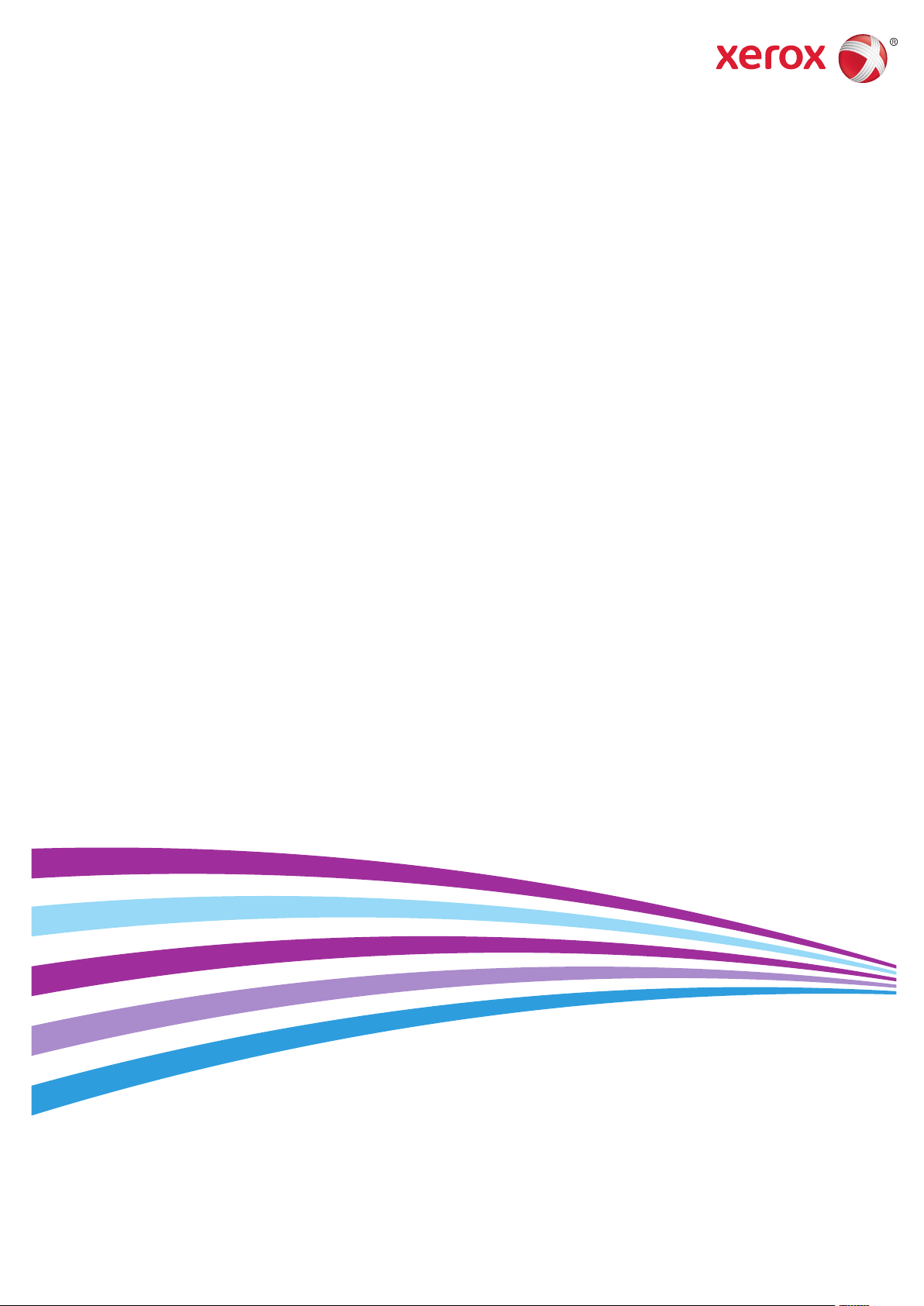
Xerox® ColorQube® 8580 / 8880
Color Printer
Imprimante Couleur
User Guide
Guide d'utilisation
Italiano Guida per l’utente
Deutsch Benutzerhandbuch
Español Guía del usuario
Português Guia do usuário
Nederlands Gebruikershandleiding
Svenska Användarhandbok
Dansk Betjeningsvejledning
Čeština Uživatelská příručka
Polski Przewodnik użytkownika
Magyar
Felhasználói útmutató
Русский Руководство пользователя
Türkçe
Kullanıcı Kılavuzu
Ελληνικά Εγχειρίδιο χρήστη
Page 2
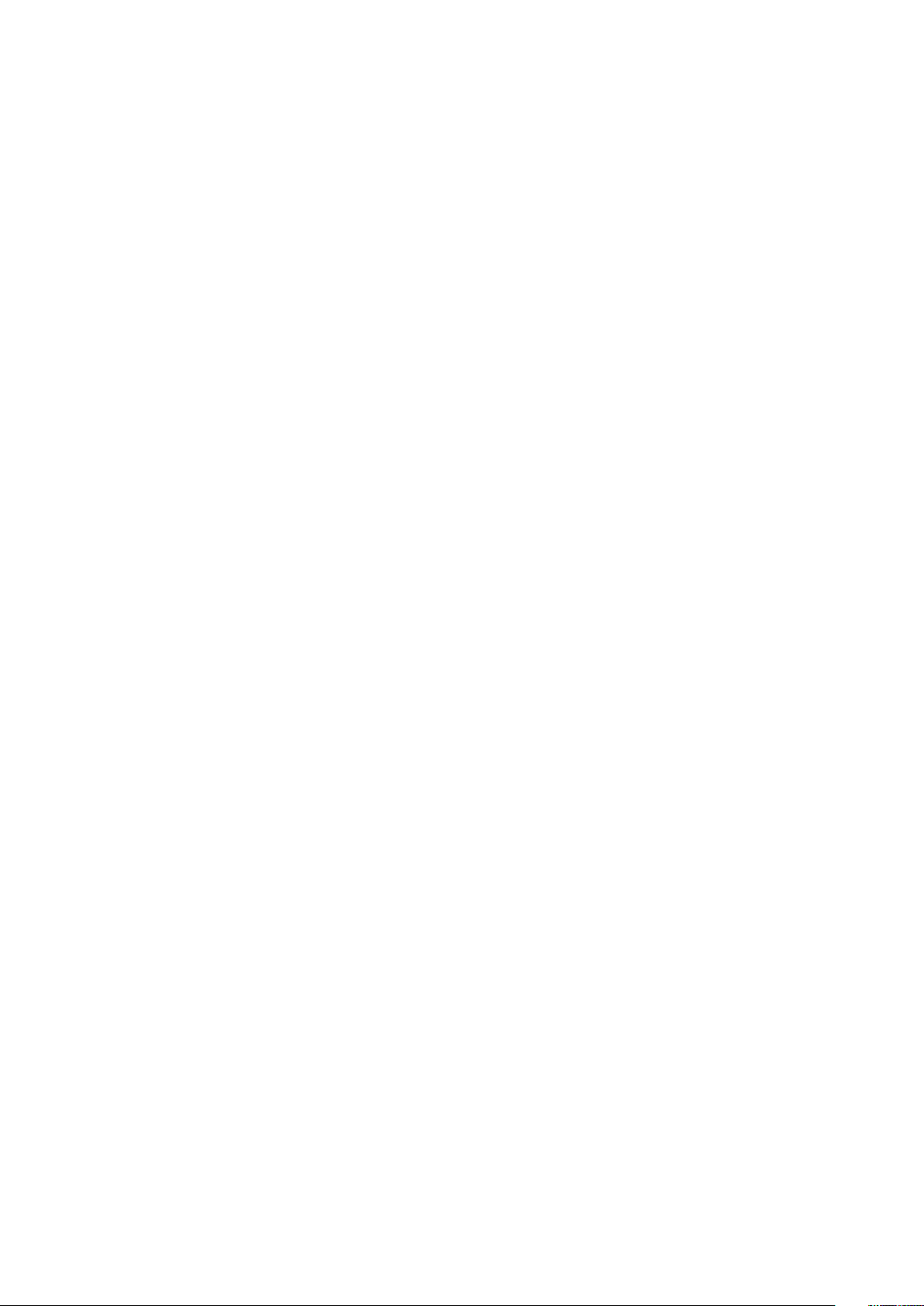
© 2014 Xerox Corporation. Alla rättigheter förbehålls. Rättigheterna till opublicerat material skyddas av de upphovsrättslagar
som gäller i USA. Innehållet i den här publikationen får inte reproduceras i någon form utan tillåtelse från Xerox Corporation.
Ensamrätten omfattar allt material med nu rådande eller framtida lagenlig copyright inklusive, och utan inskränkningar, material
framställt för de programvaror som visas, såsom fönster, ikoner och andra symboler.
®
Xerox
och Xerox and Design®, Phaser®, PhaserSMART®, PhaserMatch®, PhaserCal®, PhaserMeter™, CentreWare®, PagePack®,
®
eClick
, PrintingScout®, Walk-Up®, WorkCentre®, FreeFlow®, SMARTsend®, Scan to PC Desktop®, MeterAssistant®,
SuppliesAssistant
®
och Mobile Express Driver® är varumärken som tillhör Xerox Corporation i USA och/eller andra länder.
Driver
®
Adobe
Reader®, Adobe® Type Manager®, ATM™, Flash®, Macromedia®, Photoshop® och PostScript® är varumärken som tillhör
®
, Xerox Secure Access Unified ID System®, Xerox Extensible Interface Platform®, ColorQube®, Global Print
Adobe Systems Incorporated i USA och/eller andra länder.
Apple, Bonjour, EtherTalk, TrueType, iPad, iPhone, iPod, iPod touch, Mac och Mac OS är varumärken som tillhör Apple Inc. i USA och
andra länder. AirPrint och AirPrint-logotypen är varumärken som tillhör Apple Inc.
®
, HP-UX® och PCL® är varumärken som tillhör Hewlett-Packard Corporation i USA och/eller andra länder.
HP-GL
®
IBM
och AIX® är varumärken som tillhör International Business Machines Corporation i USA och/eller andra länder.
Microsoft
®
, Windows Vista®, Windows® och Windows Server® är varumärken som tillhör Microsoft Corporation i USA och andra
länder.
®
Novell
, NetWare®, NDPS®, NDS®, IPX™ och Novell Distributed Print Services™ är varumärken som tillhör Novell, Inc. i USA och
andra länder.
®
SGI
och IRIX® är varumärken som tillhör Silicon Graphics International Corp. eller dess dotterbolag i USA och/eller andra länder.
Sun, Sun Microsystems och Solaris är varumärken eller registrerade varumärken som tillhör Oracle och/eller dess dotterbolag i USA
och andra länder.
®
McAfee
, ePolicy Orchestrator® och McAfee ePO™ är varumärken eller registrerade varumärken som tillhör McAfee, Inc. i USA och
andra länder.
®
UNIX
är ett varumärke i USA och andra länder, licensierat exklusivt genom X/ Open Company Limited.
PANTONE
®
och andra Pantone, Inc.-varumärken tillhör Pantone, Inc.
Dokumentversion 1.0: Oktober 2014
BR10613_sv
Page 3
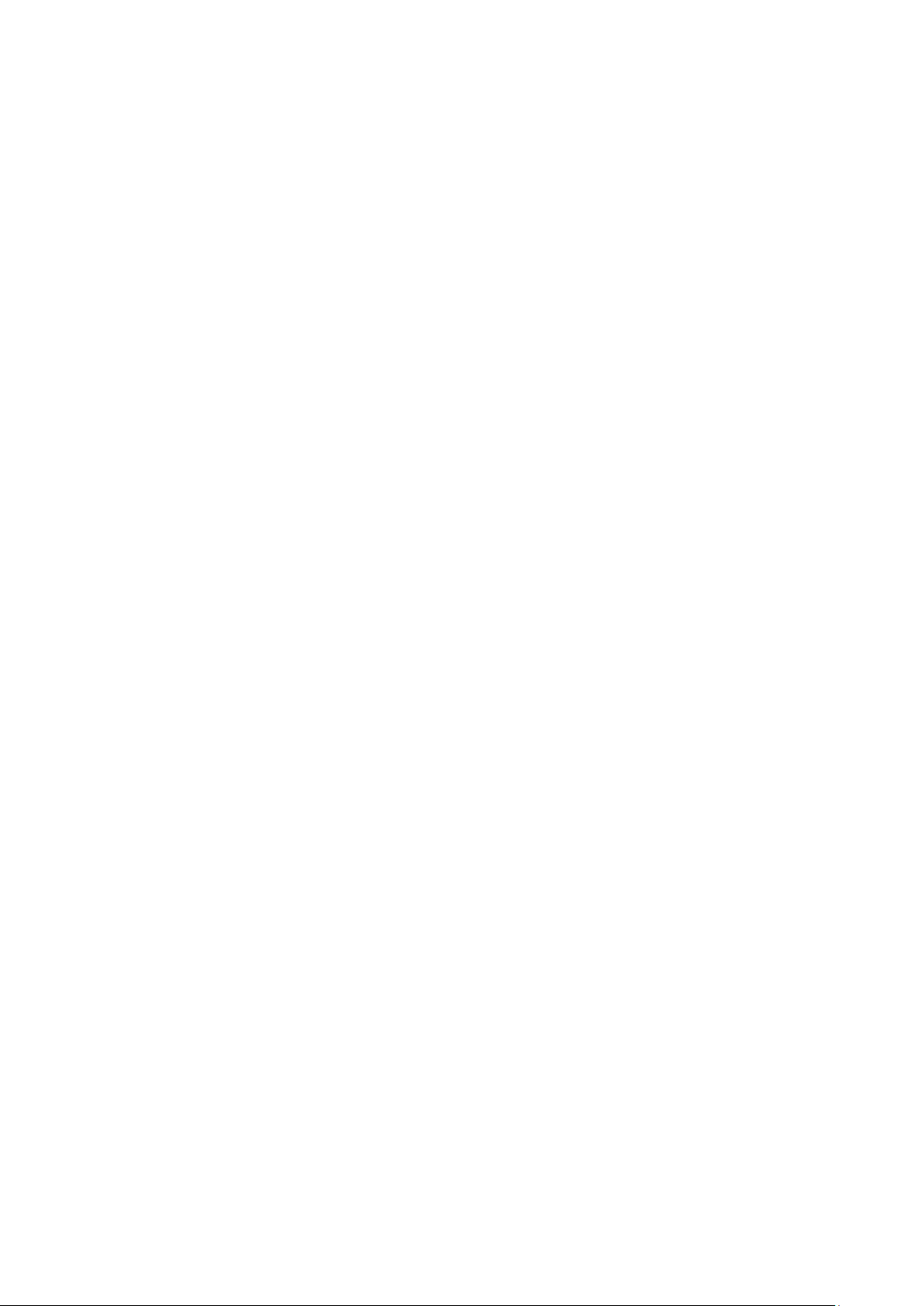
Innehåll
1 Säkerhet 9
Elektrisk säkerhet........................................................................................................................................................... 10
Allmänna riktlinjer ................................................................................................................................................ 10
Nätsladd ................................................................................................................................................................... 11
Driftsäkerhet ................................................................................................................................................................... 12
Ozonutsläpp ............................................................................................................................................................ 12
Skrivarens placering ............................................................................................................................................. 12
Anvisningar om handhavande ......................................................................................................................... 13
Tillbehör till skrivaren ........................................................................................................................................... 13
Underhållssäkerhet ...................................................................................................................................................... 14
Symboler på skrivaren ................................................................................................................................................. 15
Miljö, hälsa och kontaktinformation för säkerhet ............................................................................................ 16
2 Funktioner 17
Skrivarens delar.............................................................................................................................................................. 18
Sedd höger-framifrån .......................................................................................................................................... 18
Sedd från höger ..................................................................................................................................................... 19
Sedd bakifrån ......................................................................................................................................................... 19
Kontrollpanel .......................................................................................................................................................... 19
Skrivarkonfigurationer och alternativ ................................................................................................................... 21
Standardfunktioner .............................................................................................................................................. 21
Tillval och uppgraderingar ................................................................................................................................. 22
Informationssidor ......................................................................................................................................................... 23
Skriva ut menykartan .......................................................................................................................................... 23
Visa informationssidor ........................................................................................................................................ 23
Skriva ut konfigurationssidan ........................................................................................................................... 24
Provsidor ...........................................................................................................................................................................
Mer information ............................................................................................................................................................ 26
Xerox
®
Kundtjänst ................................................................................................................................................ 27
25
3 Installation och inställning 29
Installation och inställning – översikt ................................................................................................................... 30
Välja plats för skrivaren .............................................................................................................................................. 31
Ändra allmänna inställningar ................................................................................................................................... 32
Konfigurera allmänna inställningar ............................................................................................................... 32
Ställa in datum och tid ........................................................................................................................................ 32
Inaktivera startsidan ........................................................................................................................................... 32
Ändra energisparinställningar .......................................................................................................................... 33
Ansluta skrivaren ........................................................................................................................................................... 34
Skriva ut sidan Anslutningsinställningar ...................................................................................................... 34
Välja anslutningsmetod ..................................................................................................................................... 34
Konfigurera nätverks- och skrivarinställningar .................................................................................................. 36
Om TCP/IP- och IP-adresser .............................................................................................................................. 36
Visa automatiskt tilldelad IP-adress .............................................................................................................. 36
Xerox® ColorQube® 8580/8880 färgskrivare 3
Användarhandbok
Page 4
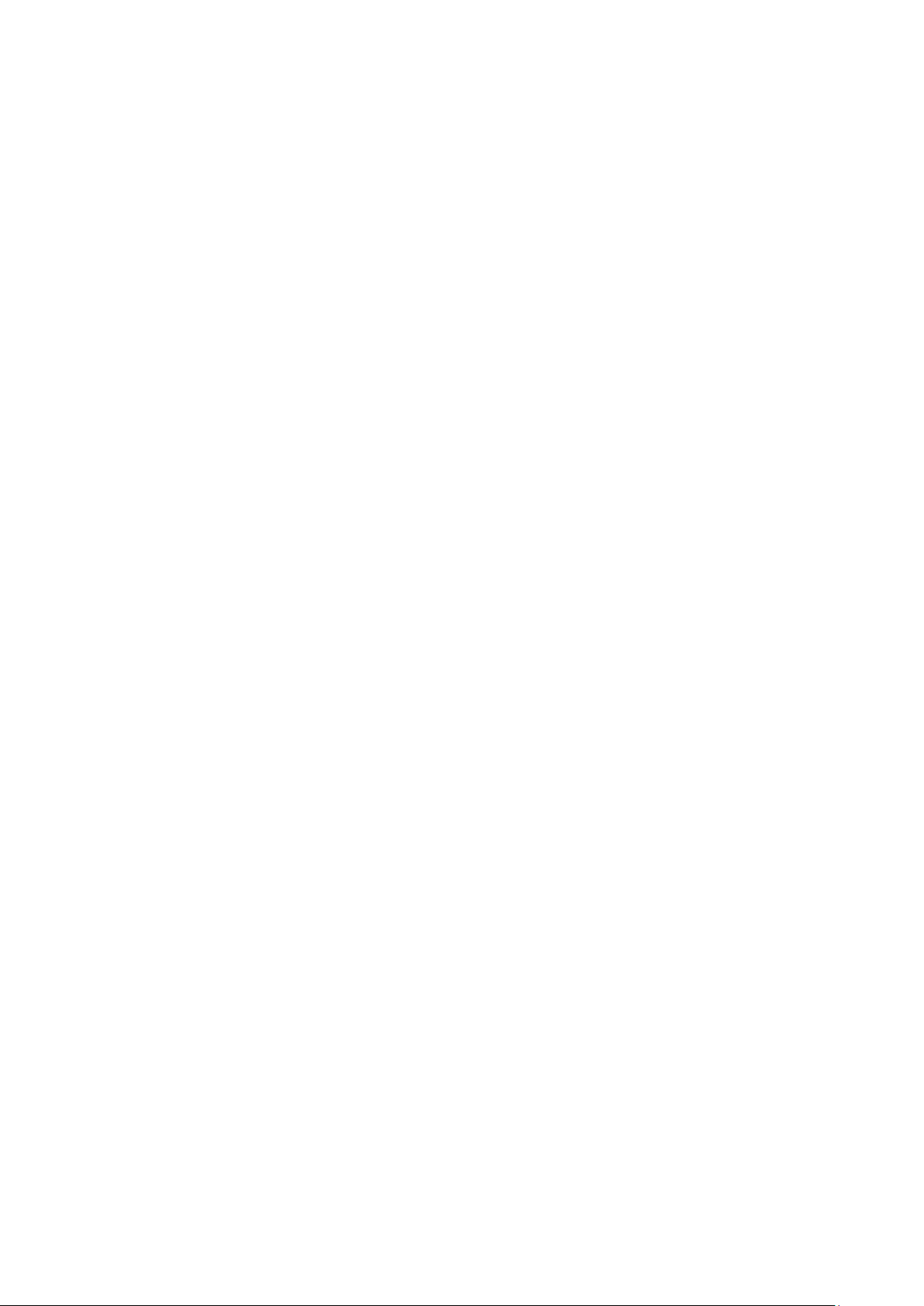
Innehåll
Tilldela en statisk IPv4-adress manuellt ....................................................................................................... 36
Komma åt CentreWare Internet Services .................................................................................................... 38
Använda teknisk support för PhaserSMART ............................................................................................... 38
Installera programmet ............................................................................................................................................... 39
Innan du börjar ...................................................................................................................................................... 39
Krav på operativsystem ...................................................................................................................................... 39
Tillgängliga skrivardrivrutiner ........................................................................................................................... 39
Använda Walk-Up-installation ......................................................................................................................... 41
Installera skrivardrivrutinerna .......................................................................................................................... 42
4 Papper och material 47
Papper som stöds .......................................................................................................................................................... 48
Rekommenderat papper .................................................................................................................................... 48
Beställa papper ...................................................................................................................................................... 49
Papper som kan skada skrivaren ..................................................................................................................... 49
Anvisningar för pappersförvaring ................................................................................................................... 49
Komma igång ......................................................................................................................................................... 50
Papperstyper och vikter som stöds ................................................................................................................. 50
Standardformat som stöds ............................................................................................................................... 51
Papperstyper och vikter som stöds för automatisk dubbelsidig utskrift .......................................... 51
Pappersformat som stöds för automatisk dubbelsidig utskrift ........................................................... 51
Anpassade standardformat som stöds ......................................................................................................... 52
Kuvertformat som stöds ..................................................................................................................................... 52
Välja pappersalternativ för utskrift ........................................................................................................................ 53
Ställa in Fack 1-läge ............................................................................................................................................. 53
Ställa in Fack 2-läge ............................................................................................................................................. 53
Lägga i papper ...............................................................................................................................................................
Allmänna riktlinjer för påfyllning av papper ............................................................................................... 55
Placera papper i magasin 1 ............................................................................................................................... 55
Placera papper i magasin 2–5 .......................................................................................................................... 57
Lägga i papper för automatisk dubbelsidig utskrift ................................................................................ 60
Skriva ut på specialpapper ........................................................................................................................................ 61
Kuvert ........................................................................................................................................................................ 61
Etiketter .................................................................................................................................................................... 65
Glättat papper ....................................................................................................................................................... 69
Stordior ..................................................................................................................................................................... 72
Hålat papper ........................................................................................................................................................... 75
Använda anpassade pappersformat ..................................................................................................................... 78
Skapa anpassade pappersformat via skrivarens kontrollpanel ........................................................... 78
Skapa anpassade pappersformat via skrivardrivrutinen ........................................................................ 78
55
5 Utskrift 79
Utskrift – översikt .......................................................................................................................................................... 80
Välja utskriftsalternativ .............................................................................................................................................. 81
Windows utskriftsalternativ .............................................................................................................................. 81
Macintosh utskriftsalternativ ........................................................................................................................... 83
Använda miljösmarta inställningar ................................................................................................................ 83
Välja ett utskriftskvalitetsläge ......................................................................................................................... 83
Utskriftsegenskaper ..................................................................................................................................................... 85
Välja pappersalternativ för utskrift ................................................................................................................ 85
4 Xerox® ColorQube® 8580/8880 färgskrivare
Användarhandbok
Page 5
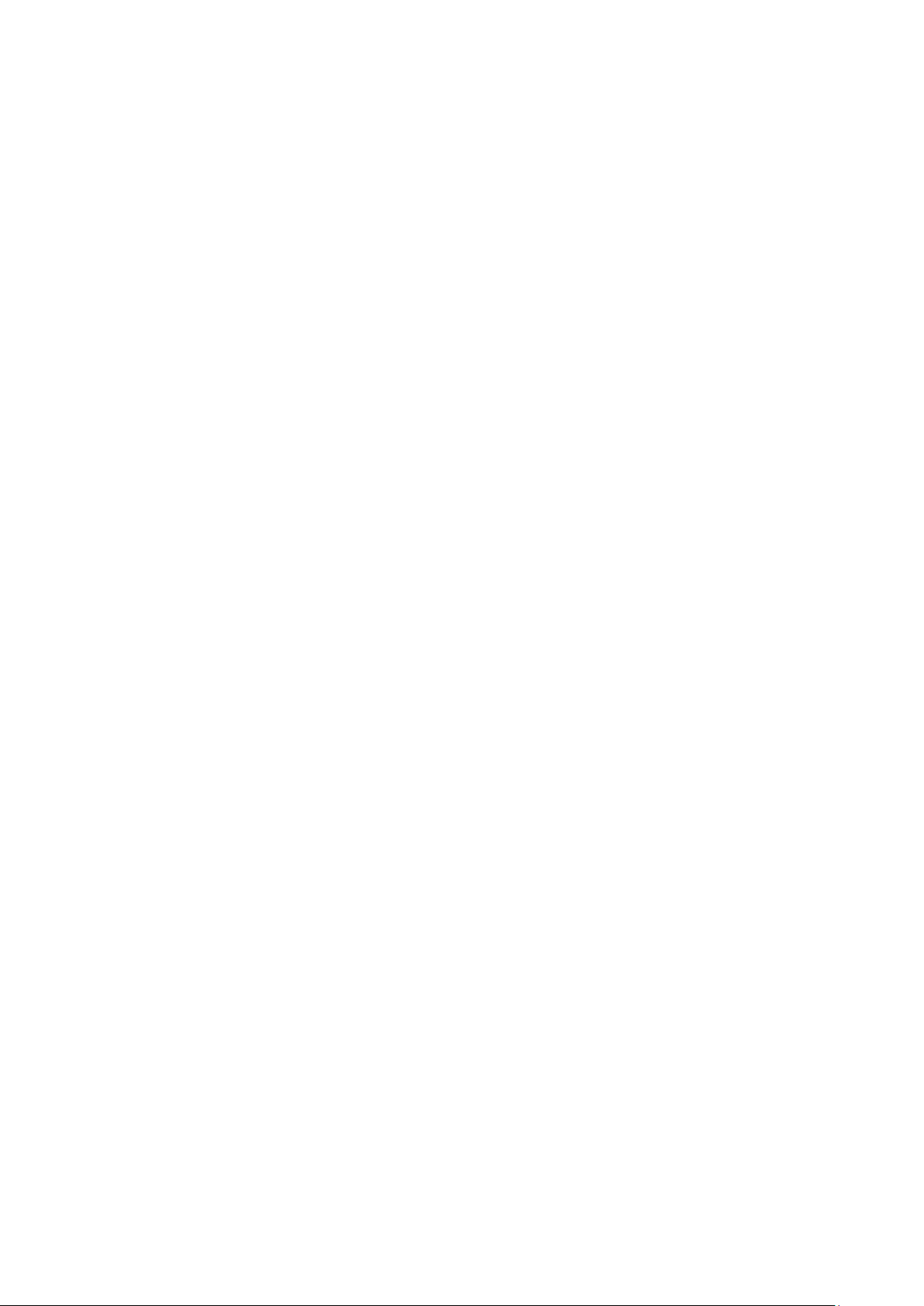
Innehåll
Sidorientering ......................................................................................................................................................... 85
Skriva ut på bägge sidor av papperet ........................................................................................................... 86
Skriva ut flera sidor på samma arksida ......................................................................................................... 87
Skriva ut häften ..................................................................................................................................................... 87
Bild- och färgalternativ ....................................................................................................................................... 88
Skriva ut omslag .................................................................................................................................................... 89
Skriva ut avdelare.................................................................................................................................................. 89
Skalningsalternativ ............................................................................................................................................... 89
Skriva ut vattenstämplar .................................................................................................................................... 90
Skriva ut spegelvända bilder ............................................................................................................................. 91
Skriva ut specialjobbtyper ......................................................................................................................................... 92
Skyddad utskrift ..................................................................................................................................................... 92
Korrekturutskrift ..................................................................................................................................................... 93
Privat utskrift .......................................................................................................................................................... 94
Sparade jobb .......................................................................................................................................................... 94
Skriv ut med ............................................................................................................................................................ 96
6 Underhåll 97
Underhåll och rengöring ............................................................................................................................................ 98
Allmänna försiktighetsåtgärder ...................................................................................................................... 98
Rengöra skrivaren ............................................................................................................................................... 100
Visa underhållsinformation ............................................................................................................................. 106
Artiklar som kräver regelbundet underhåll ................................................................................................ 107
Beställa tillbehör ......................................................................................................................................................... 113
Hitta serienumret ................................................................................................................................................ 113
När det är dags att beställa tillbehör .......................................................................................................... 113
Förbrukningsmaterial ........................................................................................................................................
Visa underhållssatsens status ........................................................................................................................ 114
Utbytbara enheter .............................................................................................................................................. 114
Återvinna tillbehör .............................................................................................................................................. 115
Flytta skrivaren ............................................................................................................................................................ 116
Försiktighetsåtgärder för att flytta skrivaren ........................................................................................... 116
Flytta skrivaren inom kontoret ....................................................................................................................... 117
Förbereda skrivaren för transport ................................................................................................................. 118
114
7 Felsökning 121
Allmän problemlösning ............................................................................................................................................. 122
Minimera bläckförbrukningen ........................................................................................................................ 122
Starta om skrivaren ............................................................................................................................................ 122
Det går inte att slå på skrivaren .................................................................................................................... 123
Skrivaren återställs eller stängs av ofta ...................................................................................................... 123
Utskriften tar för lång tid ................................................................................................................................. 124
Det går inte att skriva ut till skrivaren via en USB-anslutning ............................................................ 124
Det går inte att skriva ut till skrivaren via en nätverksanslutning..................................................... 125
Dokument skrivs inte ut .................................................................................................................................... 125
Dokument skrivs ut från fel magasin ........................................................................................................... 126
Skrivaren avger ovanliga ljud ......................................................................................................................... 126
Datum och tid är fel ........................................................................................................................................... 126
Problem med automatisk dubbelsidig utskrift ......................................................................................... 127
Papperskvaddar ........................................................................................................................................................... 128
Xerox® ColorQube® 8580/8880 färgskrivare 5
Användarhandbok
Page 6
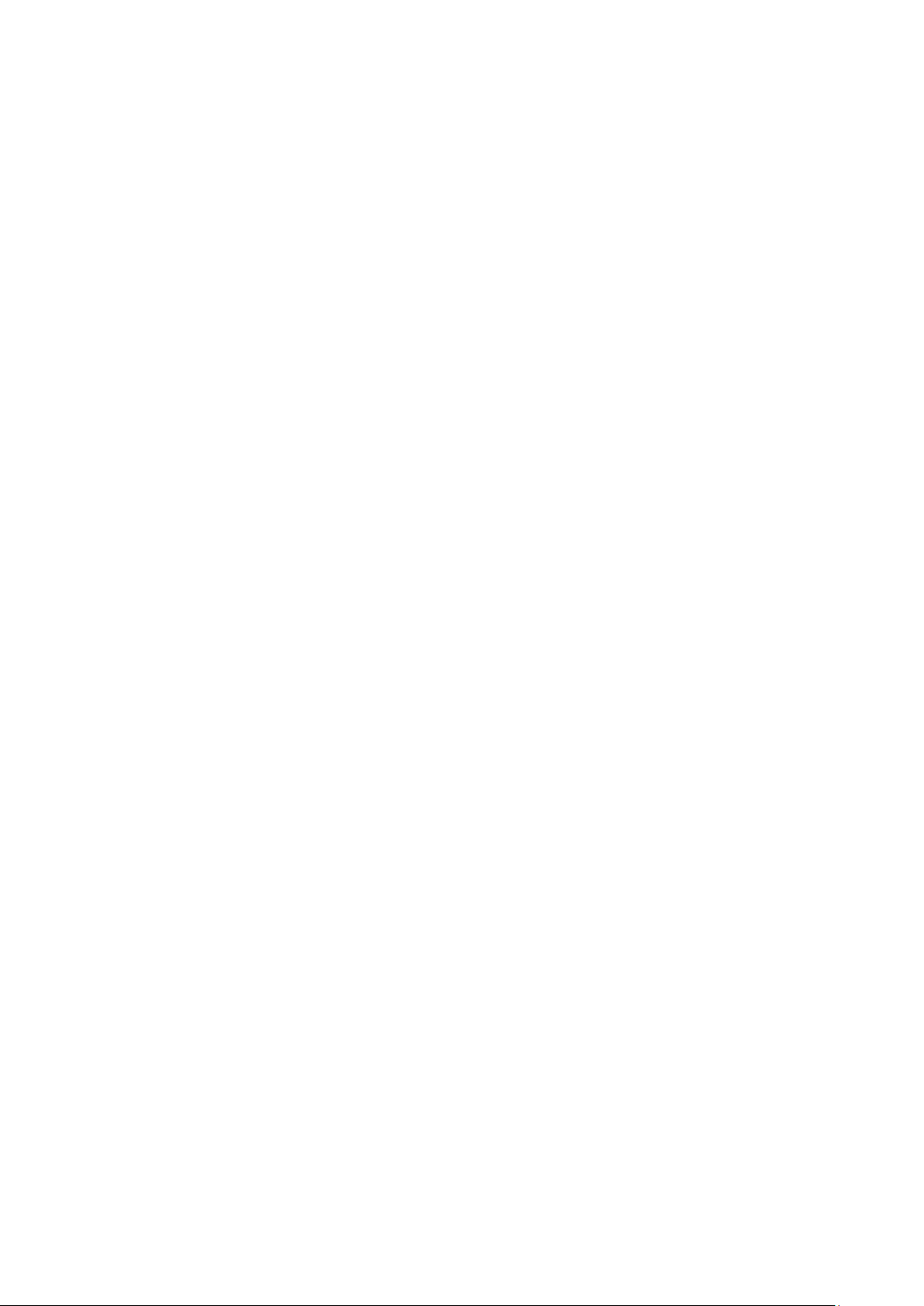
Innehåll
Minimera papperskvadd .................................................................................................................................. 128
Rensa papperskvaddar ...................................................................................................................................... 130
Felsökning papperskvadd ................................................................................................................................ 140
Felsöka utskriftskvalitet ............................................................................................................................................ 143
Kontrollera utskriftskvalitet ............................................................................................................................. 144
Skriva ut sidan Felsök utskriftskvalitet ........................................................................................................ 144
Sida med felsökning av utskriftskvalitet..................................................................................................... 146
Felsökningsåtgärder ........................................................................................................................................... 151
Avancerad felsökning ........................................................................................................................................ 154
Få hjälp ........................................................................................................................................................................... 156
Meddelanden på kontrollpanelen ................................................................................................................ 156
Online Support Assistant (Övriga supportsidor) ...................................................................................... 156
Mer information .................................................................................................................................................. 157
A Specifikationer 159
Skrivarkonfigurationer och alternativ ................................................................................................................. 160
Standardfunktioner ............................................................................................................................................ 160
Tillgängliga konfigurationer ........................................................................................................................... 160
Tillval och uppgraderingar ............................................................................................................................... 161
Fysiska specifikationer .............................................................................................................................................. 162
Standardkonfiguration ..................................................................................................................................... 162
Specifikationer för magasin 3–5 (tillval) .................................................................................................... 162
Utrymmeskrav ...................................................................................................................................................... 162
Miljöspecifikationer .................................................................................................................................................... 163
Temperatur ........................................................................................................................................................... 163
Relativ luftfuktighet ........................................................................................................................................... 163
Höjd ..........................................................................................................................................................................
Elspecifikationer .......................................................................................................................................................... 164
ENERGY STAR ....................................................................................................................................................... 164
Specifikationer av prestanda .................................................................................................................................. 165
Utskriftsupplösning ............................................................................................................................................ 165
Utskriftshastighet ............................................................................................................................................... 165
Styrenhetsspecifikationer ........................................................................................................................................ 166
163
B Föreskriftsinformation 167
Grundläggande föreskrifter .................................................................................................................................... 168
FCC-föreskrifter USA .......................................................................................................................................... 168
Kanada .................................................................................................................................................................... 168
EU .............................................................................................................................................................................. 168
Miljöinformation avseende avtal kring bildframställningsutrustning enligt EU lot 4 .............. 169
Faktablad om materialsäkerhet ............................................................................................................................ 171
C Återvinning och kassering 173
Alla länder ...................................................................................................................................................................... 174
Nordamerika ................................................................................................................................................................. 175
EU ..................................................................................................................................................................................... 176
Hem-/hushållsmiljö ............................................................................................................................................. 176
Yrkes-/kontorsmiljö ............................................................................................................................................. 176
6 Xerox® ColorQube® 8580/8880 färgskrivare
Användarhandbok
Page 7
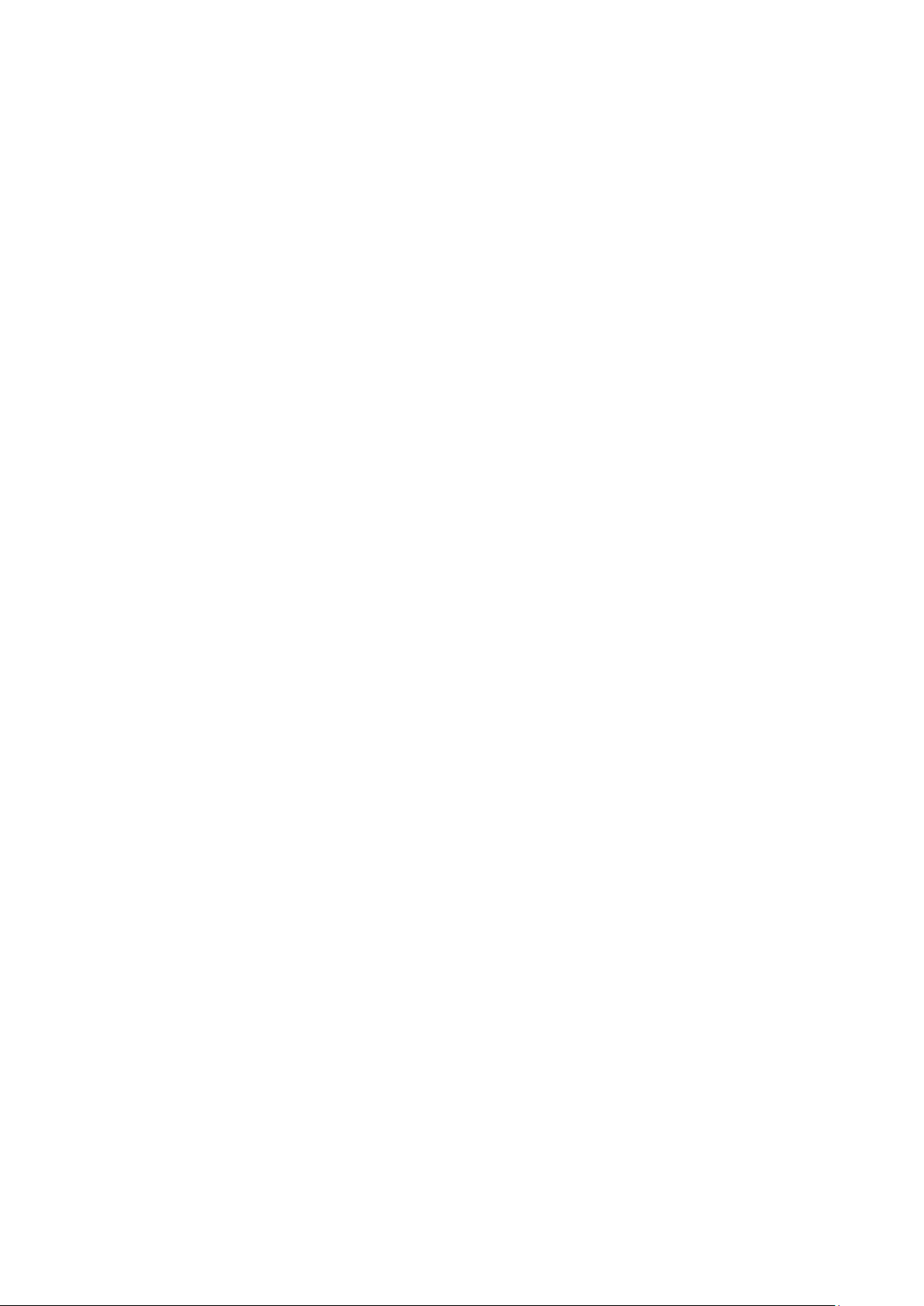
Insamling och kassering av förbrukad utrustning och förbrukade batterier ................................ 176
Anmärkning avseende batterisymbol ......................................................................................................... 177
Avlägsnande av batteri ..................................................................................................................................... 177
Andra länder ................................................................................................................................................................. 178
Innehåll
Xerox® ColorQube® 8580/8880 färgskrivare 7
Användarhandbok
Page 8
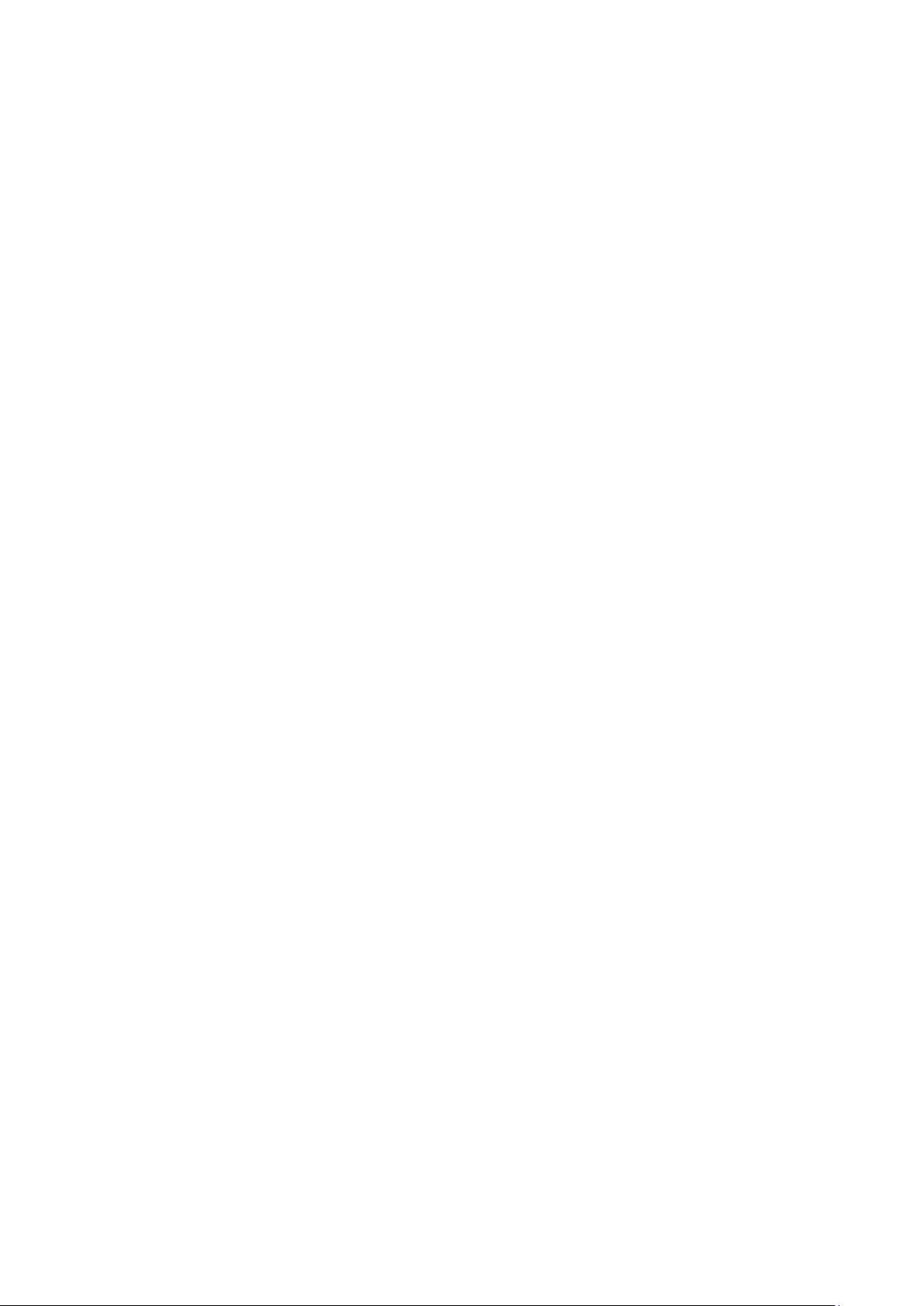
Page 9
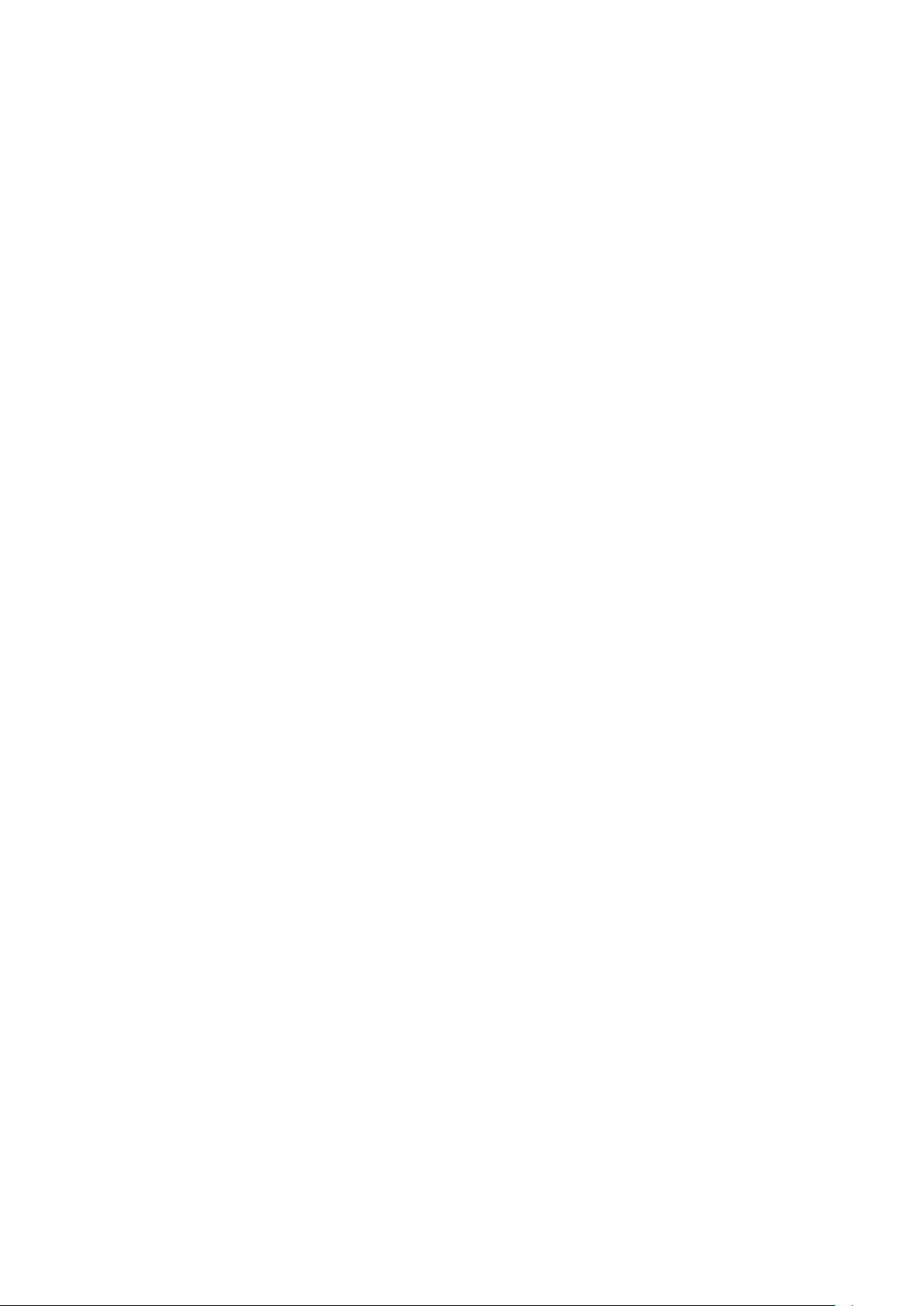
• Miljö, hälsa och kontaktinformation för säkerhet ............................................................................................... 16
1
Säkerhet
Det här kapitlet innehåller:
• Elektrisk säkerhet .............................................................................................................................................................. 10
• Driftsäkerhet ...................................................................................................................................................................... 12
• Underhållssäkerhet ......................................................................................................................................................... 14
• Symboler på skrivaren .................................................................................................................................................... 15
Skrivaren och rekommenderade tillbehör har utformats och testats för att uppfylla strikta
säkerhetskrav. Genom att uppmärksamma följande instruktioner säkerställer du att Xerox-skrivaren
används på ett säkert sätt.
Xerox® ColorQube® 8580/8880 färgskrivare 9
Användarhandbok
Page 10
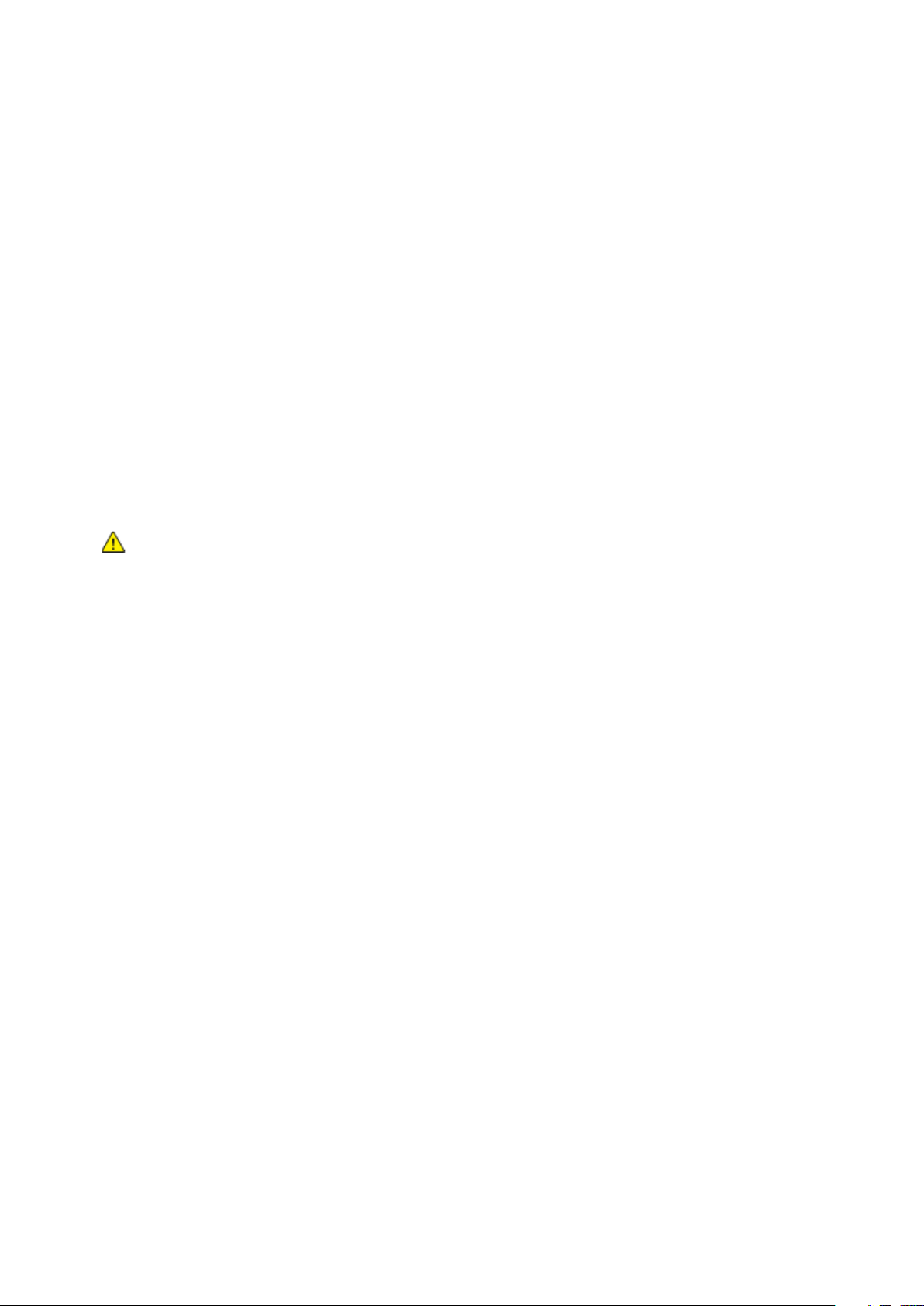
Säkerhet
Elektrisk säkerhet
Läs följande instruktioner noggrant innan du använder skrivaren. Läs dessa instruktioner för att
säkerställa att skrivaren används på ett säkert sätt.
®
Skrivaren och tillbehören från Xerox
Häri ingår granskning och certifiering av kontrollmyndighet samt efterlevnad av elektromagnetiska
föreskrifter och etablerade miljönormer.
Säkerhets- och miljötester för denna produkt har verifierats med hjälp av material endast från
®
Xerox
.
Obs! Obehöriga ändringar, till exempel tillägg av nya funktioner eller anslutning av externa enheter,
kan påverka maskinens certifiering. Kontakta Xerox-representanten om du vill ha mer information.
Allmänna riktlinjer
VARNING!
• För inte in föremål i öppningarna på skrivaren. Om du kommer i kontakt med en spänningspunkt
eller kortsluter en del kan detta orsaka brand eller elektrisk stöt.
• Ta inte bort luckor eller skydd som skruvats fast om du inte installerar tillvalsutrustning och har
fått instruktioner om att göra detta. Stäng av skrivaren när sådana installationer utförs. Dra ur
nätsladden när du ska ta bort luckor och skydd för att installera tillvalsutrustning. Utöver tillval
som kan installeras av användaren finns det inga delar som du kan underhålla bakom dessa
luckor.
har utformats och testats för att uppfylla strikta säkerhetskrav.
Nedanstående utgör fara för din säkerhet:
• Nätsladden är skadad eller sliten.
• Vätska har spillts i skrivaren.
• Skrivaren har utsatts för vatten.
• Skrivaren avger rök eller ytan är ovanligt het.
• Skrivaren medför kortslutning av väggströmbrytare, säkring eller annan säkerhetsanordning.
Gör följande om något av detta inträffar:
1. Stäng omedelbart av skrivaren.
2. Dra ut nätsladden ur eluttaget.
3. Ring en auktoriserad servicerepresentant.
10 Xerox® ColorQube® 8580/8880 färgskrivare
Användarhandbok
Page 11
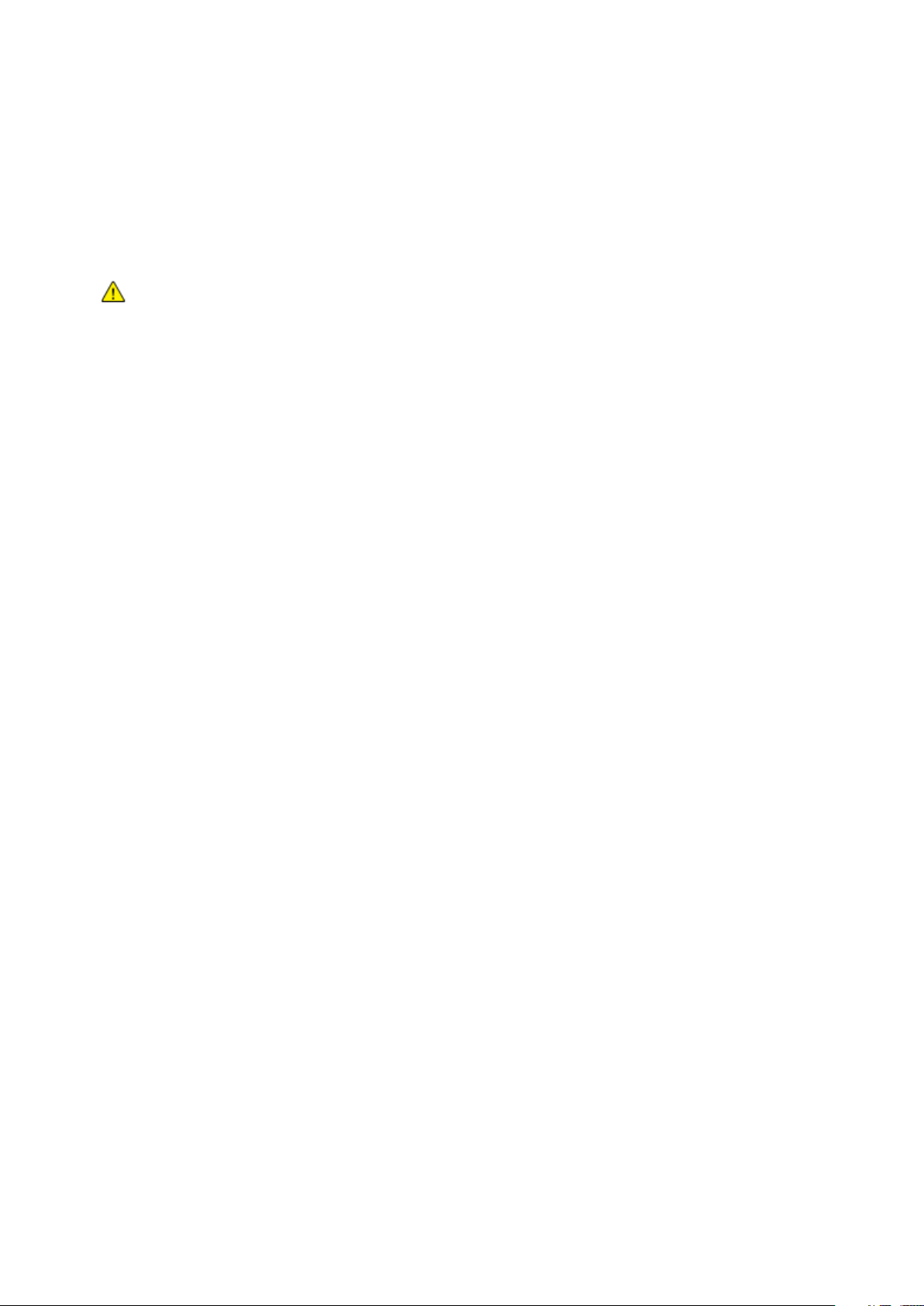
Säkerhet
Nätsladd
• Använd den nätsladd som levereras med skrivaren.
• Anslut nätsladden direkt till ett korrekt jordat eluttag. Se till att kontakterna i båda ändar av
sladden sitter i ordentligt. Om du inte vet om uttaget är jordat eller inte bör du be en elektriker
kontrollera uttaget.
• Använd inte en jordad adapter för att ansluta skrivaren till ett eluttag som inte är jordat.
VARNING! Undvik risk för elektriska stötar genom att se till att skrivaren är korrekt jordad. Elektriska
• Använd endast en förlängningssladd eller ett grenuttag som har utformats för skrivarens
• Kontrollera att skrivaren är inkopplad i ett uttag med rätt spänning och strömförsörjning. Gå vid
• Placera inte skrivaren på en plats där någon kan trampa på nätsladden.
• Placera inte föremål på nätsladden.
• Sätt inte i eller ta ur nätsladden medan strömbrytaren är påslagen.
• Byt ut nätsladden om den är trasig eller sliten.
• Undvik stötar och skador på nätsladden genom att alltid hålla i kontaktdonet när du drar ut
produkter kan vara farliga om de används felaktigt.
strömstyrka.
behov igenom skrivarens elektriska specifikation med en elektriker.
nätsladden.
Nätsladden ansluts baktill på skrivaren. Om du behöver slå från strömmen till skrivaren ska du dra ut
nätsladden från eluttaget.
Xerox® ColorQube® 8580/8880 färgskrivare 11
Användarhandbok
Page 12
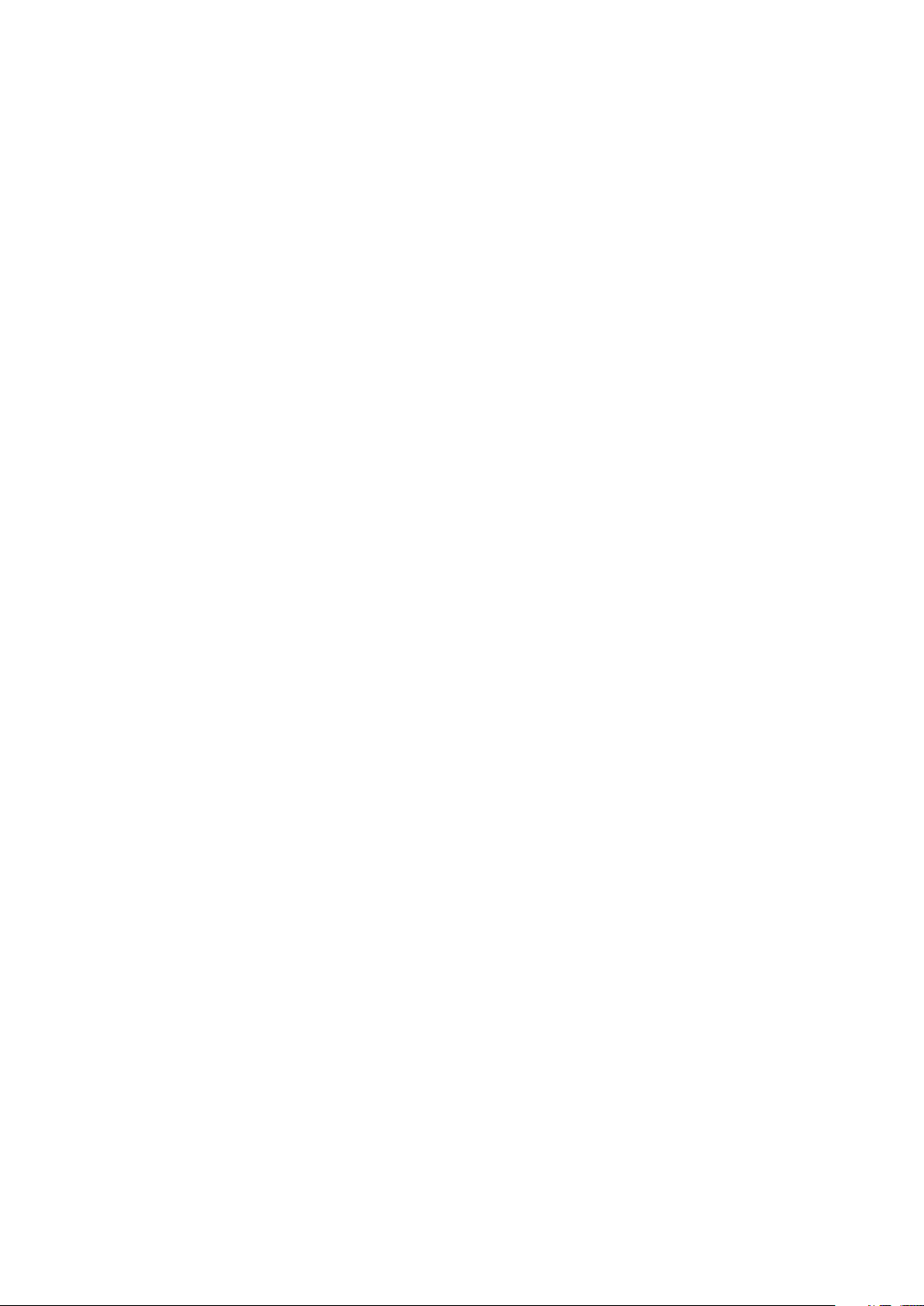
Säkerhet
Driftsäkerhet
Skrivaren och tillbehören har utformats och testats för att uppfylla strikta säkerhetskrav. Häri ingår
granskning av kontrollmyndighet, godkännande och efterlevnad av etablerade miljönormer.
Genom att uppmärksamma följande säkerhetsanvisningar ser du till att skrivaren används på ett
säkert sätt.
Ozonutsläpp
Skrivaren avger ozon vid normal drift. Den mängd ozon som släpps ut beror på utskriftsvolym. Ozon
är tyngre än luft och avges inte i skadliga mängder. Installera skrivaren i ett rum med bra ventilation.
Mer information för Nordamerika finns på:
®
• Xerox
• Xerox
ColorQube® 8580 färgskrivare www.xerox.com/environment
®
ColorQube® 8880 färgskrivare www.xerox.com/environment
På andra marknader ber vi dig kontakta den lokala Xerox-representanten eller gå till:
• Xerox
• Xerox
®
ColorQube® 8580 färgskrivare: www.xerox.com/environment_europe
®
ColorQube® 8880 färgskrivare: www.xerox.com/environment_europe
Skrivarens placering
• Blockera inte och täck inte för öppningarna som finns på skrivaren. De är avsedda för ventilation
och för att skrivaren inte ska överhettas.
• Placera skrivaren där det finns tillräckligt med utrymme för handhavande och service.
• Placera skrivaren på en dammfri plats.
• Placera och använd inte skrivaren i en miljö med extrem temperatur eller fuktighet.
• Placera inte skrivaren nära en värmekälla.
• Placera inte skrivaren i direkt solljus.
• Placera inte skrivaren där den befinner sig direkt i luftflödet från ett luftkonditioneringssystem.
• Placera inte skrivaren på ställen där den kan utsättas för vibrationer.
• Bästa prestanda erhålls om skrivaren används på de höjder som rekommenderas i Höjd på sidan
163.
Se även:
Utrymmeskrav på sidan 162
Miljöspecifikationer på sidan 163
Fysiska specifikationer på sidan 162
12 Xerox® ColorQube® 8580/8880 färgskrivare
Användarhandbok
Page 13
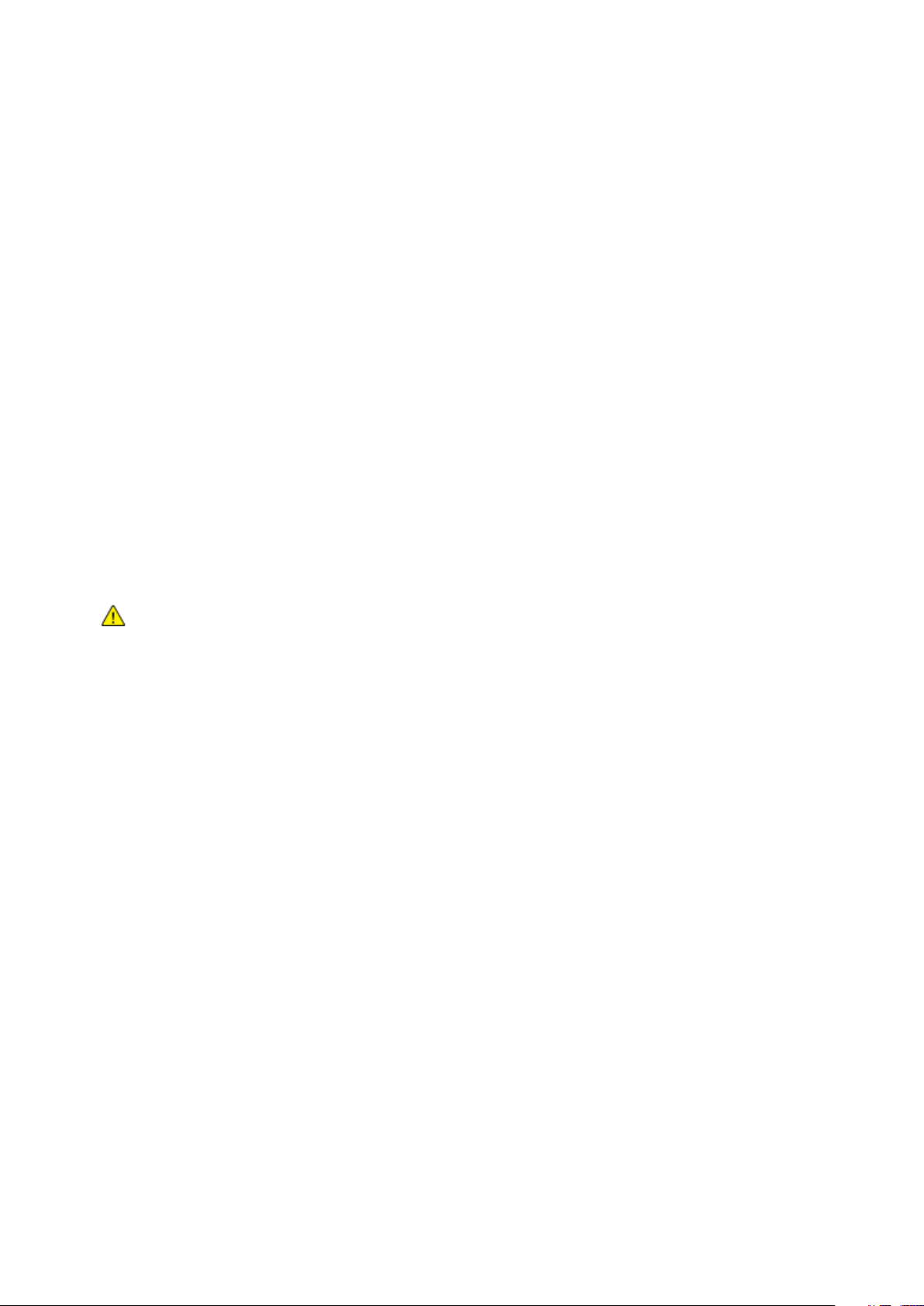
Säkerhet
Anvisningar om handhavande
• Ta inte bort pappersmagasin under pågående utskrift.
• Öppna inte luckorna under pågående utskrift.
• Flytta inte skrivaren under pågående utskrift.
• Håll undan händer, hår, slipsar m.m. från matarrullarna.
• Farliga delar i skrivaren skyddas av luckor som endast kan avlägsnas med verktyg. Avlägsna inte
skydden.
Tillbehör till skrivaren
• Använd tillbehör som är avsedda för skrivaren. Användning av olämpliga tillbehör kan leda till
sämre prestanda och risksituationer.
• Följ alla varningar och instruktioner som placerats på eller levererats med maskinen,
tillvalsutrustning och tillbehör.
• Förvara allt förbrukningsmaterial enligt instruktionerna på förpackningen eller behållaren.
• Förvara allt förbrukningsmaterial utom räckhåll för barn.
• Bränn aldrig förbrukningsmaterial.
• Undvik kontakt med hud och ögon när du hanterar förbrukningsmaterial. Kontakt med ögonen
kan medföra irritation och inflammation. Försök inte ta isär förbrukningsmaterial eftersom
detta kan öka risken för kontakt med hud och ögon.
VARNING! Användning av förbrukningsvaror från andra tillverkare än Xerox är olämpligt. Xerox
garanti, serviceavtal och Total Satisfaction Guarantee (Garanti för fullständig belåtenhet) omfattar
inte skador, fel eller försämrade prestanda som orsakats av användning av tillbehör från andra än
Xerox, eller användning av förbrukningsvaror från Xerox som inte är avsedda för denna skrivare. Total
Satisfaction Guarantee (Garanti för fullständig belåtenhet) finns i USA och Kanada. Omfattningen
kan variera utanför dessa områden. Kontakta din lokala Xerox-representant om du vill ha mer
information.
Xerox® ColorQube® 8580/8880 färgskrivare 13
Användarhandbok
Page 14
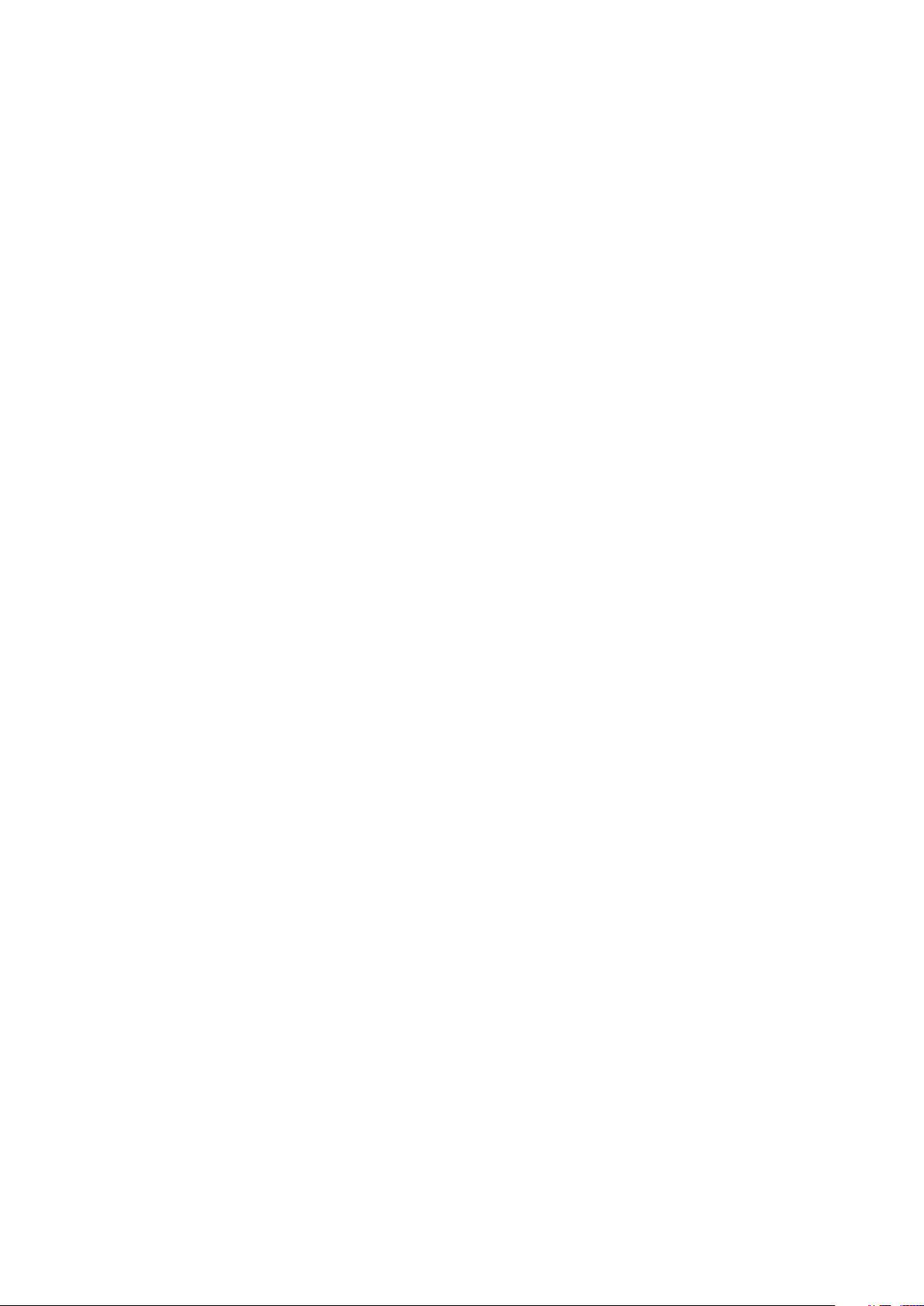
Säkerhet
Flytta skrivaren på sidan 116
Underhållssäkerhet
• Underhåll inte den här skrivaren på något annat sätt än vad som beskrivs i dokumentationen
som medföljer skrivaren.
• Använd inte rengöringsmedel i sprayburk. Rengör skrivaren endast med en torr luddfri duk.
• Bränn inga tillbehör eller artiklar som kräver regelbundet underhåll.
®
Mer information om Xerox
®
• Xerox
• Xerox
ColorQube® 8580 färgskrivare www.xerox.com/gwa
®
ColorQube® 8880 färgskrivare www.xerox.com/gwa
Se även:
Rengöra skrivaren på sidan 100
program för återvinning av förbrukningsmaterial finns på:
14 Xerox® ColorQube® 8580/8880 färgskrivare
Användarhandbok
Page 15
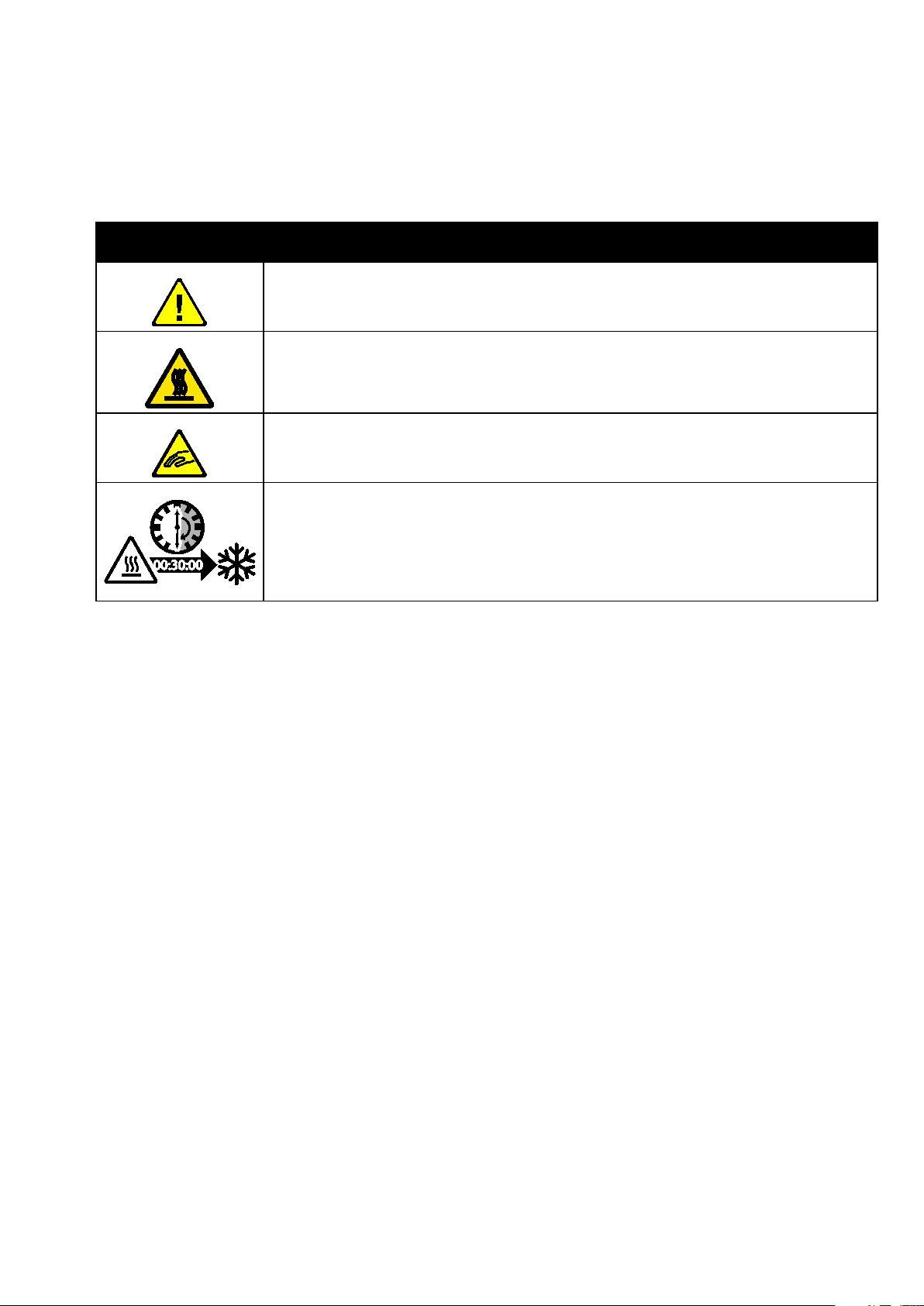
Het yta på eller i skrivaren. Iaktta försiktighet för att undvika personskador.
Symboler på skrivaren
Symbol Beskrivning
Varning eller Försiktighet:
Att ignorera denna varning kan orsaka allvarlig skada eller till och med dödsfall.
Att ignorera denna försiktighetssymbol kan orsaka skada på utrustningen.
Varning!
Rörliga delar. Var försiktig för att undvika personskador.
Delar i skrivaren är varma och kan behöva tid för att svalna av innan skrivaren flyttas eller
förpackas. Vänta 30 minuter för att bläcket ska stelna och skrivarhuvudena svalna av för att
undvika personskada eller skada skrivaren.
Säkerhet
Xerox® ColorQube® 8580/8880 färgskrivare 15
Användarhandbok
Page 16
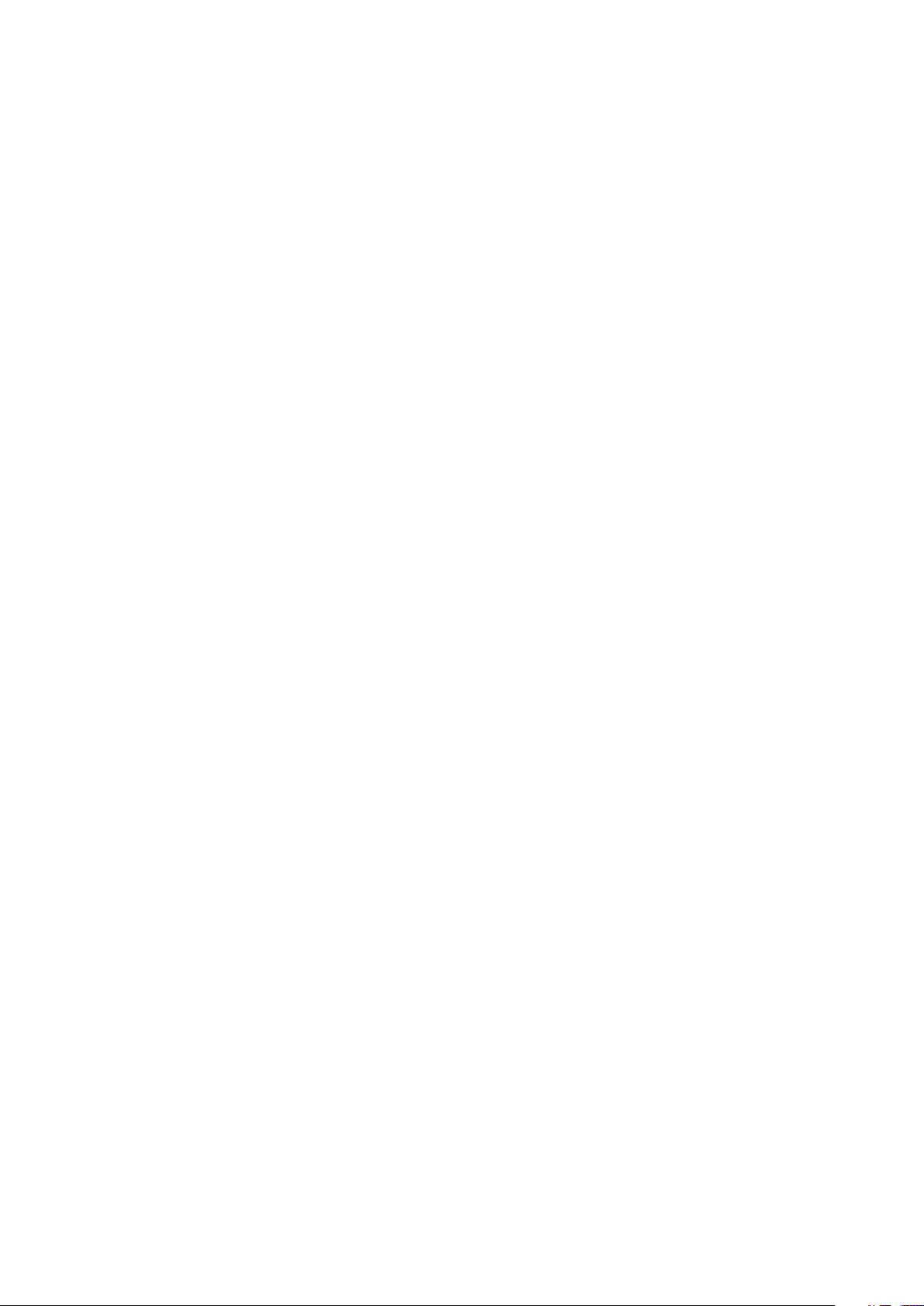
Säkerhet
Miljö, hälsa och kontaktinformation för säkerhet
Information om produktsäkerhet i USA och Kanada finns på:
®
• Xerox
• Xerox
Information om produktsäkerhet i Europa finns på:
• Xerox
• Xerox
ColorQube® 8580 färgskrivare: www.xerox.com/environment
®
ColorQube® 8880 färgskrivare: www.xerox.com/environment
®
ColorQube® 8580 färgskrivare: www.xerox.com/environment_europe
®
ColorQube® 8880 färgskrivare: www.xerox.com/environment_europe
16 Xerox® ColorQube® 8580/8880 färgskrivare
Användarhandbok
Page 17
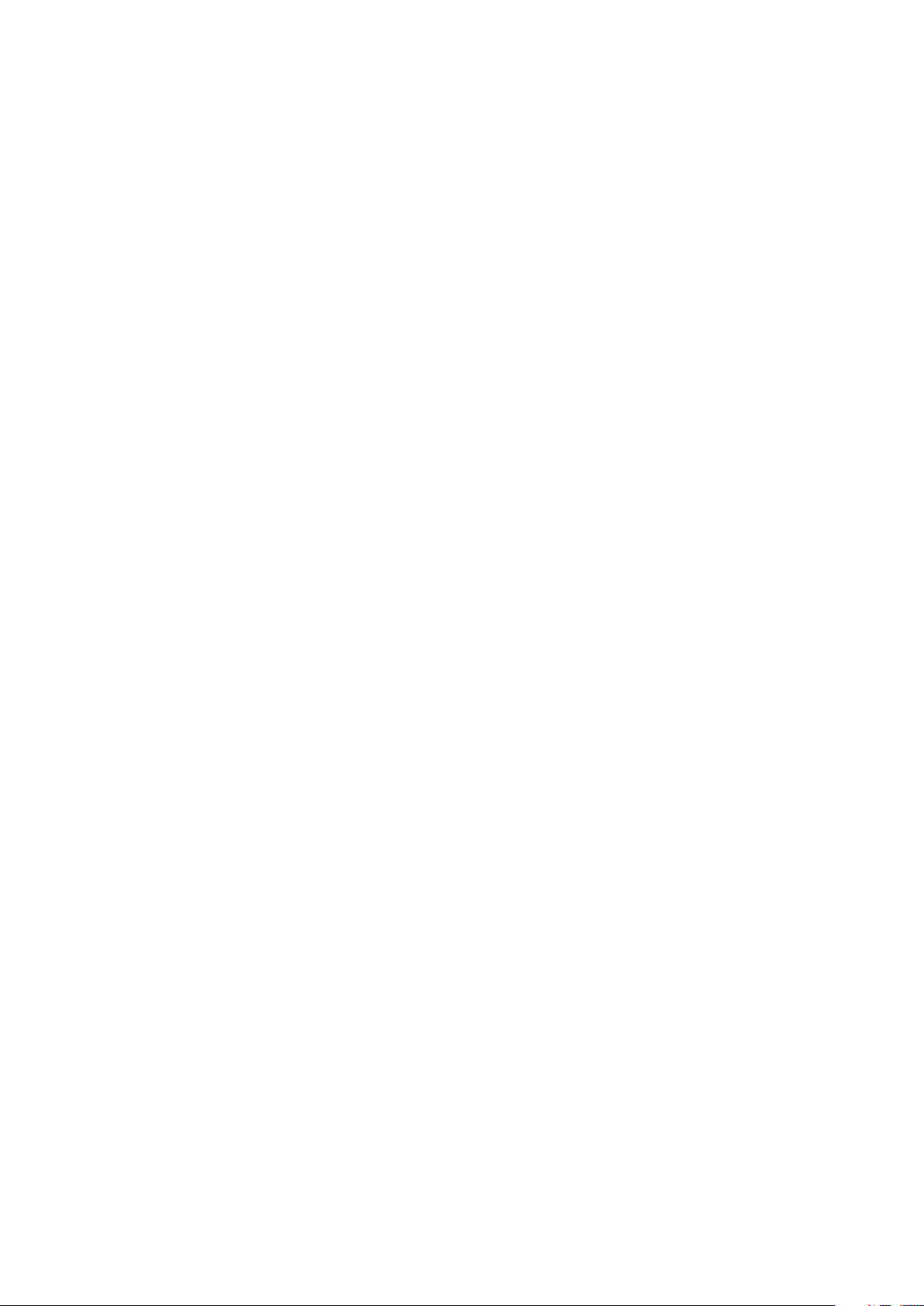
• Mer information ............................................................................................................................................................... 26
2
Funktioner
Det här kapitlet innehåller:
• Skrivarens delar ................................................................................................................................................................. 18
• Skrivarkonfigurationer och alternativ ....................................................................................................................... 21
• Informationssidor ............................................................................................................................................................ 23
• Provsidor .............................................................................................................................................................................. 25
Xerox® ColorQube® 8580/8880 färgskrivare 17
Användarhandbok
Page 18
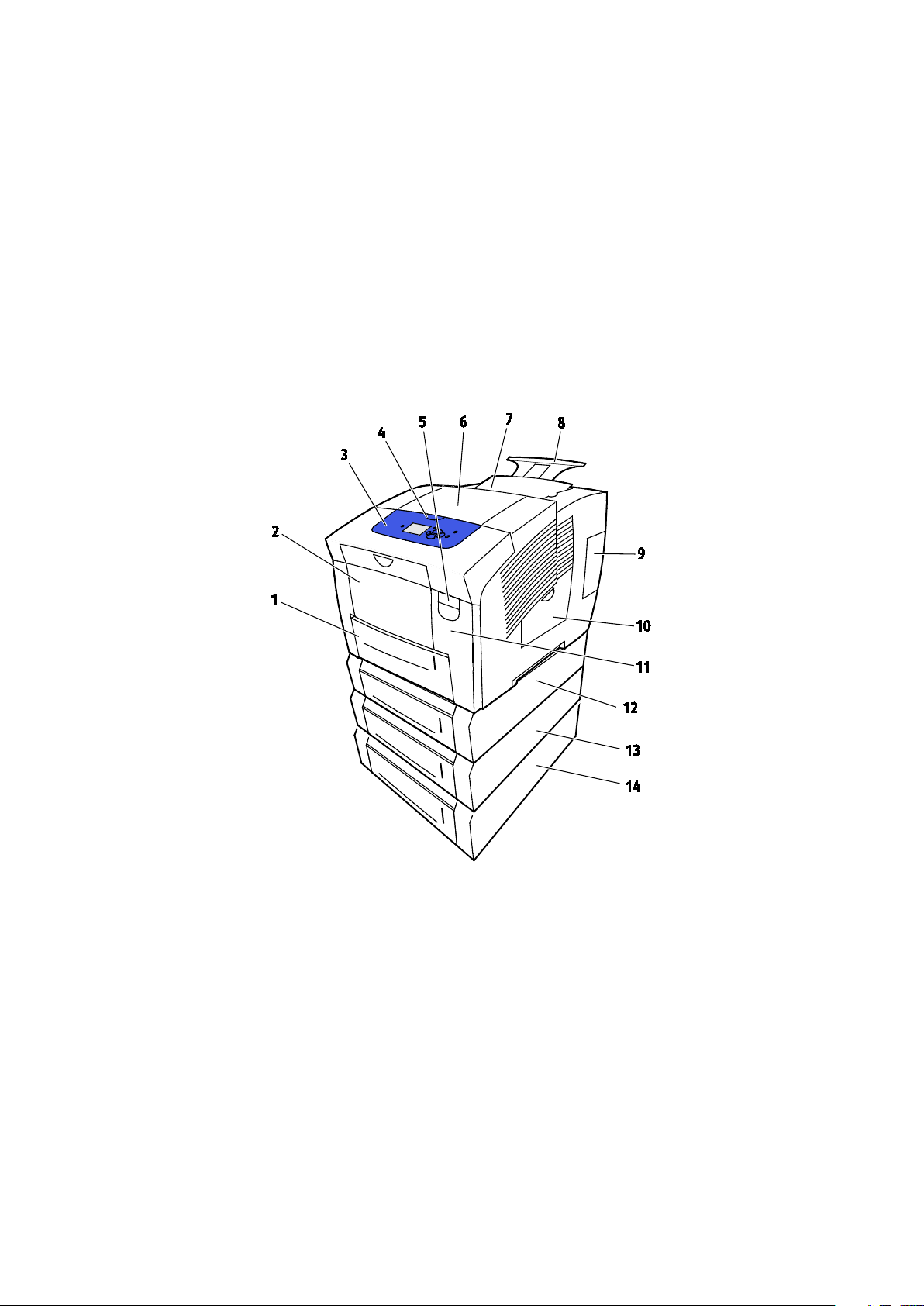
Funktioner
• Kontrollpanel ..................................................................................................................................................................... 19
7. Lucka C för bläckpåfyllning
Förlängning av utmatningsfack för A4/Le
14. Magasin 5, arkmatare för 525 ark (tillval)
Skrivarens delar
Det här avsnittet omfattar:
• Sedd höger-framifrån ..................................................................................................................................................... 18
• Sedd från höger ................................................................................................................................................................ 19
• Sedd bakifrån .................................................................................................................................................................... 19
Sedd höger-framifrån
1. Magasin 2 med kapacitet för 525 ark
2. Magasin 1, flerfunktionsfack (MPT) med kapacitet för 100 ark.
3. Kontrollpanel
4. Handtag till lucka B
5. Frigöringsspak för lucka A
6. Utmatningslucka B
8.
9. Lucka E för I/O-gränssnitt
10. Underhållslucka D
11. Frontlucka A
12. Magasin 3, arkmatare för 525 ark (tillval)
13. Magasin 4, arkmatare för 525 ark (tillval)
18 Xerox® ColorQube® 8580/8880 färgskrivare
Användarhandbok
Page 19
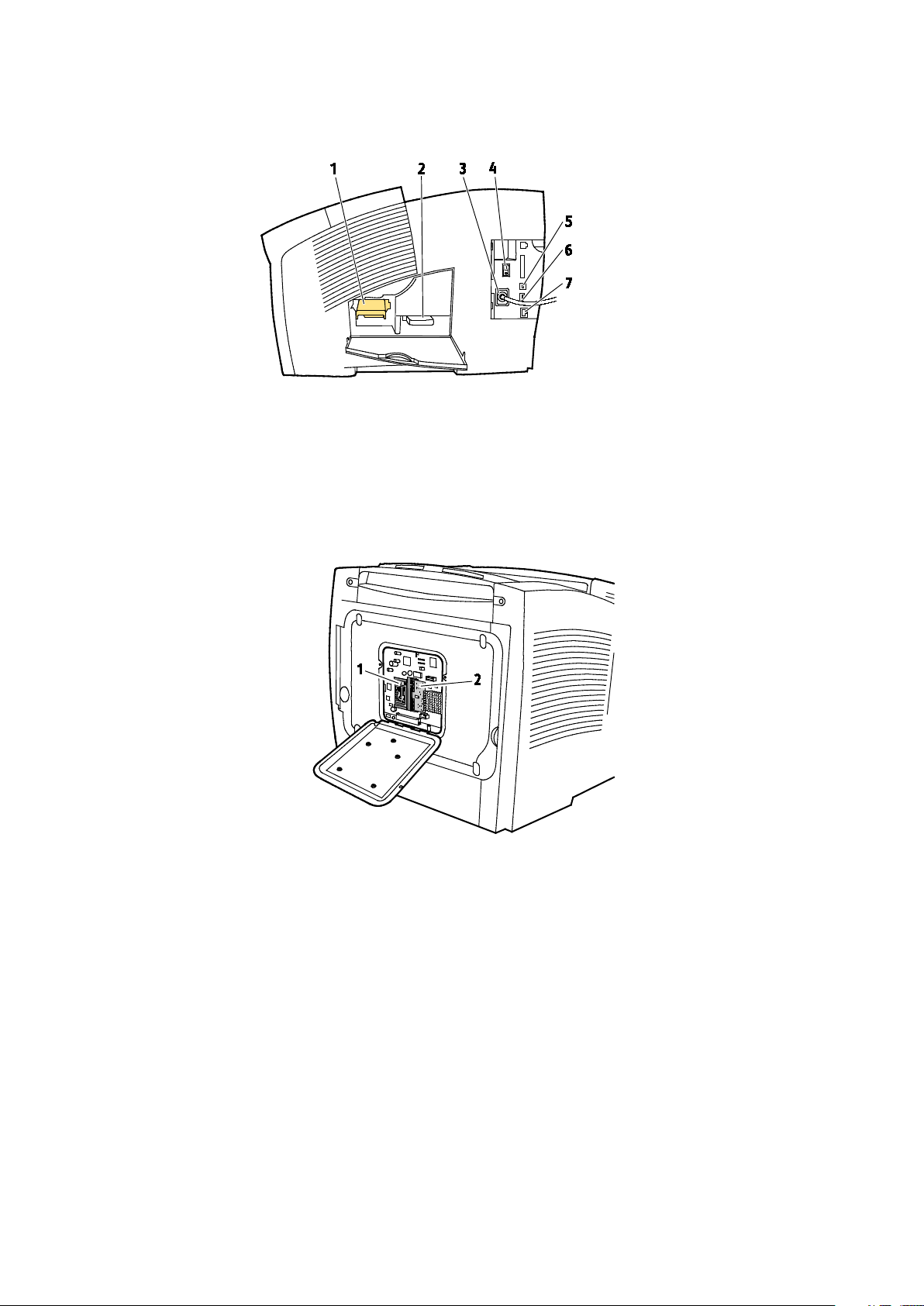
Sedd från höger
Funktioner
1. Underhållssats
2. Överskottsbehållare
3. Anslutning av nätsladden
4. Strömbrytare
Sedd bakifrån
5. USB-anslutning
6. Konfigurationskort
7. Ethernet 10/100/1000Base-TX-anslutning
1. SSD-hårddisk (tillval) 2. En RAM-kortplats
Kontrollpanel
Kontrollpanelen består av en skärm, indikatorlampor och knappar för funktionerna på skrivaren.
Kontrollpanelen:
• Visar skrivarens aktuella driftstatus.
• Ger åtkomst till utskriftsfunktionerna.
• Ger åtkomst till referensmaterial.
• Ger åtkomst till administrativa menyer och underhållsmenyer.
• Visar ett meddelande när du behöver fylla på papper, byta ut förbrukningsmaterial och rensa
papperskvaddar.
• Visar fel och varningar.
Xerox® ColorQube® 8580/8880 färgskrivare 19
Användarhandbok
Page 20
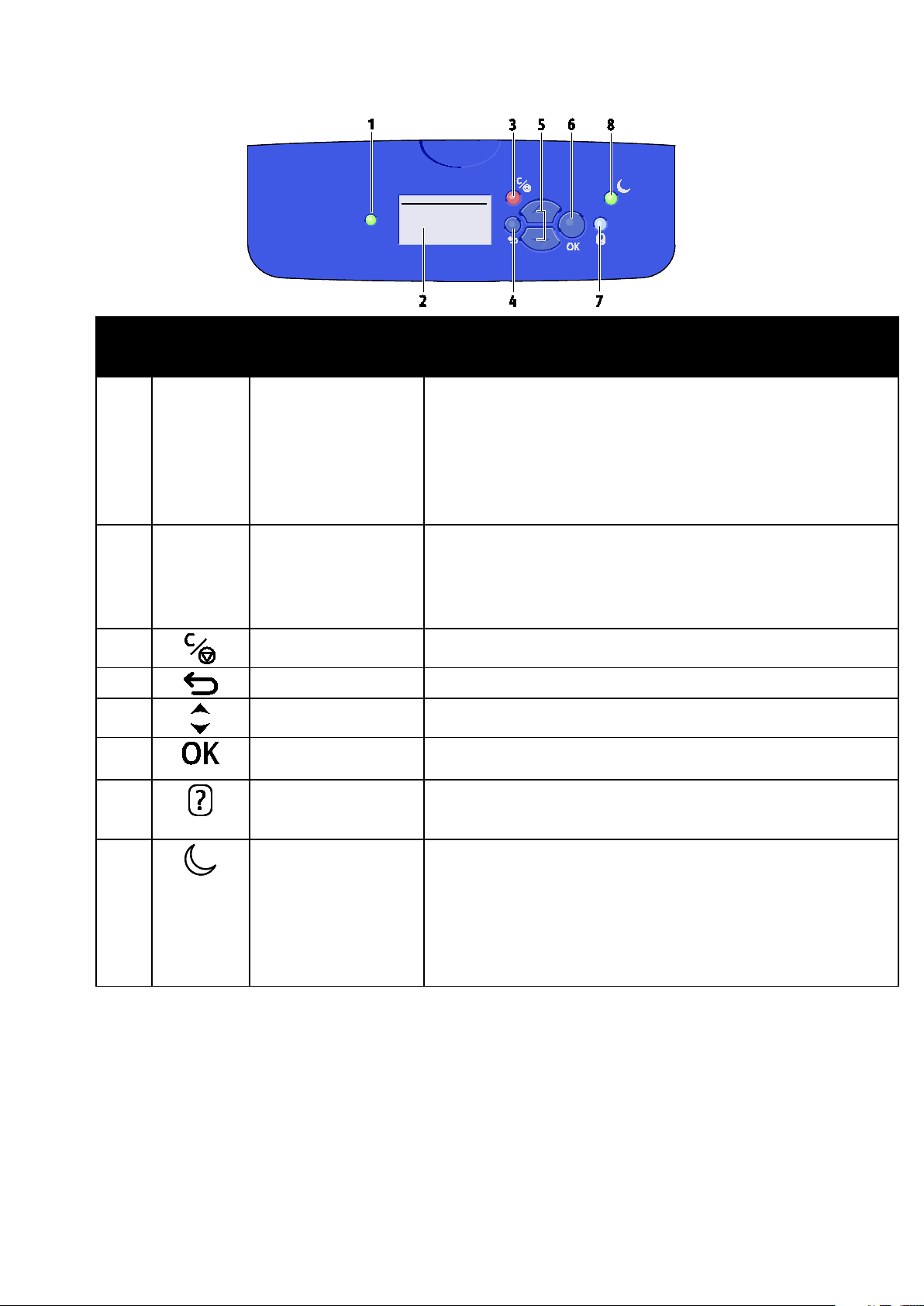
Funktioner
Altern
ativ
Symbol Namn på
kontrollpanelen
Beskrivning
1 — Statusindikator Lampan ändrar färg efter skrivarens status.
• Grön lampa indikerar att skrivaren är klar att ta emot data och
skriva ut.
• Blinkande grön lampa indikerar att skrivaren är upptagen eller
värmer upp.
• Gul eller orange lampa indikerar ett varningstillstånd.
• Röd lampa indikerar ett feltillstånd.
2 — Visningsskärm
På skärmen visas alla menyalternativ som du kan välja på skrivarens
kontrollpanel.
• Översta raden visar statusmeddelanden och menyradsinformation.
• Nedersta raderna visar menyer och menyalternativ som du kan
välja.
3
4
5
6
7
Avbryt-knapp Med knappen Avbryt avbryter du den pågående utskriften.
Föregående/retur-knapp Med knappen Föregående återgår du till föregående menyobjekt.
Uppknapp och nedknapp Navigera på menyerna med hjälp av pilknapparna.
OK-knapp
Knappen Hjälp
Med knappen OK väljer du aktuellt menyalternativ eller visar resultatet
av ett menyval.
Med knappen Hjälp (?) visar du information om objekten på
kontrollpanelens meny, skrivarstatus, felmeddelanden och
underhållsinformation.
8
Energisparknapp
Lågeffektläge aktiverar och inaktiverar lågeffektläget.
När knappen Energisparläge är tänd, sätter du skrivaren i
energisparläge genom att trycka på knappen Energisparläge.
• Återställ skrivaren till klarläge genom att trycka på knappen
Energibesparing.
• När lampan blinkar är skrivaren satt i energisparläge.
• När lampan är släckt kan skrivaren inte sättas i energisparläge.
20 Xerox® ColorQube® 8580/8880 färgskrivare
Användarhandbok
Page 21
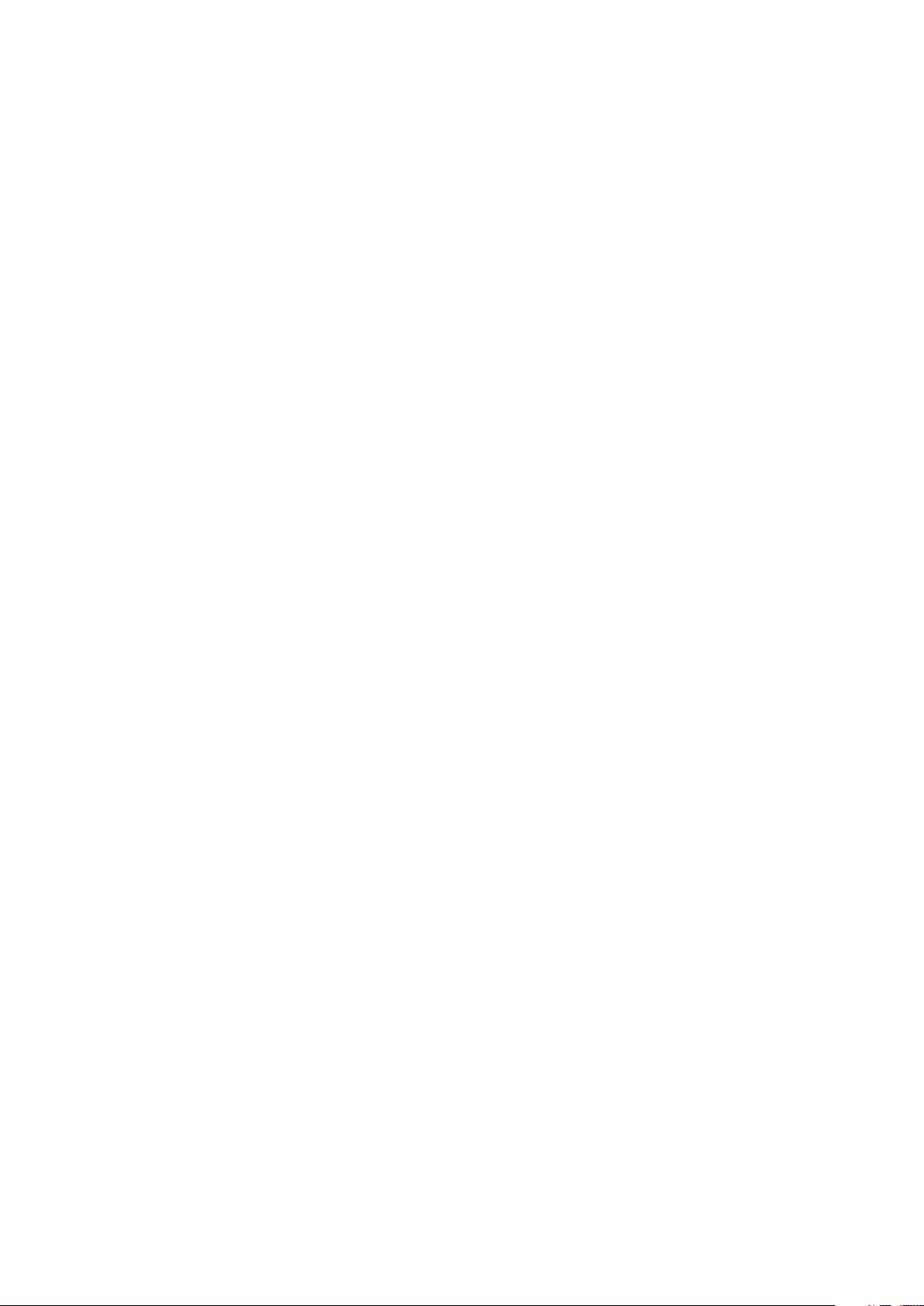
Funktioner
• Tillval och uppgraderingar ............................................................................................................................................ 22
Skrivarkonfigurationer och alternativ
Det här avsnittet omfattar:
• Standardfunktioner ......................................................................................................................................................... 21
Standardfunktioner
Skrivaren har följande alternativ:
• 1 GHz-processor
• 1 GB RAM-minne, utökningsbart till 2 GB, tillgängligt i en enstaka DDR3 SDRAM-kortplats för 1-
eller 2-GB-kort.
• Ethernet 10/100/1000Base-TX
• Universal Serial Bus (USB 2.0)
• Inbäddat PDL-stöd för True Adobe PostScript 3, PCL 5c-emulering, JPG, TIFF, PNG och PDF
Obs! PDF-utskrift kräver användning av SSD-hårddisk (tillval).
• Utskriftskvalitetslägen med PCL-drivrutinen
− Standard-PCL-läge
− Förbättrat PCL-läge
• Utskriftskvalitetslägen med PostScript
− Snabb färg: Ger de snabbaste utskrifterna i fyrfärg. Använd detta läge när du har många
bilder och för att förhandsgranska jobbet.
− Standard: Ger skarpa och klara utskrifter med hög hastighet och är lämpligt för svart text.
Standardläget ger den bästa kompromissen mellan prestanda och bildkvalitet för de flesta
typer av utskrifter.
− Förbättrad: Använd det här läget för CAD-tillämpningar och utskrift med hög detaljnivå för
att få bästa möjliga bildkvalitet. Linjer och kanter utjämnas och svarta och mörka färger blir
djupare.
− Foto: Det här läget ger bästa möjliga detaljskärpa och jämna färger i foton.
• RAM-sortering: Skrivaren lagrar jobb i minnet så att du kan skriva ut flera kopior samtidigt i
sidordning. Skriv ut sidorna i sidordning, till exempel 123, 123, 123. Sidorna skrivs ut i ordning
efter antal kopior, till exempel 111, 222, 333.
• Magasin 1 med kapacitet för 100 ark
• Magasin 2 med kapacitet för 525 ark
• Kassettlös solid ink
Xerox® ColorQube® 8580/8880 färgskrivare 21
Användarhandbok
Page 22
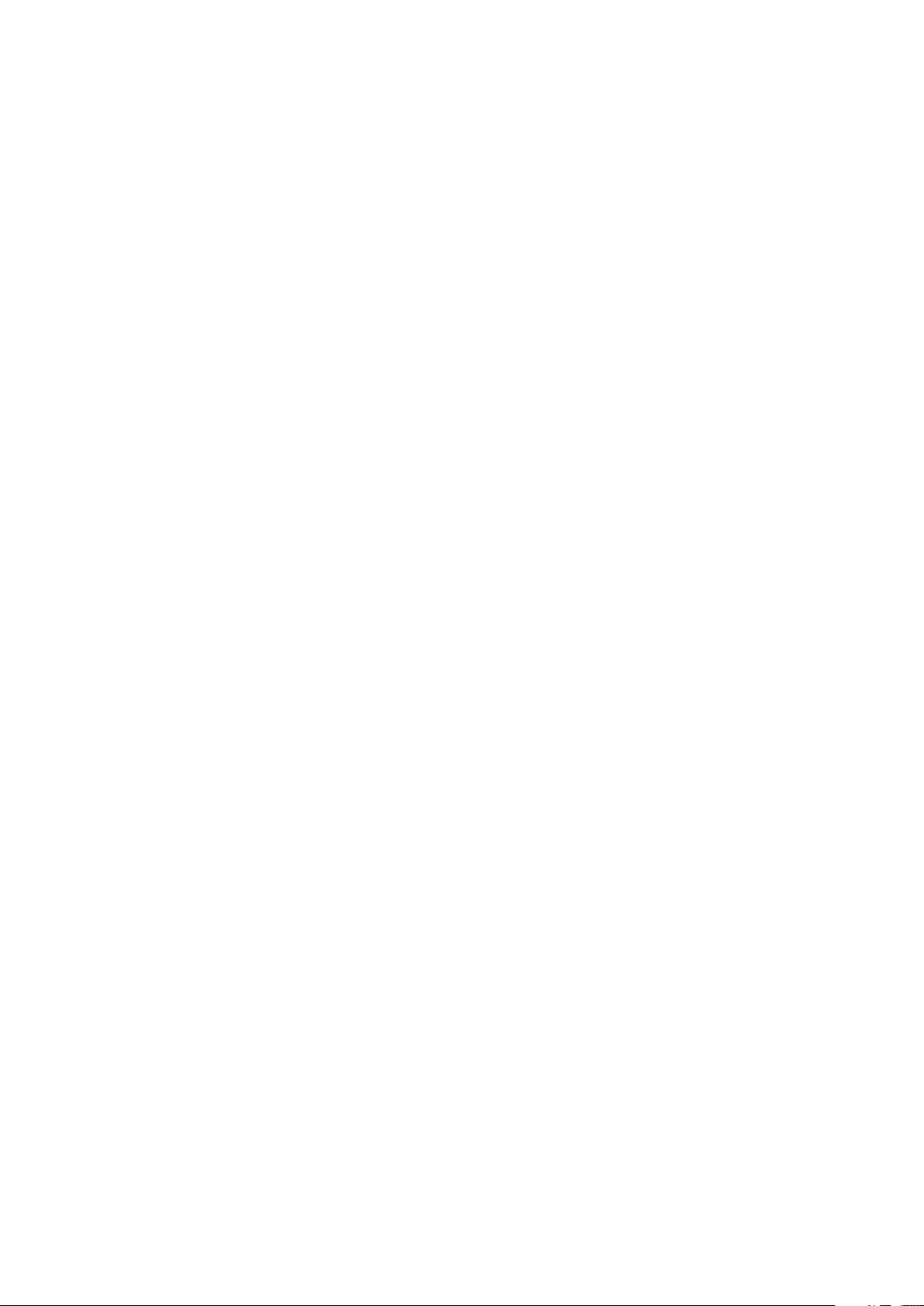
Funktioner
Tillval och uppgraderingar
Följande tillval är tillgängliga för skrivaren:
• Produktivitetssats med 32 GB mSata SSD-hårddisk
• Produktivitetssats med utökningsbart minne upp till 2 GB, tillgängligt i en enstaka DDR3
SDRAM-kortplats för 1- eller 2-GB-kort
• Automatisk dubbelsidig utskrift
• En, två eller tre extra arkmatare för 525 ark
®
Beställ tillbehör från din kanalpartner, Xerox-återförsäljare eller på Xerox
den aktuella skrivarmodellen.
®
• Xerox
• Xerox
ColorQube® 8580 färgskrivare: www.xerox.com/office/CQ8580supplies
®
ColorQube® 8880 färgskrivare: www.xerox.com/office/CQ8880supplies
Mer information finns i Skriva ut konfigurationssidan på sidan 24.
webbplats för tillbehör till
22 Xerox® ColorQube® 8580/8880 färgskrivare
Användarhandbok
Page 23
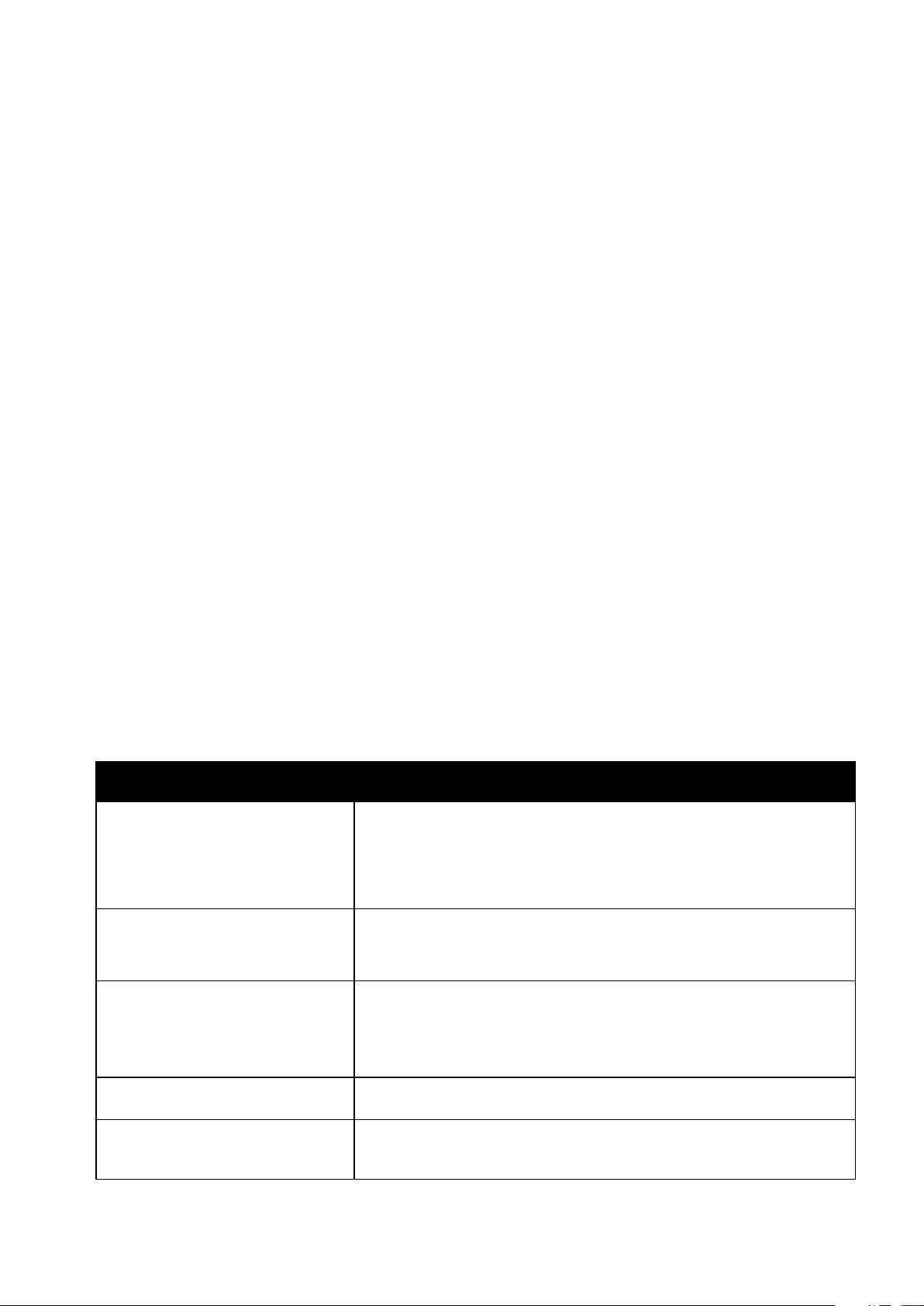
Funktioner
• Skriva ut konfigurationssidan ...................................................................................................................................... 24
Sidan Tillbehörsanvändning
Informationssidor
Det här avsnittet omfattar:
• Skriva ut menykartan ..................................................................................................................................................... 23
• Visa informationssidor ................................................................................................................................................... 23
Du kan skriva ut ett antal informationssidor från skrivaren. Informationssidorna innehåller
information om konfiguration, fonter och annat. På informationssidorna visas skrivarens status,
kapacitet och tillbehör. Du kan öppna informationssidorna via kontrollpanelen eller i CentreWare
Internet Services.
Obs! På menykartan kan du se alla tillgängliga informationssidor på skrivaren.
Skriva ut menykartan
Menykartan är en informationssida som du kan skriva ut från skrivarens kontrollpanel. Den visar en
hierarkisk vy över alla menyer på skrivaren.
Så här skriver du ut menykartan:
1. Välj Informationsmenyn med hjälp av pilarna på skrivarens kontrollpanel och tryck på OK.
Menykartan är markerad som standard.
2. Skriv ut menykartan genom att trycka på OK.
Visa informationssidor
Du kan öppna följande informationssidor på skrivarens kontrollpanel:
Informationssida Beskrivning
Konfigurationssida
Komma igång
På konfigurationssidan förtecknas sådana skrivaruppgifter som
grundinställningar, installerade tillval, nätverksinställningar inklusive
IP-adresser, samt fontinställningar. På den här sidan kan du analysera
nätverket och utföra allmän felsökning.
Mer information finns i Skriva ut konfigurationssidan på sidan 24.
Sidan Papperstips visar en lista med tillåtet papper och tips på hur du ställer
in och fyller på pappersmagasinen.
Mer information finns i Papper som stöds på sidan 48.
Sidan Tillbehörsanvändning visar information om täckning och
artikelnummer för beställning av nya tillbehör.
Mer information finns i Skriva ut sidan Tillbehörsanvändning på sidan 106.
Sidan Anslutningsinställningar
Startsida
Xerox® ColorQube® 8580/8880 färgskrivare 23
Användarhandbok
Sidan Anslutningsinställningar visar information om hur du ansluter
skrivaren till en dator eller ett nätverk.
Startsidan innehåller grundläggande information om skrivarkonfiguration
och nätverk. Om sidan är aktiverad, skrivs den ut under startsekvensen eller
om skrivaren påträffar ett fel under självtestdiagnostiken vid start.
Page 24
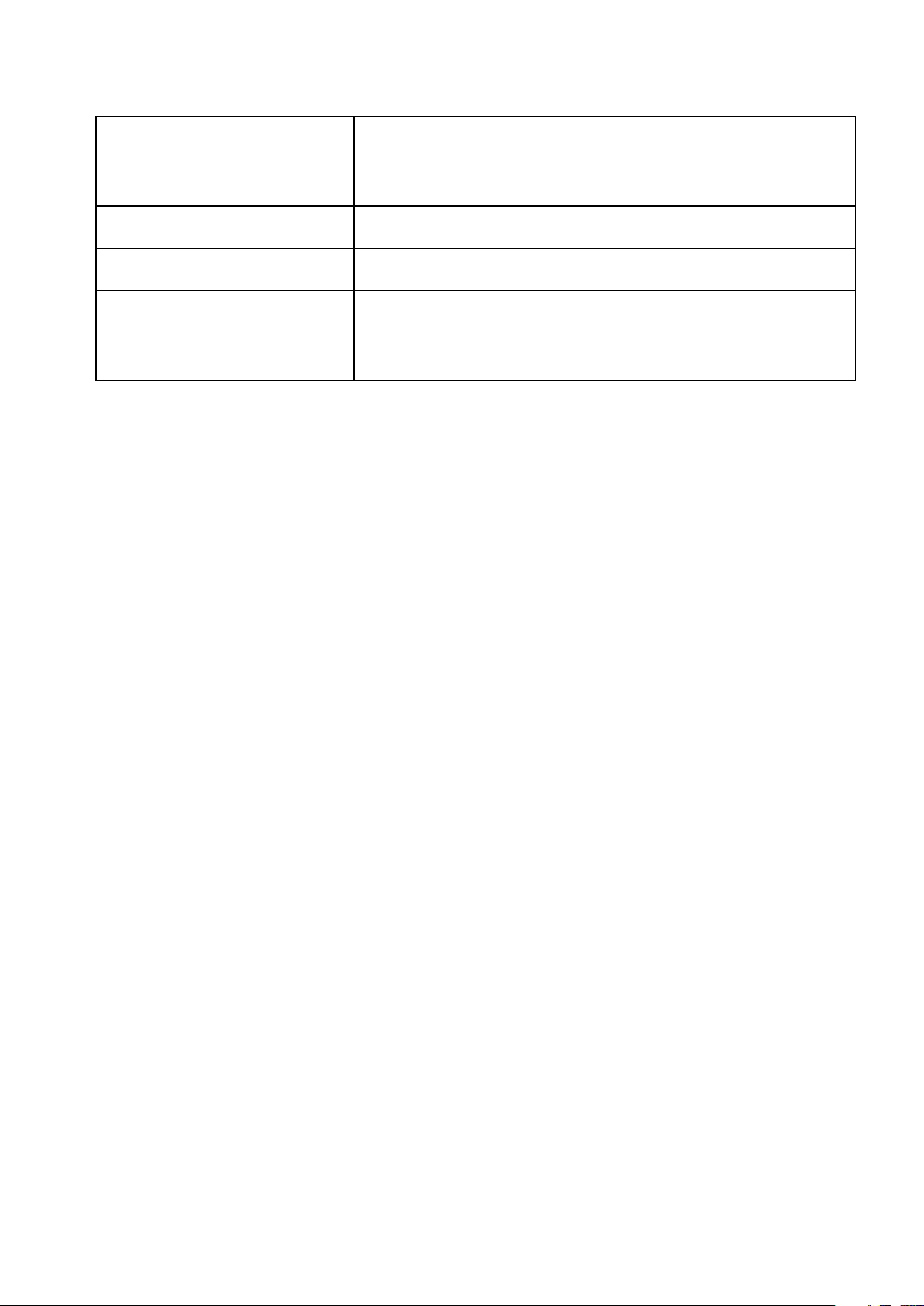
Funktioner
Användningsprofil
Sidan med användningsprofil visar en översikt över räkneverksinformation,
bland annat information om antal sidor och användning av underhållssats
och tillbehör.
Mer information finns i Skriva ut användningsprofilen på sidan 106.
PostScript-fontlista
PostScript-fontlistan visar alla PostScript-fonter på skrivaren eller
SSD-hårddisken (tillval).
PCL-fontlista
PCL-fontlistan visar alla PCL-fonter på skrivaren eller SSD-hårddisken
(tillval).
Diskkatalog
Sidan Diskkatalog visar alla hämtade filer på SSD-hårddisken, till exempel
fonter och makron.
Obs! För att kunna använda den här funktionen måste SSD-hårddisken
(tillval) ha installerats.
Så här skriver du ut en informationssida:
1. Välj Informationsmenyn med hjälp av pilarna på skrivarens kontrollpanel och tryck på OK.
2. Välj Informationssidor och tryck på OK.
3. Skriv ut en informationssida genom att öppna önskad sida och trycka på OK.
Skriva ut konfigurationssidan
På konfigurationssidan förtecknas sådana skrivaruppgifter som grundinställningar, installerade tillval,
nätverksinställningar inklusive IP-adresser, samt fontinställningar.
Så här skriver du ut konfigurationssidan:
1. Välj Informationsmenyn med hjälp av pilarna på skrivarens kontrollpanel och tryck på OK.
2. Välj Informationssidor och tryck på OK.
Konfigurationssidan är markerad som standard.
3. Skriv ut konfigurationssidan genom att trycka på OK.
24 Xerox® ColorQube® 8580/8880 färgskrivare
Användarhandbok
Page 25
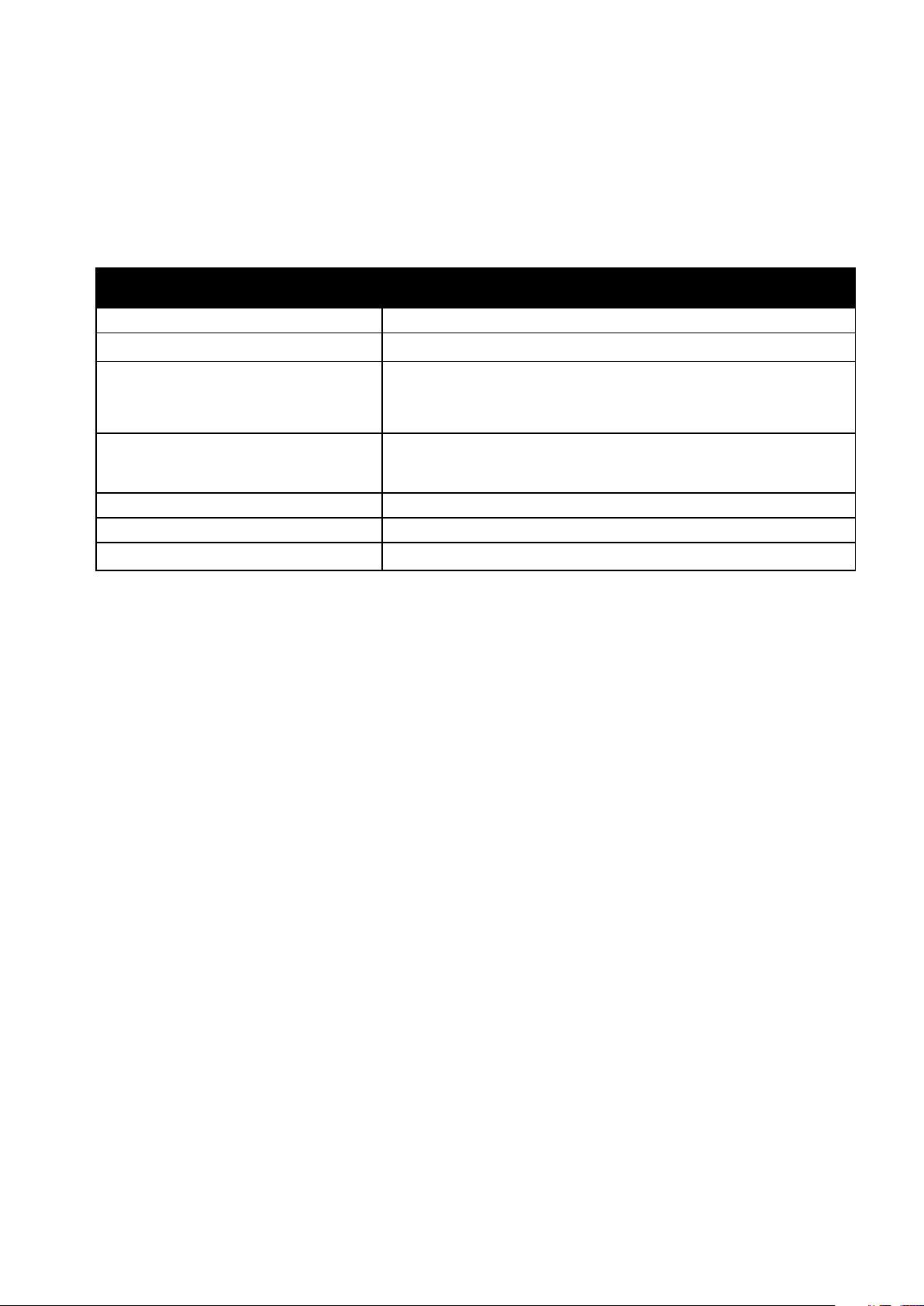
Funktioner
Grafikdemonstration
Skriver ut en bild med grafikkvalitet.
Provsidor
Med provsidorna kan du kontrollera kvalitet på grafiken, hastighet vid kontinuerlig utskrift och
färgprovdiagram för skrivaren.
Provsidans namn Beskrivning
Demo – kontor Skriver ut en bild med kontorskvalitet.
Dubbelsidig demonstration Visar dubbelsidig utskrift.
Obs! Alternativet kräver att tillvalet för dubbelsidig utskrift har
installerats.
Utskriftslägesdemo
CMYK-provsidor Skriver ut ett flersidigt diagram med CMYK-färgprover.
RGB-provsidor Skriver ut ett flersidigt diagram med RGB-färgprover.
PANTONE-färgprovsidor Skriver ut ett flersidigt diagram med PANTONE/256-färgprover.
Skriv ut kontorsdemosidor i ett av de fyra lägena för utskriftskvalitet:
Snabb färg, Standard, Förbättrat och Foto. I det här läget kan du
kontrollera skrivarens hastighet och upplösning.
1. Välj Informationsmenyn med hjälp av pilarna på skrivarens kontrollpanel och tryck på OK.
2. Välj Provsidor och tryck på OK.
3. Välj önskad provsida och tryck på OK.
4. Välj ett alternativ.
− Enstaka utskrift: Skriv ut en provsats med en enstaka sida. Tryck på OK för att skriva ut.
− Kontinuerlig utskrift: Skriv ut provsidan flera gånger i följd. Stoppa utskriften genom att
trycka på Avbryt på kontrollpanelen.
Obs! Kontinuerlig utskrift avser endast provsidorna Demo - grafik, Demo - kontor och Dubbelsidig
demonstration.
Xerox® ColorQube® 8580/8880 färgskrivare 25
Användarhandbok
Page 26
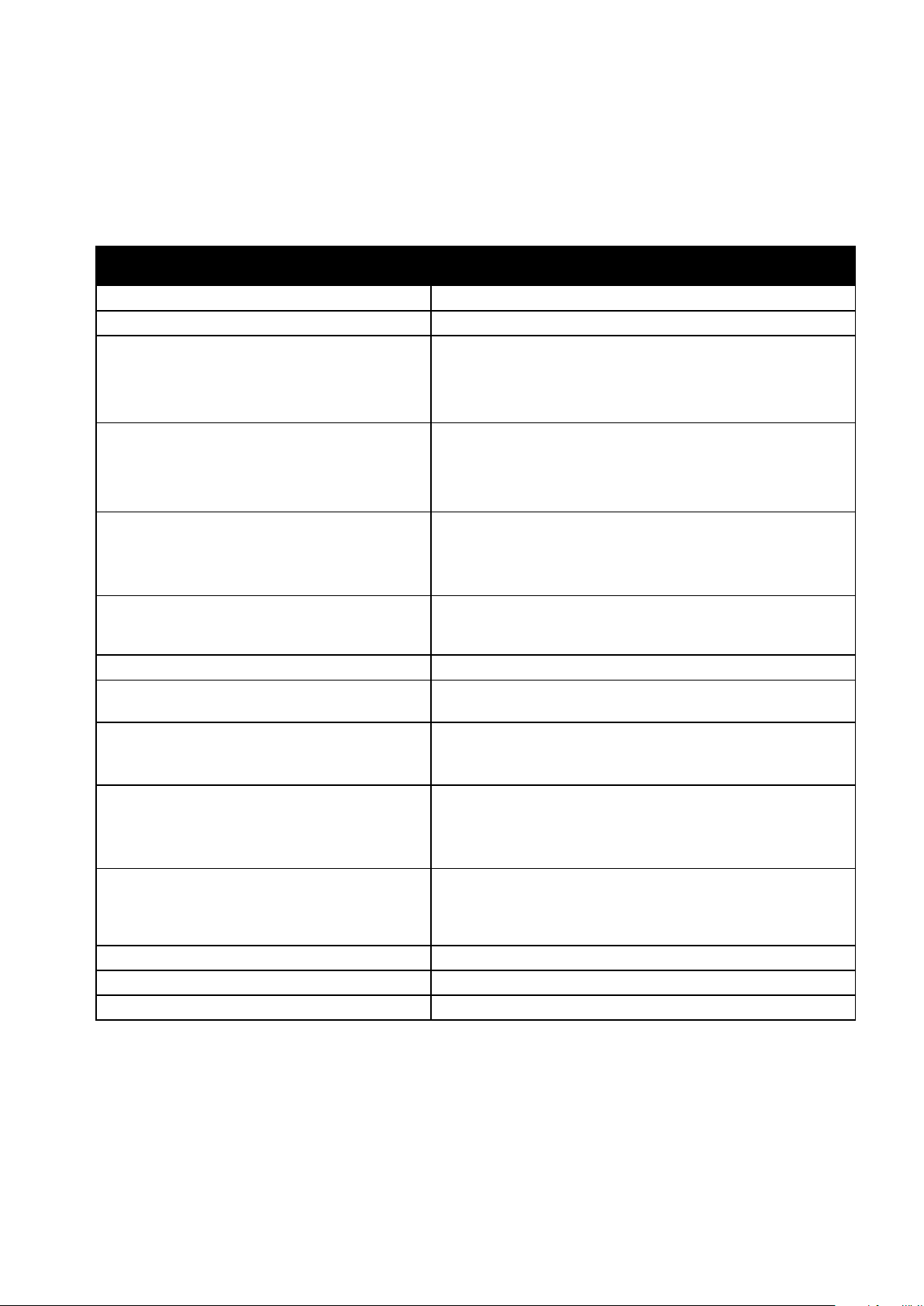
Funktioner
Informationssidor
Mer information
Du kan få mer information om skrivaren från följande källor:
Resurs Plats
Installationshandbok Medföljer skrivaren.
Introduktionshandbok Medföljer skrivaren.
Övrig dokumentation till skrivaren
• Xerox
• Xerox
®
ColorQube® 8580 färgskrivare:
www.xerox.com/office/CQ8580docs
®
ColorQube® 8880 färgskrivare:
www.xerox.com/office/CQ8880docs
Recommended Media List (Rekommenderad
materiallista)
USA:
• www.xerox.com/printer-supplies/recommended-paper/enus
EU:
• www.xerox.com/europaper
Teknisk supportinformation till skrivaren; inklusive
teknisk onlinesupport, Online Support Assistant
(Övriga supportsidor) och hämtningar av
drivrutiner.
PhaserSMART Teknisk support diagnostiserar
• Xerox
• Xerox
www.phasersmart.com
®
ColorQube® 8580 färgskrivare:
www.xerox.com/office/CQ8580support
®
ColorQube® 8880 färgskrivare:
www.xerox.com/office/CQ8880support
automatiskt problem med den nätverksanslutna
skrivaren och föreslår åtgärder.
Information om menyer och felmeddelanden
Tryck på knappen Hjälp (?) på kontrollpanelen.
Skriv ut via kontrollpanelen eller från CentreWare Internet
Services.
i CentreWare Internet Services
Starta CentreWare Internet Services genom att öppna en
webbläsare och ange skrivarens IP-adress.
Öppna CentreWare Internet Services och välj Hjälp.
Beställa tillbehör till skrivaren
• Xerox
®
ColorQube® 8580 färgskrivare:
www.xerox.com/office/CQ8580supplies
®
• Xerox
ColorQube® 8880 färgskrivare:
www.xerox.com/office/CQ8880supplies
Resurs med verktyg och information, till exempel
www.xerox.com/office/businessresourcecenter
interaktiva självstudiekurser, utskriftsmallar,
användbara tips och anpassade funktioner för
individuella önskemål.
Lokala återförsäljare och kundtjänstcentra www.xerox.com/office/worldcontacts
Registrering av skrivare www.xerox.com/office/register
Xerox® Direct, onlinebutik www.direct.xerox.com/
26 Xerox® ColorQube® 8580/8880 färgskrivare
Användarhandbok
Page 27
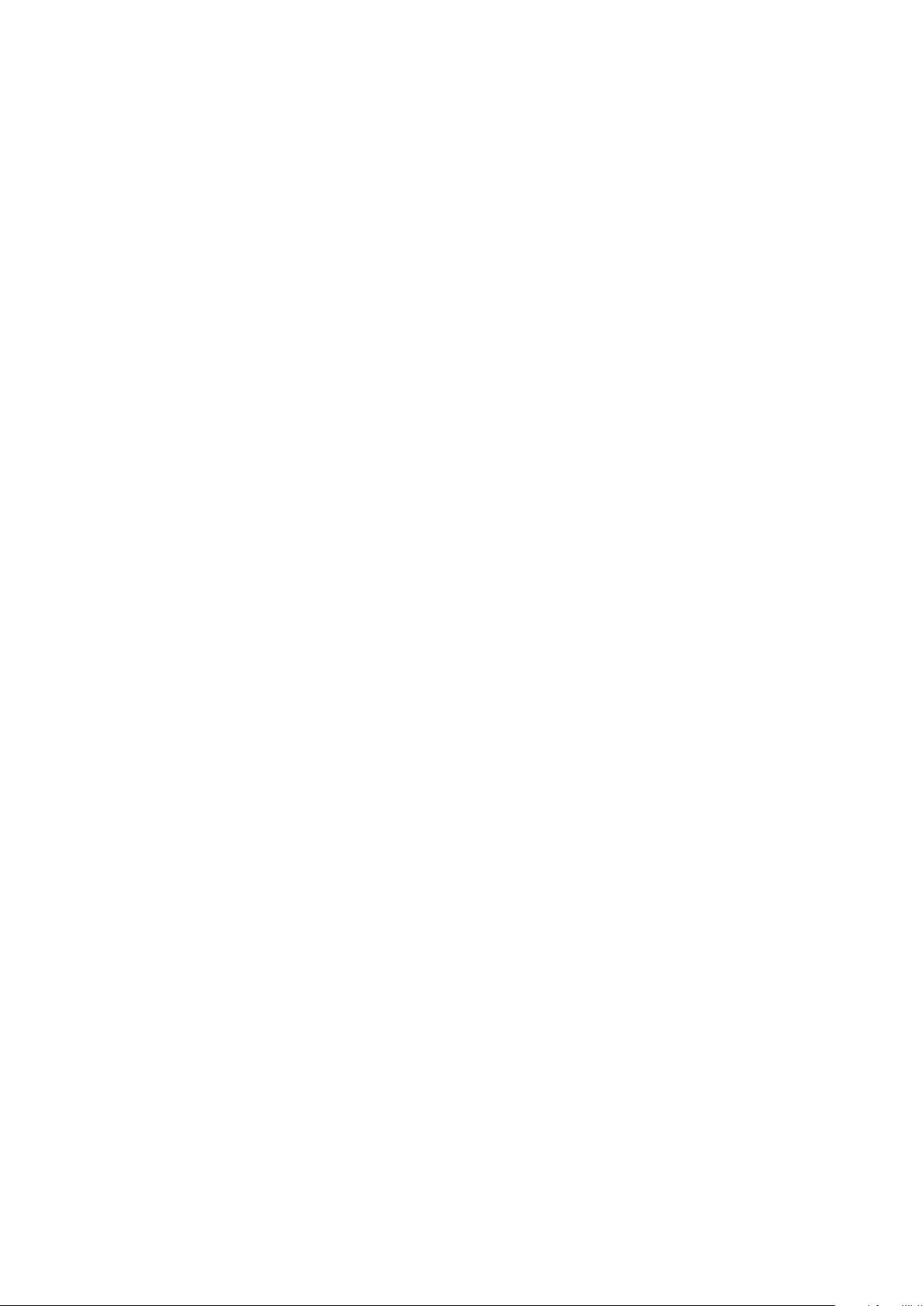
Funktioner
Xerox® Kundtjänst
Om du behöver hjälp under eller efter skrivarinstallationen kan du besöka Xerox®s webbplats, där du
hittar lösningar och support för din skrivarmodell:
®
• Xerox
• Xerox
Om du behöver ytterligarer hjälp kan du kontakta Xerox
telefonnummer +1-800-835-6100.
Om det visades ett telefonnummer till en lokal Xerox-representant under skrivarinstallationen kan du
anteckna det här.
#_________________________________
Om du behöver ytterligare hjälp med att använda skrivaren:
1. Se den här användarhandboken.
2. Kontakta administratören.
3. Besök vår kundwebbplats för din aktuella skrivarmodell:
− Xerox
− Xerox
ColorQube® 8580 färgskrivare: www.xerox.com/office/worldcontacts
®
ColorQube® 8880 färgskrivare: www.xerox.com/office/worldcontacts
®
Kundtjänst för USA och Kanada på
®
ColorQube® 8580 färgskrivare: www.xerox.com/office/CQ8580support
®
ColorQube® 8880 färgskrivare: www.xerox.com/office/CQ8880support
För att Kundtjänst ska kunna hjälpa dig behöver du uppge följande information:
• Typ av problem.
• Skrivarens serienummer.
• Felkoden.
• Namn och plats på ditt företag.
Xerox® ColorQube® 8580/8880 färgskrivare 27
Användarhandbok
Page 28
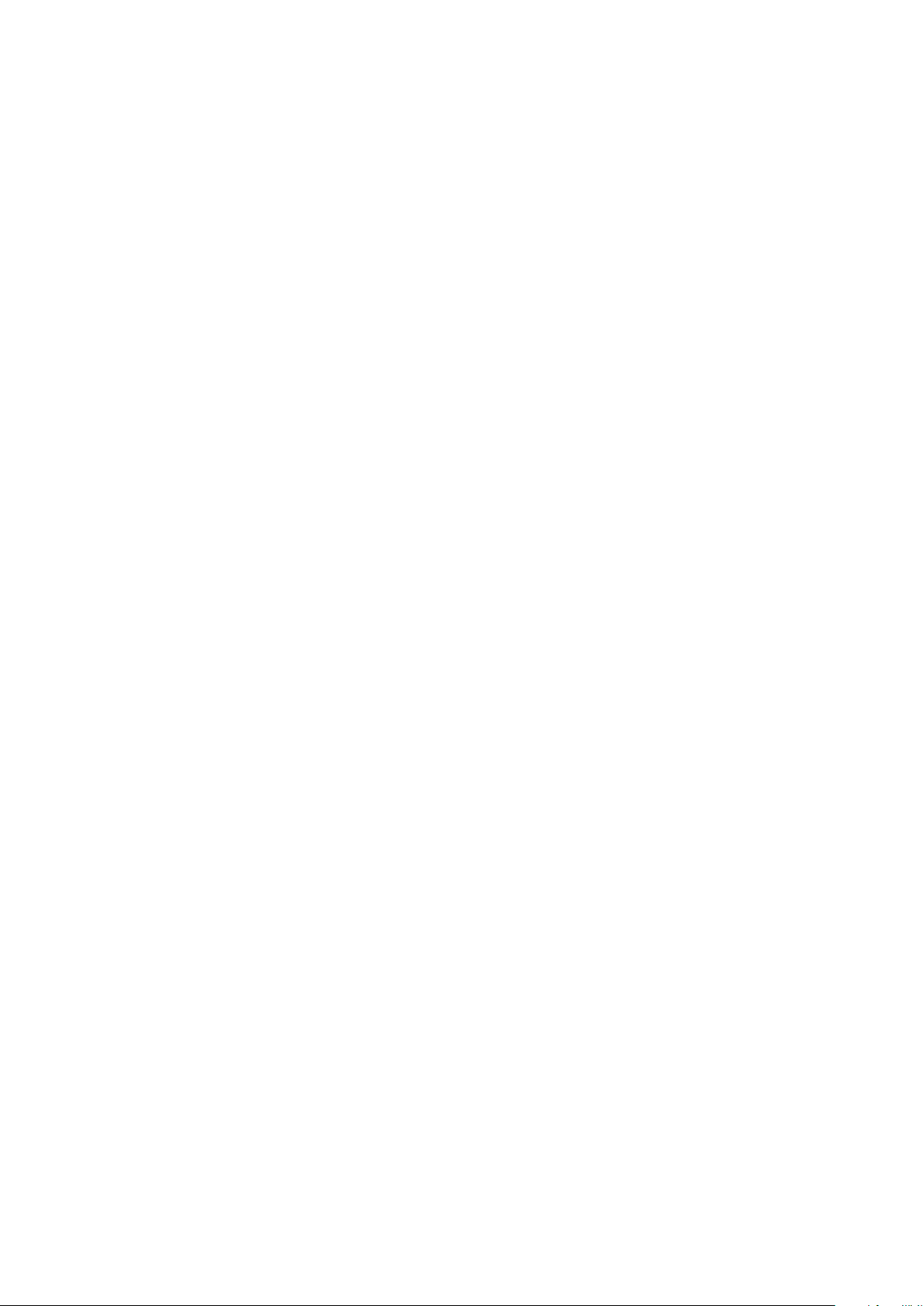
Page 29
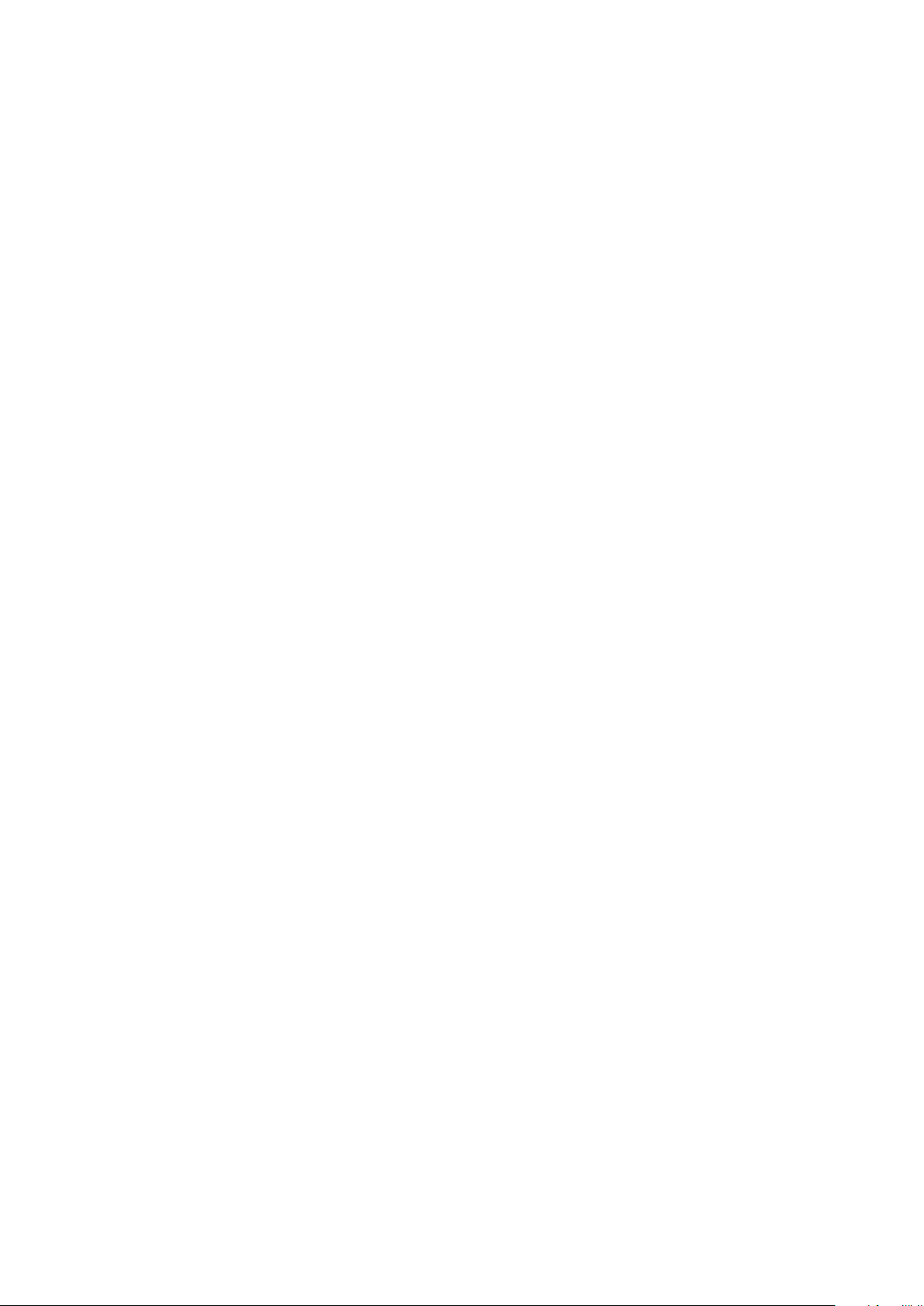
• Installera programmet ................................................................................................................................................... 39
Installationshandledning medföljer skrivaren.
3
Installation och inställning
Det här kapitlet innehåller:
• Installation och inställning – översikt ....................................................................................................................... 30
• Välja plats för skrivaren ................................................................................................................................................. 31
• Ändra allmänna inställningar ...................................................................................................................................... 32
• Ansluta skrivaren .............................................................................................................................................................. 34
• Konfigurera nätverks- och skrivarinställningar ...................................................................................................... 36
Se även:
System Administrator Guide (Systemadministratörshandbok) för den aktuella skrivarmodellen:
®
Xerox
Xerox
ColorQube® 8580 färgskrivare: www.xerox.com/office/CQ8580docs
®
ColorQube® 8880 färgskrivare: www.xerox.com/office/CQ8880docs
Xerox® ColorQube® 8580/8880 färgskrivare 29
Användarhandbok
Page 30
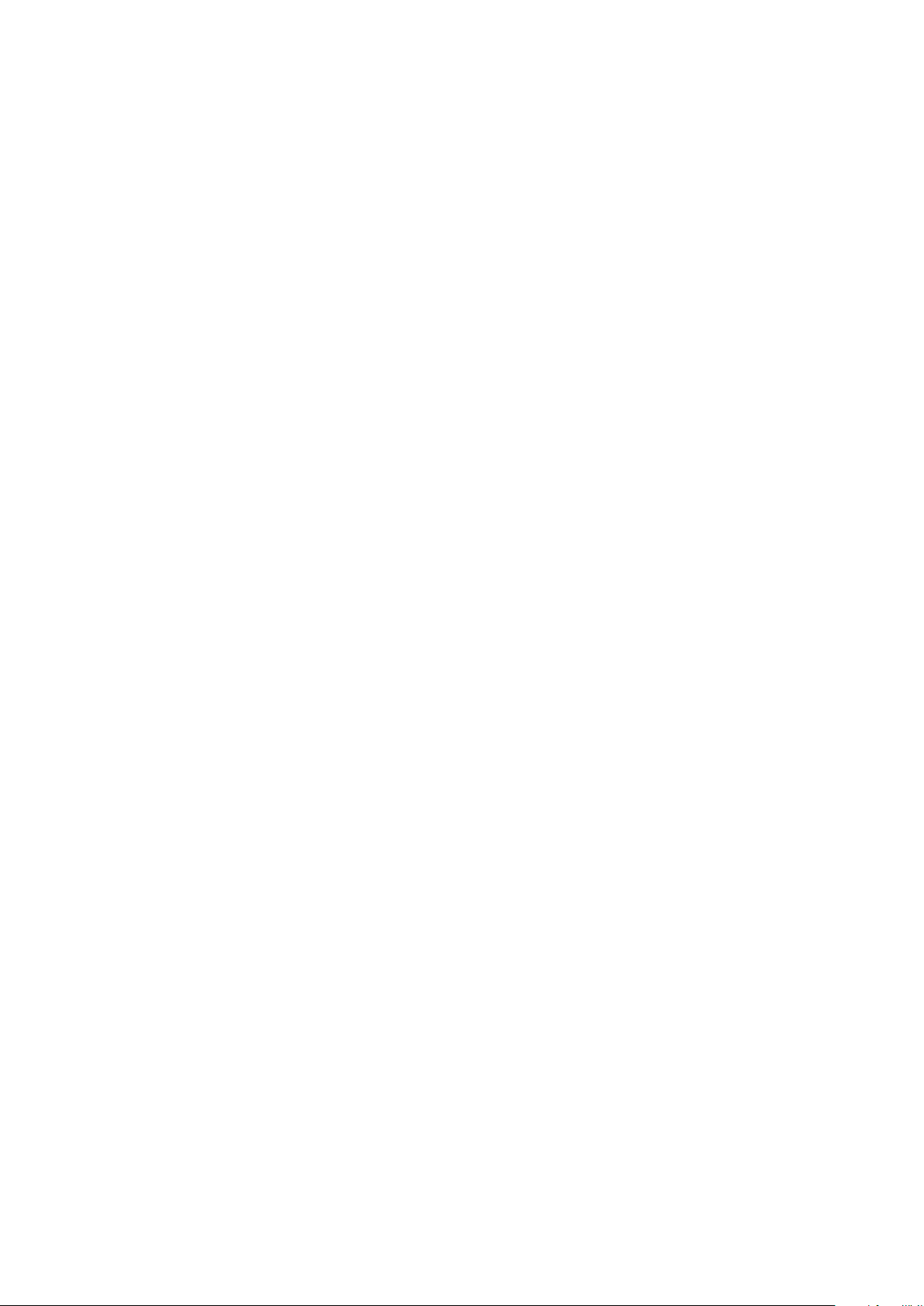
Installation och inställning
Installation och inställning – översikt
Före utskrift måste datorn och skrivaren vara inkopplade, påslagna och anslutna.
Följande steg beskriver hur du ansluter och installerar skrivaren.
1. Välj en plats för skrivaren. Mer information finns i Välja plats för skrivaren på sidan 31.
2. Ändra skrivarinställningarna efter behov. Mer information finns i Ändra allmänna inställningar
på sidan 32.
3. Välj en anslutningsmetod.
− Anslut skrivaren till datorn med en USB-kabel. Mer information finns i Ansluta till en dator via
USB på sidan 35.
− Anslut skrivaren till ett nätverk med en Ethernet-kabel. Mer information finns i Fysiskt ansluta
skrivaren till nätverket på sidan 35.
4. Om skrivaren är ansluten till ett nätverk, måste du ange nätverksinställningarna. Mer
information finns i Konfigurera nätverks- och skrivarinställningar. på sidan 36
5. Du kan installera skrivardrivrutiner och verktyg från Software and Documentation disc (skivan
Programvara och dokumentation). Mer information finns i Installera programmet på sidan 39.
30 Xerox® ColorQube® 8580/8880 färgskrivare
Användarhandbok
Page 31

Installation och inställning
Utrymmeskrav på sidan 162
Välja plats för skrivaren
1. Välj en dammfri plats med en temperatur på 10–32°C och en relativ luftfuktighet på 10–80%.
Obs! Under extrema förhållanden, t.ex. vid 10°C och 85% relativ luftfuktighet, kan defekter
uppstå på grund av kondens.
2. Placera skrivaren på ett plant, stabilt underlag som inte vibrerar och som klarar skrivarens vikt.
Skrivaren måste placeras horisontellt med alla fyra fötterna stadigt på underlaget.
3. När skrivaren har ställts på plats ska den anslutas till strömkällan och datorn eller nätverket.
Se även:
Xerox® ColorQube® 8580/8880 färgskrivare 31
Användarhandbok
Page 32

Installation och inställning
Ändra allmänna inställningar
Du kan ändra skrivarinställningar som språk, datum och tid samt måttenheter via kontrollpanelen.
Du kan också aktivera eller inaktivera automatisk utskrift av startsidan när skrivaren slås på.
Konfigurera allmänna inställningar
Du kan konfigurera allmänna skrivarinställningar via kontrollpanelen.
Så här konfigurerar du allmänna inställningar:
1. Öppna Skrivarkonfigurering med hjälp av pilarna på skrivarens kontrollpanel och tryck på OK.
2. Välj ett alternativ.
− Inställningar för kontrollpanel: Välj det här alternativet för att komma åt inställningar som
Språk och Ljusstyrka för kontrollpanel.
− Skrivarkontroller: Med det här alternativet kommer du åt inställningar som Startsida, Datum
och tid och Metersystem.
3. Konfigurera en inställning genom att välja önskat alternativ och trycka på OK.
Skriv ut en menykarta om du vill se alla allmänna inställningar. Mer information finns i Skriva ut en
menykarta på sidan 23.
Ställa in datum och tid
Du kan ställa in datum och tid på kontrollpanelen. En datum- och tidsstämpel visas i olika utskrivna
dokument och rapporter.
Så här ställer du in datum och tid:
1. Öppna Skrivarkonfigurering med hjälp av pilarna på skrivarens kontrollpanel och tryck på OK.
2. Välj Skrivarkontroller och tryck på OK.
3. Välj Datum och tid och tryck på OK.
4. Välj ett alternativ.
5. Ange en högre eller lägre inställning med hjälp av pilarna och tryck på OK.
6. Välj Avsluta och tryck på OK när du är klar.
Inaktivera startsidan
Startsidan innehåller grundläggande information om skrivarkonfigurationen, som skrivarens namn,
serienummer, font, fast programvara och Ethernet-versioner. Startsidan är konfigurerad för att
skrivas ut varje gång du startar skrivaren. Om du inte vill att startsidan ska skrivas ut, kan du
inaktivera funktionen.
Så här inaktiverar du startsidan:
1. Öppna Skrivarkonfigurering med hjälp av pilarna på skrivarens kontrollpanel och tryck på OK.
2. Välj Skrivarkontroller och tryck på OK.
3. Du kan inaktivera startsidan genom att trycka på OK.
32 Xerox® ColorQube® 8580/8880 färgskrivare
Användarhandbok
Page 33

Installation och inställning
Ändra energisparinställningar
Du kan ändra inställningarna för lägena Energibesparing och Snabb återgång på skrivarens
kontrollpanel.
Ställa in ett energisparläge
Skrivaren är utrustad med energisparlägen som minskar energiförbrukningen utan att stänga av
skrivaren. Du kan ställa in energisparläget på kontrollpanelen.
Obs! Du kan inte sätta skrivaren i energisparläge medan den bearbetar ett jobb, värms upp,
rengörs eller stängs av.
Så här aktiverar du energisparläget:
1. Öppna Skrivarkonfigurering med hjälp av pilarna på skrivarens kontrollpanel och tryck på OK.
2. Välj Skrivarkontroller och tryck på OK.
3. Välj Uppvärmningsläge och tryck på OK.
4. Välj ett alternativ.
− Intelligent aktivering innebär att skrivaren aktiveras och inaktiveras baserat på tidigare
användningsmönster.
− Jobbaktivering innebär att skrivaren aktiveras när en åtgärd avkänns.
− Schemalagd innebär att skrivaren aktiveras och inaktiveras enligt ett angivet schema.
5. Tryck på OK.
Aktivera läget Snabb återgång
Läget Snabb återgång åsidosätter de grundinställda tidsgränserna för energibesparing och ger högre
energiförbrukning. Med Snabb återgång kan du aktivera skrivaren efter energisparläge eller viloläge.
Så här aktiverar du Snabb återgång:
1. Öppna Skrivarkonfigurering med hjälp av pilarna på skrivarens kontrollpanel och tryck på OK.
2. Välj Skrivarkontroller och tryck på OK.
3. Välj Snabb återgång och tryck på OK.
Xerox® ColorQube® 8580/8880 färgskrivare 33
Användarhandbok
Page 34

Installation och inställning
• Välja anslutningsmetod ................................................................................................................................................ 34
Ansluta skrivaren
Det här avsnittet omfattar:
• Skriva ut sidan Anslutningsinställningar ................................................................................................................. 34
Skriva ut sidan Anslutningsinställningar
Sidan Anslutningsinställningar visar information om hur du ansluter skrivaren till en dator eller ett
nätverk. Sidan Anslutningsinställningar skrivs ut automatiskt första gången du startar skrivaren.
Så här skriver du ut sidan Anslutningsinställningar manuellt:
1. Öppna Skrivarkonfigurering med hjälp av pilarna på skrivarens kontrollpanel och tryck på OK.
2. Välj Anslutningsinställningar och tryck på OK.
3. Skriv ut sidan Anslutningsinställningar genom att trycka på OK.
Obs! Mer information finns i Installationshandledning som medföljer skrivaren.
Välja anslutningsmetod
Skrivaren kan anslutas till datorn med en USB-kabel eller Ethernet-kabel. Vilken metod du ska
använda beror på om datorn är ansluten till ett nätverk. En USB-anslutning är en direkt anslutning
och är enklast att upprätta. Ethernet-anslutningar används i nätverk. Om du ska använda en
nätverksanslutning måste du känna till hur datorn är ansluten till nätverket, Närmare information
finns i Om TCP/IP- och IP-adresser på sidan 36.
Obs! Kraven på maskinvara och kablar varierar beroende på vilken anslutningsmetod som
används. Routrar, nätverkshubbar, nätverksväxlar, modem, Ethernet-kablar och USB-kablar
medföljer inte skrivaren och måste köpas separat.
• Nätverk: Om skrivaren är ansluten till ett nätverk på arbetet eller i hemmet används en
Ethernet-kabel för att ansluta skrivaren till nätverket. Du kan inte ansluta skrivaren direkt till
datorn. Den måste anslutas via en router eller hubb. Ett Ethernet-nätverk kan omfatta en eller
flera datorer och flera skrivare och system kan användas samtidigt. En Ethernet-anslutning är
vanligtvis snabbare än USB och ger direktåtkomst till skrivarens inställningar via CentreWare
Internet Services.
• USB: Om du ansluter skrivaren till en dator och inte har något nätverk, använder du en
USB-anslutning. En USB-anslutning är snabb men inte lika snabb som en Ethernet-anslutning.
Dessutom ger den inte åtkomst till CentreWare Internet Services.
34 Xerox® ColorQube® 8580/8880 färgskrivare
Användarhandbok
Page 35

Installation och inställning
Ansluta till en dator med USB
För att kunna använda USB måste du ha Windows XP SP3, Windows 7, Windows 8 eller senare,
Windows Server 2003 eller senare, eller Macintosh OS X version 10.7 eller senare.
Så här ansluter du skrivaren:
1. Se till att skrivaren är avstängd.
2. Anslut den B-änden på en vanlig A/B USB 2.0-kabel till USB-porten på skrivarens baksida.
3. Anslut nätsladden till ett nätuttag och till skrivaren. Starta skrivaren.
4. Anslut USB-kabelns A-ände till datorns USB-port.
5. Välj Avbryt i dialogrutan Ny programvara har hittats.
Du ska nu installera skrivardrivrutinerna.
Fysiskt ansluta skrivaren till nätverket
Använd en Ethernet-kabel kategori 5 eller bättre för att ansluta skrivaren till nätverket. Ett
Ethernet-nätverk används för en eller flera datorer och stödjer många skrivare och system samtidigt.
Med en Ethernet-anslutning får du direktåtkomst till skrivarinställningarna via CentreWare Internet
Services.
Så här ansluter du skrivaren:
1. Anslut nätsladden till skrivaren och koppla den till ett nätuttag.
2. Anslut ena änden av en Ethernet-kabel kategori 5 eller bättre till Ethernet-porten på skrivaren.
Anslut den andra änden av Ethernet-kabeln till en korrekt konfigurerad nätverksport på en hubb
eller router.
3. Slå på skrivaren.
Xerox® ColorQube® 8580/8880 färgskrivare 35
Användarhandbok
Page 36

Installation och inställning
• Använda teknisk support för PhaserSMART .......................................................................................................... 38
Konfigurera nätverks- och skrivarinställningar
Det här avsnittet omfattar:
• Om TCP/IP- och IP-adresser ......................................................................................................................................... 36
• Visa automatiskt tilldelad IP-adress ......................................................................................................................... 36
• Tilldela en statisk IPv4-adress manuellt .................................................................................................................. 36
• Komma åt CentreWare Internet Services ............................................................................................................... 38
Om TCP/IP- och IP-adresser
Datorer och skrivare kommunicerar i första hand över Ethernet-nätverk via TCP/IP-protokoll. I
allmänhet kommunicerar Macintosh-datorer med en nätverksansluten skrivare via TCP/IP- eller
Bonjour-protokoll. För Macintosh OS X-system rekommenderas TCP/IP. Till skillnad från TCP/IP kräver
Bonjour inte att skrivare och datorer har IP-adresser.
Med TCP/IP-protokoll måste varje skrivare och dator ha en unik IP-adress. Många nätverk och kabeloch DSL-routrar har en DHCP-server (Dynamic Host Configuration Protocol). DHCP-servern tilldelar
automatiskt en IP-adress till alla datorer och skrivare i nätverket som är konfigurerade för att
använda DHCP.
Om du använder en kabel- eller DSL-router kan du läsa om IP-adressering i dokumentationen till
routern.
Visa automatiskt tilldelad IP-adress
Om du vill installera drivrutinerna till en nätverksansluten skrivare behöver du skrivarens IP-adress. Du
behöver också IP-adressen för att komma åt skrivarens inställningar via CentreWare Internet
Services.
När skrivaren är ansluten till ett nätverk, hämtas IP-adressen automatiskt via DHCP.
Så här tar du reda på IP-adressen via kontrollpanelen:
1. Välj Informationsmenyn med hjälp av pilarna på skrivarens kontrollpanel och tryck på OK.
2. Välj Skrivaridentifikation och tryck på OK.
3. Du kan se IP-adressen genom att välja TCP/IPv4-adress eller TCP/IPv6-adress.
Tilldela en statisk IPv4-adress manuellt
Som standard är skrivaren inställd för att hämta en IP-adress från nätverksservern med DHCP.
Nätverksadresser som tilldelas via DHCP är emellertid tillfälliga. Efter en fördefinierad tid kan det
hända att skrivaren får en ny IP-adress av nätverket. Det kan orsaka anslutningsproblem om
skrivardrivrutinen är inställd på en IP-adress som regelbundet ändras. För att undvika problem eller
om nätverksadministratören kräver en statisk IP-adress för skrivaren kan du själv tilldela skrivaren en
IP-adress.
Du kan tilldela skrivaren en statisk IP-adress via dess kontrollpanel. När en IP-adress har tilldelats, kan
du ändra den med CentreWare Internet Services.
36 Xerox® ColorQube® 8580/8880 färgskrivare
Användarhandbok
Page 37

Installation och inställning
För att kunna tilldela skrivaren en statisk IP-adress krävs följande uppgifter:
• En IP-adress som är korrekt inställd för nätverket
• Nätverksmaskadressen
• Den grundinställda router/gateway-adressen
Om nätverket administreras av en nätverksadministratör, kan han/hon ge dig nätverksuppgifterna.
När det gäller ett hemmanätverk, där routrar eller andra enheter används för att ansluta skriveren till
nätverket, bör du hitta anvisningar om hur nätverksadresser tilldelas i enhetens anvisningar. I routereller enhetsdokumentationen bör det finnas flera adressnummer som du kan använda. Det är viktigt
att adresserna liknar de IP-adresser som används av andra skrivare och datorer i nätverket, men de
får inte vara exakt lika. Den sista siffran måste vara annorlunda. Exempel: Skrivaren kan ha
IPv4-adressen 192.168.1.2 och datorn IP-adressen 192.168.1.3. En annan enhet kan ha IP-adressen
192.168.1.4.
Det kan inträffa att routern tilldelar skrivarens statiska IP-adress till en annan dator, som får sin
IP-adress dynamiskt. För att undvika att en IP-adress omtilldelas på det sättet, kan du ge skrivaren en
adress som innefattar ett av de högre numren som tillåts av routern respektive enheten. Exempel:
Om datorn har IP-adressen 192.168.1.2 och enheten tillåter IP-adresser upp till 192.168.1.25, kan du
välja en adress mellan 192.168.1.20 och 192.168.1.25.
I IPv6-nätverkskonfigurationer tilldelas IPv6-adressen automatiskt. Om du vill använda ett annat
protokoll än IPv4, se System Administrator Guide (Systemadministratörshandbok). Mer information
finns i hjälpen i CentreWare Internet Services.
Se även:
®
Xerox
Xerox
ColorQube® 8580 färgskrivare: www.xerox.com/office/CQ8580docs
®
ColorQube® 8880 färgskrivare: www.xerox.com/office/CQ8880docs
Tilldela en IPv4-adress manuellt
1. Öppna Skrivarkonfigurering med hjälp av pilarna på skrivarens kontrollpanel och tryck på OK.
2. Välj Anslutningsinställningar och tryck på OK.
3. Välj Nätverksinställning och tryck på OK.
4. Välj TCIP/IPv4-inställningar och tryck på OK.
5. Välj IPv4 och kontrollera att inställningen är På.
6. Välj DHCP/BOOTP och inaktivera genom att trycka på OK.
7. Välj AutoIP och inaktivera genom att trycka på OK.
8. Välj IPv4-adress och tryck på OK.
9. Ange en IP-adress genom att välja ett nummer med hjälp av pilarna och trycka på OK. Slutför
IP-adressen genom att upprepa detta steg för varje nummerfält.
10. När du är klar, tryck på OK.
Obs! Ange en ny adress om det visas ett meddelande om att IP-adressen redan används.
Xerox® ColorQube® 8580/8880 färgskrivare 37
Användarhandbok
Page 38

Installation och inställning
Återställa TCP/IP-anslutningen
1. Öppna Skrivarkonfigurering med hjälp av pilarna på skrivarens kontrollpanel och tryck på OK.
2. Välj Anslutningsinställningar och tryck på OK.
3. Välj Återställ anslutningsinställningar och tryck på OK.
4. Välj Återställ anslutningsinställningarna NU genom att trycka på OK.
Komma åt CentreWare Internet Services
CentreWare Internet Services är programvaran för administration och konfiguration som har
installerats på inbyggd fax i skrivaren. Den används om du vill konfigurera och administrera skrivaren
från en webbläsare.
Mer information finns i System Administrator Guide (Systemadministratörshandbok) för den aktuella
skrivarmodellen.
®
• Xerox
• Xerox
ColorQube® 8580 färgskrivare: www.xerox.com/office/CQ8580docs
®
ColorQube® 8880 färgskrivare: www.xerox.com/office/CQ8880docs
CentreWare Internet Services kräver:
• En TCP/IP-anslutning mellan skrivaren och nätverket (i Windows-, Macintosh-, UNIX- och
Linux-miljö).
• TCP/IP och CentreWare Internet Services är aktiverade på skrivaren.
• En nätverksansluten dator med en webbläsare som stöder JavaScript.
Så här öppnar du CentreWare Internet Services:
1. Kontrollera att skrivaren är ansluten och påslagen.
2. I datorn öppnar en webbläsare, skriver IP-adressen till skrivaren i adressfältet och trycker på
Bekräfta eller Retur.
Använda teknisk support för PhaserSMART
PhaserSMART är ett automatiskt Internet-baserat system som skickar diagnostisk information från
skrivaren till Xerox
problemet och föreslår en lösning.
Så här öppnar du PhaserSMART:
1. I datorn öppnar en webbläsare, skriver IP-adressen till skrivaren i adressfältet och trycker på
Bekräfta eller Retur.
2. Välj Support.
3. Klicka på PhaserSMART Diagnostikverktyg.
4. Godkänn villkoren och öppna PhaserSMART genom att klicka på Jag godkänner.
®
webbplats via webbläsaren. PhaserSMART granskar uppgifterna, diagnostiserar
38 Xerox® ColorQube® 8580/8880 färgskrivare
Användarhandbok
Page 39

Installation och inställning
• Installera skrivardrivrutinerna ..................................................................................................................................... 42
Installera programmet
Det här avsnittet omfattar:
• Innan du börjar ................................................................................................................................................................. 39
• Krav på operativsystem ................................................................................................................................................. 39
• Tillgängliga skrivardrivrutiner ...................................................................................................................................... 39
• Använda Walk-Up-installation .................................................................................................................................... 41
Innan du börjar
Följ stegen nedan innan du installerar programvaran till skrivaren.
1. Kontrollera att skrivaren är ansluten och påslagen.
− Om skrivaren är ansluten till ett nätverk, ska du kontrollera att IP-adressen är korrekt.
− Om du använder USB, ska du kontrollera att skrivaren är ansluten till datorn.
2. Läs igenom operativsystemskraven för datorn.
3. Läs igenom listan med tillgängliga skrivardrivutiner.
Krav på operativsystem
• Windows XP SP3, Windows Vista, Windows 7, Windows 8, Windows Server 2003, Windows
Server 2008, Windows Server 2008 R2 och Windows Server 2012.
• Macintosh OS X version 10.7 och senare.
• UNIX och Linux: Skrivaren kan hantera anslutning till olika UNIX-plattformar via
nätverksgränssnittet.
Tillgängliga skrivardrivrutiner
Xerox® innehåller skrivardrivrutiner för olika sidbeskrivningsspråk och operativsystem. Du kan ange
skrivaregenskaper med en Xerox
Du kan installera skrivardrivrutiner och verktyg till skrivaren från Software and Documentation disc
(skivan Programvara och dokumentation). Så här hämtar du de senaste skrivardrivrutinerna till
skrivaren:
®
• Xerox
• Xerox
ColorQube® 8580 färgskrivare: www.xerox.com/office/CQ8580drivers
®
ColorQube® 8880 färgskrivare: www.xerox.com/office/CQ8880drivers
®
-skrivardrivrutin.
Xerox® ColorQube® 8580/8880 färgskrivare 39
Användarhandbok
Page 40

Installation och inställning
Skrivardrivrutin Källa Beskrivning
Windows PostScript-drivrutin
Software and
Documentation disc
(skivan Programvara
och dokumentation)
och Webb
Macintosh OS X version 10.7 och
senare.
Software and
Documentation disc
(skivan Programvara
och dokumentation)
och Webb
Windows PCL5c Driver
Software and
Documentation disc
(skivan Programvara
och dokumentation)
och Webb
Xerox Global Print Driver (Windows) endast webb
Xerox Mobile Express Driver
endast webb
(Windows)
UNIX PostScript Driver endast webb
Den grundinställda drivrutinen är PostScript.
Använd PostScript-skrivardrivrutinen för att
utnyttja skrivarens anpassade funktioner
maximalt.
Installera den här drivrutinen om du vill
kunna skriva ut från operativsystemet Mac
OS X version 10.7 eller senare.
Använd PCL-drivrutinen för tillämpningar som
kräver PCL (Printer Command Language).
Global Print Driver använder dubbelriktad
kommunikation för att identifiera
funktionerna på alla Xerox-skrivare som stöds.
När drivrutinen har identifierat funktionerna
ställs lämpliga inställningar in automatiskt i
drivrutinen.
Xerox® Mobile Express Driver fungerar med
alla skrivare som kan användas med datorn
och som har stöd för normal PostScript.
Drivrutinen konfigureras automatiskt för
skrivaren varje gång du skriver ut. Om du ofta
reser till samma plats kan du spara dina
favoritskrivare på platsen så att
inställningarna sparas automatiskt i
drivrutinen.
Installera den här drivrutinen om du vill
kunna skriva ut från ett UNIX- eller
Linux-operativsystem.
40 Xerox® ColorQube® 8580/8880 färgskrivare
Användarhandbok
Page 41

Installation och inställning
Använda Walk-Up-installation
Walk-Up-installationsfunktionen medför att installationsprogrammet på Software and
Documentation disc (skivan Programvara och dokumentation) kan hitta skrivaren i listan med
identifierade skrivare i installationsfönstret. Om du inte känner till skrivarens IP-adress kan du
använda Walk-Up-installation för att koppla skrivaren till installationsprogrammet.
Så här använder du Walk-Up-installation:
1. Infoga Software and Documentation disc (skivan Programvara och dokumentation) i lämplig
enhet på datorn.
2. Om installationsprogrammet inte startar automatiskt, gå (i filhanteraren) till enheten på datorn
och dubbelklicka på Setup.exe.
3. Välj Walk-Up-teknik och klicka på Nästa.
4. Välj Walk-Up-funktioner genom att trycka på OK på kontrollpanelen.
5. Välj Välj för installation med hjälp av pilarna och tryck på OK.
Installationsprogrammet ansluter datorn till skrivaren och slutför installationen av
skrivardrivrutinen. När installationen är klar skrivs det ut en bekräftelsesida.
Xerox® ColorQube® 8580/8880 färgskrivare 41
Användarhandbok
Page 42

Installation och inställning
• Installera andra drivrutiner .......................................................................................................................................... 45
Installera skrivardrivrutinerna
Det här avsnittet omfattar:
• Installera skrivardrivrutinerna till en Windows-skrivare ..................................................................................... 42
• Avancerad identifiering av nätverksskrivare .......................................................................................................... 43
• Installera skrivardrivrutinerna för Macintosh ........................................................................................................ 44
• Installera skrivardrivrutinerna för UNIX och Linux .............................................................................................. 44
Du kan installera skrivardrivrutiner och verktyg till skrivaren från Software and Documentation disc
(skivan Programvara och dokumentation). Så här hämtar du de senaste skrivardrivrutinerna till
skrivaren:
®
• Xerox
• Xerox
Installera skrivardrivrutinerna till en Windows-skrivare
ColorQube® 8580 färgskrivare: www.xerox.com/office/CQ8580drivers
®
ColorQube® 8880 färgskrivare: www.xerox.com/office/CQ8880drivers
Obs!
• Om du vill installera en skrivardrivrutin för en USB-ansluten skrivare, avbryt
installationsprogrammet för avkänning av Windows-maskinvara. Kör sedan Software and
Documentation disc (skivan Programvara och dokumentation) som medföljer skrivaren.
• Den grundinställda drivrutinen är PostScript.
Så här installerar du skrivardrivrutinerna:
1. Infoga Software and Documentation disc (skivan Programvara och dokumentation) i lämplig
enhet på datorn.
2. Om installationsprogrammet inte startar automatiskt, gå (i filhanteraren) till enheten på datorn
och dubbelklicka på Setup.exe.
3. Om du vill att programmet ska kunna göra ändringar på datorn, klicka på Ja i meddelandet som
visas.
4. Klicka på Språk om du vill byta språk.
5. Välj språk och klicka sedan på OK.
6. Klicka på Installera skrivardrivrutin.
7. Godkänn licensavtalet genom att klicka på Jag accepterar.
8. Välj skrivare i listan med upptäckta skrivare och klicka på Nästa.
Om skrivaren inte identifierades bör du kontrollera att den är påslagen och att Ethernet- eller
USB-kabeln är korrekt ansluten.
9. Godkänn grundinställningarna och klicka på Installera.
− För att installera Windows PCL5-drivrutinen (tillval), markera motsvarande kryssruta.
− Om du vill använda den senaste skrivardrivrutinen markerar du kryssrutan vid Hämta filer
från Internet.
42 Xerox® ColorQube® 8580/8880 färgskrivare
Användarhandbok
Page 43

Installation och inställning
10. Om du vill ange skrivaren som grundinställd skrivare, markera kryssrutan vid Ange skrivaren som
standard på skärmen Installationen har slutförts.
11. Stäng installationsfönstret genom att klicka på Slutför.
12. Registrera skrivaren eller klicka på Stäng.
13. Markera eller rensa kryssrutorna Ange skrivaren som standard och Skriv ut provsida.
Obs! Klicka på Advanced Discovery of a Network Printer på sidan 43 (Avancerad identifiering av
nätverksskrivare) om skrivaren inte visas i listan över upptäckta skrivare.
Avancerad identifiering av nätverksskrivare
1. Klicka på Utökad sökning om skrivaren inte visas i listan över upptäckta skrivare.
2. Gör så här om skrivaren fortfarande inte visas i listan över upptäckta skrivare och om du känner
till IP-adressen:
a. Klicka på ikonen Nätverksskrivare högst upp i fönstret.
b. Ange skrivarens IP-adress eller DNS-namn.
c. Klicka på Sök.
3. Välj skrivare i listan med upptäckta skrivare och klicka på Nästa.
4. Gör så här om skrivaren fortfarande inte visas i listan över upptäckta skrivare och om du inte
känner till IP-adressen:
a. Välj Avancerad sök.
b. Om du känner till gatewayadressen och subnätmasken ska du klicka på den översta
knappen och ange adresserna i fälten Gateway och Subnätmask.
c. Om du känner till adressen till en annan skrivare i samma subnät klickar du på knappen i
mitten och anger adressen i fältet IP-adress.
d. Välj skrivare i listan med upptäckta skrivare och klicka på Nästa.
Xerox® ColorQube® 8580/8880 färgskrivare 43
Användarhandbok
Page 44

Installation och inställning
Installera skrivardrivrutinerna för Macintosh
1. Infoga Software and Documentation disc (skivan Programvara och dokumentation) i lämplig
enhet på datorn.
®
2. Öppna Xerox
3. Öppna Xerox
4. Klicka på Fortsätt när du blir ombedd att göra detta.
5. Godkänn licensavtalet genom att klicka på Jag accepterar.
6. Klicka på Installera om du vill använda den aktuella installationsplatsen eller välj en annan
plats för installationsfilerna. Klicka sedan på Installera.
7. Skriv ditt lösenord om du blir ombedd att göra detta och tryck sedan på OK.
8. Välj skrivare i listan med upptäckta skrivare och klicka på Nästa.
9. Gör så här om skrivaren inte visas i listan över upptäckta skrivare:
a. Klicka på symbolen för nätverksskrivare.
b. Skriv skrivarens IP-adress och klicka på Fortsätt.
c. Välj skrivare i listan över upptäckta skrivare och klicka på Fortsätt.
10. Om skrivaren inte identifierades bör du kontrollera att den är påslagen och att Ethernet- eller
USB-kabeln är korrekt ansluten.
11. Bekräfta meddelandet om utskriftskön genom att klicka på OK.
12. Markera eller rensa kryssrutorna Ange skrivaren som standard och Skriv ut provsida.
13. Klicka på Fortsätt och sedan på Stäng.
Print Drivers 3.xx.x.dmg/.pkg efter behov till skrivaren.
®
Print Drivers 3.xx.x.dmg/.pkg genom att dubbelklicka på filnamnet.
Obs! Skrivaren läggs automatiskt till i skrivarkön i Macintosh OS X version10.7 och senare.
Installera skrivardrivrutinerna för UNIX och Linux
Du måste ha rot- eller superanvändarbehörigheter för att installera UNIX-skrivardrivrutin på datorn.
Obs! Åtgärden kräver Internetanslutning.
Innan du börjar:
Kontrollera att TCP/IP-protokollet är aktiverat och att nätverkskabeln är isatt.
Så här installerar du skrivardrivrutinerna:
1. Gör något av följande för IP-adressen på skrivarens kontrollpanel:
• Låt skrivaren ställa in en DHCP-adress.
• Ange IP-adressen manuellt.
2. Gör så här vid datorn:
a. Besök www.xerox.com/office/CQ8580drivers eller www.xerox.com/office/CQ8880drivers och
välj den aktuella skrivarmodellen.
b. Välj operativsystem för servern i listrutan Operativsystem.
c. Klicka på Go.
d. Välj det paket som är avsett för det aktuella operativsystemet.
e. Klicka på Start för att börja hämtningen.
3. Klicka på länken Installationshandledning i kommentarerna under det markerade
drivrutinspaketet och följ installationsanvisningarna.
44 Xerox® ColorQube® 8580/8880 färgskrivare
Användarhandbok
Page 45

Installation och inställning
Installera andra drivrutiner
Obs! Åtgärden kräver Internetanslutning.
Så här installerar du skrivardrivrutinerna:
1. Infoga Software and Documentation disc (skivan Programvara och dokumentation) i lämplig
enhet på datorn.
2. Om installationsprogrammet inte startar automatiskt, gå (i filhanteraren) till enheten på datorn
och dubbelklicka på Setup.exe.
3. Om du vill att programmet ska kunna göra ändringar på datorn, klicka på Ja i meddelandet som
visas.
4. Klicka på Alternativa drivrutiner.
5. Leta reda på önskad drivrutin i listan och klicka på länken.
6. Följ anvisningarna för att hämta och installera drivrutinen.
Xerox® ColorQube® 8580/8880 färgskrivare 45
Användarhandbok
Page 46

Page 47

• Använda anpassade pappersformat ........................................................................................................................ 78
4
Papper och material
Det här kapitlet innehåller:
• Papper som stöds ............................................................................................................................................................. 48
• Välja pappersalternativ för utskrift ........................................................................................................................... 53
• Lägga i papper .................................................................................................................................................................. 55
• Skriva ut på specialpapper............................................................................................................................................ 61
Xerox® ColorQube® 8580/8880 färgskrivare 47
Användarhandbok
Page 48

Papper och material
• Kuvertformat som stöds ................................................................................................................................................ 52
Papper som stöds
Det här avsnittet omfattar:
• Rekommenderat papper ............................................................................................................................................... 48
• Beställa papper ................................................................................................................................................................. 49
• Papper som kan skada skrivaren ................................................................................................................................ 49
• Anvisningar för pappersförvaring .............................................................................................................................. 49
• Komma igång .................................................................................................................................................................... 50
• Papperstyper och vikter som stöds ............................................................................................................................ 50
• Standardformat som stöds .......................................................................................................................................... 51
• Papperstyper och vikter som stöds för automatisk dubbelsidig utskrift ..................................................... 51
• Pappersformat som stöds för automatisk dubbelsidig utskrift ...................................................................... 51
• Anpassade standardformat som stöds .................................................................................................................... 52
Skrivaren har konstruerats för att kunna användas med olika typer av papper och andra material. Följ
anvisningarna i det här avsnittet, så får du bästa möjliga utskriftskvalitet samtidigt som du undviker
papperskvadd.
Bäst resultat får du om du använder papper och material från Xerox som rekommenderas för
skrivaren.
Rekommenderat papper
En lista över papper och material som rekommenderas för skrivaren finns på:
Nordamerika
®
• Xerox
www.xerox.com/printer-supplies/recommended-paper/enus
• Xerox
www.xerox.com/printer-supplies/recommended-paper/enus
EU
• Xerox
• Xerox
ColorQube® 8580 färgskrivare:
®
ColorQube® 8880 färgskrivare:
®
ColorQube® 8580 färgskrivare: www.xerox.com/europaper
®
ColorQube® 8880 färgskrivare: www.xerox.com/europaper
Se även:
Komma igång på sidan 50
Papperstyper och vikter som stöds på sidan 50
48 Xerox® ColorQube® 8580/8880 färgskrivare
Användarhandbok
Page 49

Papper och material
Beställa tillbehör på sidan 113
Beställa papper
Beställ förbrukningsmaterial från den lokala återförsäljaren eller gå till:
®
• Xerox
• Xerox
ColorQube® 8580 färgskrivare: www.xerox.com/office/CQ8580supplies
®
ColorQube® 8880 färgskrivare: www.xerox.com/office/CQ8880supplies
VARNING! Xerox granti, serviceavtal eller Xerox Total Satisfaction Guarantee (Garanti för
fullständig belåtenhet) omfattar inte skador som orsakats av otillåtet papper eller annat
specialmaterial. Xerox Total Satisfaction Guarantee (Garanti för fullständig belåtenhet) finns i USA
och Kanada. Täckning kan variera utanför dessa områden. Kontakta din lokala representant om du
vill ha mer information.
Se även:
Papper som kan skada skrivaren
Vissa papper och andra materialtyper kan emellertid orsaka dålig kvalitet, fler papperskvaddar eller
skador på skrivaren. Använd inte följande:
• Skrovligt eller poröst papper.
• Annat plastmaterial än tillåtna stordior
• Papper som har vikts eller skrynklats
• Papper med utstansningar eller perforeringar
• Häftat papper
• Fönsterkuvert eller kuvert med metallklämmor, kantlimning eller självhäftande remsa med
skyddspapper
• Vadderade kuvert
• Plastmaterial
• Överföringspapper som stryks på
®
VARNING! Xerox
fullständig belåtenhet) omfattar inte skador som orsakats av otillåtet papper eller annat
specialmaterial. Xerox
och Kanada. Omfattningen kan variera utanför dessa områden. Kontakta den lokala
Xerox-återförsäljaren för mer information.
garanti, serviceavtal och Xerox® Total Satisfaction Guarantee (Garanti för
®
Total Satisfaction Guarantee (Garanti för fullständig belåtenhet) finns i USA
Anvisningar för pappersförvaring
Förvara dina papper och annat material på rätt sätt för bästa utskriftskvalitet.
• Förvara papperet mörkt, svalt och relativt torrt. De flesta pappersvaror tar lätt skada av
ultraviolett ljus och synligt ljus. Ultraviolett ljus som avges från solen och lysrör, är särskilt skadlig
för papper.
• Minska exponeringen av papper för starkt ljus under långa perioder.
• Behåll konstant temperatur och relativ luftfuktighet.
• Undvik att lagra papper i vindsutrymmen, kök, garage eller källare. Sådana utrymmen kan lätt
bli fuktiga.
• Papper ska förvaras liggande på pallar eller hyllor, i kartonger eller skåp.
• Undvik mat och dryck i närheten av den plats där papper förvaras eller hanteras.
Xerox® ColorQube® 8580/8880 färgskrivare 49
Användarhandbok
Page 50

Papper och material
Alla magasin
Vanligt
60–120 g/m²
Tunt
60–74 g/m²
• Öppna inte förslutna pappersförpackningar förrän de ska läggas i skrivaren. Låt papperet ligga
kvar i originalförpackningen. Pappersomslaget skyddar papperet från att torka ut eller absorbera
fukt.
• Vissa specialmaterial är förpackade i återförslutningsbara plastpåsar. Förvara materialet i
plastpåsen tills det ska användas. Förvara oanvänt material i återförsluten påse.
Komma igång
Du kan skriva ut sidan Papperstips med en lista över alla tillåtna papperstyper och pappersformat för
varje magasin. Sidan Papperstips visar också vilka alternativ för enkel- och dubbelsidig utskrift som är
tillgängliga för olika typer av papper och material.
Så här skriver du ut sidan Papperstips:
1. Välj Informationsmenyn med hjälp av pilarna på skrivarens kontrollpanel och tryck på OK.
2. Välj Informationssidor och tryck på OK.
3. Skriv ut sidan Papperstips genom att välja den och trycka på OK.
Papperstyper och vikter som stöds
Pappersmagasin Papperstyp Vikt
Brevhuvud
Förtryckt
Hålslaget
Färgat papper
Magasin 1 Indexkort
Tunn kartong 100–120 g/m²
Kartong 121–220 g/m²
Kuvert
Etiketter
Glättat
Stordior
Indexkort
Anpassade format
Foto
Postcard
Trefalsade broschyrer
Anpassade format
50 Xerox® ColorQube® 8580/8880 färgskrivare
Användarhandbok
Page 51

Papper och material
Magasin 2–5
Standardformat som stöds
Pappersmagasin Europeiska standardformat Nordamerikanska standardformat
Magasin 1
A4 (210 x 297 mm, 8,3 x 11,7 tum)
A5 (148 x 210 mm, 5,8 x 8,3 tum)
A6 (105 x 148 mm, 4,1 x 5,8 tum)
B5 (176 x 250 mm, 6,9 x 9,8 tum)
JIS B5 (182 x 257 mm,
7,2 x 10,1 tum)
Letter (216 x 279 mm, 8,5 x 11 tum)
Legal (216 x 356 mm, 8,5 x 14 tum)
Indexkort (76 x 127 mm, 3 x 5 tum)
Executive (184 x 267 mm,
7,25 x 10,5 tum)
Statement (140 x 216 mm, 5,5 x 8,5
tum)
Folio (216 x 330 mm, 8,5 x 12 tum)
A4 (210 x 297 mm, 8,3 x 11,7 tum)
A5 (148 x 210 mm, 5,8 x 8,3 tum)
B5 (176 x 250 mm, 6,9 x 9,8 tum)
JIS B5 (182 x 257 mm,
7,2 x 10,1 tum)
Letter (216 x 279 mm, 8,5 x 11 tum)
Legal (216 x 356 mm, 8,5 x 14 tum)
Executive (184 x 267 mm,
7,25 x 10,5 tum)
Statement (140 x 216 mm, 5,5 x 8,5
tum)
Folio (216 x 330 mm, 8,5 x 12 tum)
Papperstyper och vikter som stöds för automatisk dubbelsidig utskrift
Visa skrivarmodeller är utrustade med automatisk dubbelsidig utskrift. Om skrivaren inte är
konfigurerad för dubbelsidig utskrift, kan du beställa funktionen som uppgradering. Mer information
finns i Tillval och uppgraderingar på sidan 22.
Papperstyp Vikt
Vanligt
Tunt
Brevhuvud
Förtryckt
Hålslaget
Färgat papper
Tunn kartong
60–120 g/m²
60–74 g/m²
60–120 g/m²
60–120 g/m²
60–120 g/m²
60–120 g/m²
100–120 g/m²
Pappersformat som stöds för automatisk dubbelsidig utskrift
Europeiska standardformat Nordamerikanska standardformat
A4 (210 x 297 mm, 8,3 x 11,7 tum)
A5 (148 x 210 mm, 8,3 x 5,8 tum)
JIS B5 (182 x 257 mm, 7,2 x 10,1 tum)
B5 (176 x 250 mm, 6,9 x 9,8 tum)
Utöver standardformaten kan du också använda följande anpassade format vid dubbelsidig-utskrift.
• Minsta utskriftsformat: 139,7 x 210 mm (5,5 x 8,3 tum)
• Största utskriftsformat: 216 x 356 mm (8,5 x 14 tum)
Letter (216 x 279 mm, 8,5 x 11 tum)
Legal (216 x 356 mm, 8,5 x 14 tum)
Executive (184 x 267 mm, 7,25 x 10,5 tum)
Folio (216 x 330 mm, 8,5 x 12 tum)
Statement (140 x 216 mm, 5,5 x 8,5 tum)
Xerox® ColorQube® 8580/8880 färgskrivare 51
Användarhandbok
Page 52

Papper och material
Anpassade standardformat som stöds
Magasin Pappersformat
Magasin 1 Minst: 76 x 127 mm, 3 x 5 tum
Högst: 216 x 356 mm, 8,5 x 14 tum
Obs! Skriv ut papper med anpassat format endast från magasin 1.
Kuvertformat som stöds
Pappersmagasin Kuvertformat
Magasin 1
Magasin 2–5
DL-kuvert (110 x 220 mm, 4.33 x 8,66 tum)
Kuvert nr. 10 (241 x 105 mm, 4,1 x 9,5 tum)
C5-kuvert (162 x 229 mm, 6,4 x 9 tum)
C6-kuvert (114 x 162 mm, 4,5 x 6,38 tum)
Kuvert nr. 5½ (111 x 146 mm, 4,4 x 5,75 tum)
Kuvert 6 x 9 (152 x 228 mm, 6 x 9 tum)
Kuvert nr. 6¾ (92 x 165 mm, 3,6 x 6,5 tum)
A7-kuvert (133 x 184 mm, 5,25 x 7,25 tum)
Monarch-kuvert (98 x 190 mm, 3,9 x 7,5 tum)
Kuvert Choukei 3 (120 x 235 mm, 4,72 x 9,25 tum)
Kuvert Choukei 4 (90 x 205 mm, 3,54 x 8,07 tum)
DL-kuvert (110 x 220 mm, 4.33 x 8,66 tum)
Kuvert nr. 10 (241 x 105 mm, 4,1 x 9,5 tum)
C5-kuvert (162 x 229 mm, 6,4 x 9 tum)
C6-kuvert (114 x 162 mm, 4,5 x 6,38 tum)
52 Xerox® ColorQube® 8580/8880 färgskrivare
Användarhandbok
Page 53

Papper och material
Permanent
Välja pappersalternativ för utskrift
Det finns två sätt att välja papper för utskriften. Du kan ange att skrivaren ska välja vilket papper
som ska användas, baserat på vilken dokumentstorlek, papperstyp och pappersfärg som anges. Du
kan också välja ett visst magasin som laddats med önskat papper.
Ställa in Fack 1-läge
Fack 1-läge anger hur papperstypen och pappersformatet ska avkännas när papperet placeras i
magasin 1, men inte anges på skrivarens kontrollpanel.
Fackläge Beskrivning
Statisk
Dynamisk
Automatiskt
Aktuell papperstyp och aktuellt pappersformat fortsätter gälla tills du ändrar
inställningarna på skrivarens kontrollpanel.
Den första utskriften som använder magasin 1 efter att papperet har fyllts på,
bestämmer vilket pappersformat och vilken papperstyp som används. Du kan
åsidosätta inställningarna på skrivarens kontrollpanel.
Det inkommande jobbet skrivs automatiskt ut från magasin 1 när det finns papper i
magasinet och inget annat magasin har ställts in.
Pappersformatet och papperstypen ändras bara när du ändrar inställningarna på
skrivarens kontrollpanel.
Så här ställer du in Fack 1-läge:
1. Välj Inställningar för pappersfack med hjälp av pilarna på skrivarens kontrollpanel och tryck på
OK.
2. Välj Fack 1-läge och tryck på OK.
3. Välj önskat läge och tryck på OK.
Ställa in Fack 2-läge
Fack 2-läge anger hur papperstypen och pappersformatet ska avkännas när papperet placeras i
magasin 2 och eventuella extra arkmatare för 525 ark, men inte anges på skrivarens kontrollpanel.
Grundinställningen för Fack 2-läge är Dynamiskt. Du kan åsidosätta fack 2-läge på skrivarens
kontrollpanel i samband med att du placerar papper i arkmataren för 525 ark.
Obs!
• Om skrivaren är utrustad med flera arkmatare för 525 ark, visas varje extra fack med ett
nummer på kontrollpanelen. För magasin 3 visas Fack 2-3-läge på kontrollpanelen.
• Du kan lägga till ytterligare arkmatare för 525 ark. Mer information finns i Tillval och
uppgraderingar på sidan 22.
Xerox® ColorQube® 8580/8880 färgskrivare 53
Användarhandbok
Page 54

Papper och material
Så här ställer du in Fack 2-läge:
1. Välj Inställningar för pappersfack med hjälp av pilarna på skrivarens kontrollpanel och tryck på
OK.
2. Välj Fack 2-läge och tryck på OK.
3. Välj önskat läge och tryck på OK.
Fackläge Beskrivning
Statisk
Dynamisk
Permanent
Aktuell papperstyp och aktuellt pappersformat fortsätter gälla tills du ändrar
inställningarna på skrivarens kontrollpanel.
Den första utskriften som använder magasin 1 efter att papperet har fyllts på,
bestämmer vilket pappersformat och vilken papperstyp som används.
Pappersformatet och papperstypen ändras bara när du ändrar inställningarna på
skrivarens kontrollpanel.
54 Xerox® ColorQube® 8580/8880 färgskrivare
Användarhandbok
Page 55

Papper och material
• Lägga i papper för automatisk dubbelsidig utskrift............................................................................................ 60
Lägga i papper
Det här avsnittet omfattar:
• Allmänna riktlinjer för påfyllning av papper .......................................................................................................... 55
• Placera papper i magasin 1 .......................................................................................................................................... 55
• Placera papper i magasin 2–5 ..................................................................................................................................... 57
Allmänna riktlinjer för påfyllning av papper
Följ riktlinjerna nedan när du fyller på papper och material i magasinen.
• Bläddra igenom papperet innan det läggs i magasinet.
• Lägg inte i för mycket i magasinen. Fyll inte på papper ovanför maxstrecket. Om du fyller på för
mycket papper kan papperskvadd inträffa.
• Ändra styrskenorna så att de passar pappersformatet.
®
• Använd bara rekommenderad OH-film från Xerox
fabrikat används.
• Skriv inte ut på etikettark där etiketter har tagits bort.
• Använd endast papperskuvert. Skriv ut kuvert endast enkelsidigt.
• Skriv inte ut CD-etiketter med den här skrivaren.
• Om det ofta inträffar papperskvaddar bör du använda papper eller annat godkänt material från
en ny förpackning.
. Utskriftskvaliteten kan variera om andra
Placera papper i magasin 1
Magasin 1 rymmer flest sorters papperstyper. Det är i första hand avsett för små jobb och jobb med
specialmaterial. Magasinförlängningen ger stöd för större papper.
Så här fyller du på papper:
1. Öppna magasin 1 genom att handtaget utåt-nedåt.
Xerox® ColorQube® 8580/8880 färgskrivare 55
Användarhandbok
Page 56

Papper och material
2. Öppna magasinförlängningen genom att vrida den utåt.
3. Bläddra igenom papperet innan det läggs i magasinet.
4. Sätt i papperet med kortsidan först.
Obs! Fyll inte på papper ovanför maxstrecket. Om du lägger i för mycket i magasinet kan det
inträffa stopp.
56 Xerox® ColorQube® 8580/8880 färgskrivare
Användarhandbok
Page 57

Papper och material
5. Justera breddstöden så att de ligger an mot kanterna på papperen.
6. Se till att papperet har rätt format, typ och vikt. Om inte ska du ändra pappersinställningarna.
Tryck på OK vid ledtexten på skrivarens kontrollpanel om du vill använda aktuellt pappersformat
och aktuell papperstyp.
Se även:
Skriva ut på specialpapper på sidan 61
Använda anpassade pappersformat på sidan 78
Placera papper i magasin 2–5
Magasin 2–5 rymmer upp till 525 ark vanligt papper.
Skrivaren avkänner pappersformatet utifrån pappersstödens position. Vissa inställningar kräver att
papperet i magasinet matchar det format och den typ som har ställts in på kontrollpanelen.
Så här fyller du på papper:
1. Ta ut magasinet ur skrivaren.
Xerox® ColorQube® 8580/8880 färgskrivare 57
Användarhandbok
Page 58

Papper och material
2. Flytta ut längd- och breddstöden:
a. Tryck in styrspaken på båda stöden.
b. Flytta stöden utåt så långt det går.
c. Släpp spakarna.
3. Bläddra igenom papperet innan det läggs i magasinet.
4. Fyll på papper i magasinet.
58 Xerox® ColorQube® 8580/8880 färgskrivare
Användarhandbok
Page 59

Papper och material
VARNING! Det finns olika maxstreck i magasinet för olika typer av papper och material.
Fyll inte på papper eller material ovanför maxstrecket.
5. Justera breddstöden så att de ligger an mot kanterna på papperen. När pappersstöden är
korrekt inställda, bildas ett litet tomrum mellan materialet och stöden.
6. Skjut in magasinet i skrivaren igen.
Om du fyller på för mycket i magasinet kan det inträffa stopp.
7. Se till att papperet har rätt format, typ och vikt. Om inte ska du ändra pappersinställningarna.
Xerox® ColorQube® 8580/8880 färgskrivare 59
Användarhandbok
Page 60

Papper och material
Lägga i papper för automatisk dubbelsidig utskrift
• För automatisk dubbelsidig utskrift från magasin 1, lägg i papperet med framsidan upp och
överkanten vänd mot skrivarens framsida.
• För automatisk dubbelsidig utskrift från magasin 2–5, lägg i papperet med framsidan ned och
överkanten vänd mot skrivarens baksida.
60 Xerox® ColorQube® 8580/8880 färgskrivare
Användarhandbok
Page 61

Papper och material
• Hålat papper ...................................................................................................................................................................... 75
Skriva ut på specialpapper
Det här avsnittet omfattar:
• Kuvert ................................................................................................................................................................................... 61
• Etiketter ............................................................................................................................................................................... 65
• Glättat papper................................................................................................................................................................... 69
• Stordior ................................................................................................................................................................................ 72
Kuvert
Riktlinjer för utskrift av kuvert
• Du kan skriva ut kuvert från valfritt magasin som är tillgängligt för det aktuella pappersformatet
och den aktuella papperstypen.
• Utskriftskvaliteten beror på vilken kvalitet kuverten har och hur de ser ut. Pröva att använda ett
annat kuvertmärke om du inte blir nöjd med resultatet.
• Behåll konstant temperatur och relativ luftfuktighet.
• Förvara oanvända kuvert i förpackningen för att undvika fukt och uttorkning som kan försämra
utskriftskvaliteten och orsaka att papperet skrynklar sig. Fukt kan medföra att kuverten försluts
före eller under utskrift.
• Avlägsna luftbubblor från kuverten innan du lägger dem i magasinet genom att lägga en tung
bok på dem.
• Välj Kuvert som papperstyp i skrivardrivrutinen.
• Använd inte vadderade kuvert. Använd plana kuvert.
• Använd inte kuvert med värmeaktiverat lim.
• Använd inte kuvert med pressade och limmade flikar.
• Använd inte fönsterkuvert eller kuvert med metallklämmor, sidoskarvar eller klisterremsa.
• Använd kuvert med diagonala skarvar, inte sidoskarvar.
Xerox® ColorQube® 8580/8880 färgskrivare 61
Användarhandbok
Page 62

Papper och material
Skriva ut kuvert från magasin 1
1. Öppna magasin 1 genom att handtaget utåt-nedåt.
2. Öppna magasinförlängningen genom att vrida den utåt.
3. Lägg i högst tio kuvert i magasinet, jämna till kuvertbunten och justera styrskenorna så att de
vidrör kanterna på kuverten.
− Fyll på kuvert med långsidesflikar med flikarna stängda och vända uppåt mot magasinets
framsida.
62 Xerox® ColorQube® 8580/8880 färgskrivare
Användarhandbok
Page 63

Papper och material
− Fyll på kuvert med flikarna mot långsidan, stängda och vända uppåt och in mot skrivaren.
4. Se till att papperet har rätt format, typ och vikt. Om inte ska du ändra pappersinställningarna.
Obs! Kontrollera innan du skriver ut jobbet att du har valt Kuvert som papperstyp och har valt
kuvertformatet i drivrutinen.
Skriva ut kuvert från magasin 2–5
1. Ta ut magasinet ur skrivaren.
Xerox® ColorQube® 8580/8880 färgskrivare 63
Användarhandbok
Page 64

Papper och material
2. Ta bort allt papper från magasinet.
3. Flytta ut längd- och breddstöden:
a. Tryck in styrspaken på båda stöden.
b. Flytta stöden utåt så långt det går.
c. Släpp spakarna.
4. Kuvert med flikar på långsidan placeras med kortsidan inåt skrivaren och flikarna nedåt och
vända åt höger. Placera inte fler än 40 kuvert i magasinet.
5. Justera längd- och breddstöden.
Obs!
• Fyll inte på kuvert ovanför det undre maxstrecket. Om du lägger i för mycket i magasinet kan
det inträffa stopp.
• När pappersstöden är korrekt inställda, bildas ett litet tomrum mellan kuverten och stöden.
6. Skjut in magasinet i skrivaren igen.
64 Xerox® ColorQube® 8580/8880 färgskrivare
Användarhandbok
Page 65

Papper och material
7. Se till att papperet har rätt format, typ och vikt. Om inte ska du ändra pappersinställningarna.
Obs! Kontrollera innan du skriver ut jobbet att du har valt Kuvert som papperstyp och har valt
kuvertformatet i drivrutinen.
Etiketter
Riktlinjer för utskrift av etiketter
• Du kan skriva ut etiketter från valfritt magasin.
• Skriv ut endast på ena sidan av etikettarket.
• Mata inte samma etikettark genom skrivaren mer än en gång.
• Förvara oanvända etiketter i sin originalförpackning. Behåll etikettarken i originalförpackningen
tills de ska användas. Lägg tillbaka alla etikettark som inte används i originalförpackningen och
förslut den.
• Förvara inte etiketter i extrem värme eller fuktighet. Om de förvaras under extrema förhållanden
kan det orsaka dålig utskriftskvalitet eller att de fastnar i skrivaren.
• Byt ut lagret ofta. Om etiketterna lagras för länge under extrema förhållanden kan de bli
skrynkliga och orsaka stopp i skrivaren.
• Använd inte vinyletiketter.
• Använd inte etiketter med torrlim.
• Använd endast kompletta etikettark.
VARNING! Använd inte ark där vissa etiketter är skrynkliga eller redan har tagits bort. Det kan skada
skrivaren.
Skriva ut etiketter från magasin 1
1. Öppna magasin 1 genom att handtaget utåt-nedåt.
Xerox® ColorQube® 8580/8880 färgskrivare 65
Användarhandbok
Page 66

Papper och material
2. Öppna magasinförlängningen genom att vrida den utåt.
3. Lägg etikettarket nedåt med arkets överkant vänd mot skrivaren. Placera inte fler än 50
etikettark i magasin 1.
4. Justera breddstöden så att de ligger an mot kanterna på papperen.
5. Se till att papperet har rätt format, typ och vikt. Om inte ska du ändra pappersinställningarna.
Obs! Kontrollera innan du skriver ut jobbet att du har valt Etiketter som papperstyp i drivrutinen.
66 Xerox® ColorQube® 8580/8880 färgskrivare
Användarhandbok
Page 67

Skriva ut etiketter från magasin 2–5
1. Ta ut magasinet ur skrivaren.
Papper och material
2. Ta bort allt papper från magasinet.
3. Flytta ut längd- och breddstöden:
a. Tryck in styrspaken på båda stöden.
b. Flytta stöden utåt så långt det går.
c. Släpp spakarna.
4. Lägg i etiketter med utskriftssidan upp och med sidans överkant mot magasinets framkant.
Placera inte fler än 400 etikettark i magasinet.
5. Justera längd- och breddstöden.
Obs! När pappersstöden är korrekt inställda, bildas ett litet tomrum mellan materialet och
stöden.
Xerox® ColorQube® 8580/8880 färgskrivare 67
Användarhandbok
Page 68

Papper och material
6. Skjut in magasinet i skrivaren igen.
7. Se till att papperet har rätt format, typ och vikt. Om inte ska du ändra pappersinställningarna.
Obs! Kontrollera innan du skriver ut jobbet att du har valt Etiketter som papperstyp i drivrutinen,
eller har valt motsvarande magasin som papperskälla.
68 Xerox® ColorQube® 8580/8880 färgskrivare
Användarhandbok
Page 69

Papper och material
• Skriva ut glättat papper från magasin 2–5 ............................................................................................................ 71
Glättat papper
Det här avsnittet omfattar:
• Riktlinjer för utskrift på glättat papper .................................................................................................................... 69
• Skriva ut glättat papper från magasin 1 ................................................................................................................. 69
Riktlinjer för utskrift på glättat papper
• Glättat papper kan skrivas ut från valfritt magasin.
• Öppna inte förslutna paket med glättat papper förrän de ska fyllas på i skrivaren.
• Behåll glättat papper i originalförpackningen och förvara oöppnade förpackningar i
originalkartongen tills de ska användas för utskrift.
• Ta bort allt annat papper från magasinet innan du lägger i glättat papper.
• Lägg bara i så mycket glättat papper som du planerar att använda. Ta bort allt glättat papper
från magasinet när du har skrivit klart. Förvara oanvänt papper i originalförpackningen och
stäng förpackningen.
• Byt ut lagret ofta. Om glättat papper förvaras för länge i extrema förhållanden, kan det bli
skrynkligt och orsaka stopp i skrivaren.
Skriva ut glättat papper från magasin 1
1. Öppna magasin 1 genom att handtaget utåt-nedåt.
Xerox® ColorQube® 8580/8880 färgskrivare 69
Användarhandbok
Page 70

Papper och material
2. Öppna magasinförlängningen genom att vrida den utåt.
3. Fyll på papper i magasinet. Placera inte fler än 50 ark glättat papper i magasin 1.
4. Justera breddstöden så att de ligger an mot kanterna på papperen.
5. Se till att papperet har rätt format, typ och vikt. Om inte ska du ändra pappersinställningarna.
Obs! Kontrollera innan du skriver ut jobbet att du har valt Blankt papper som papperstyp i
drivrutinen.
70 Xerox® ColorQube® 8580/8880 färgskrivare
Användarhandbok
Page 71

Skriva ut glättat papper från magasin 2–5
1. Ta ut magasinet ur skrivaren.
Papper och material
2. Ta bort allt papper från magasinet.
3. Flytta ut längd- och breddstöden:
a. Tryck in styrspaken på båda stöden.
b. Flytta stöden utåt så långt det går.
c. Släpp spakarna.
4. Fyll på papper i magasinet. Placera inte fler än 400 ark glättat papper i magasinet.
5. Ändra styrskenorna så att de passar pappersformatet.
Obs! När pappersstöden är korrekt inställda, bildas ett litet tomrum mellan materialet och
stöden.
Xerox® ColorQube® 8580/8880 färgskrivare 71
Användarhandbok
Page 72

Papper och material
6. Skjut in magasinet i skrivaren igen.
7. Se till att papperet har rätt format, typ och vikt. Om inte ska du ändra pappersinställningarna.
Obs! Kontrollera innan du skriver ut jobbet att du har valt Blankt papper som papperstyp i
drivrutinen, eller har valt motsvarande magasin som papperskälla.
Stordior
Riktlinjer för utskrift av stordior
Stordior kan skrivas ut från valfritt magasin. Stordior kan skrivas ut endast på en sida.
VARNING! Xerox granti, serviceavtal eller Xerox Total Satisfaction Guarantee (Garanti för fullständig
belåtenhet) omfattar inte skador som orsakats av otillåtet papper eller annat specialmaterial. Xerox
Total Satisfaction Guarantee (Garanti för fullständig belåtenhet) finns i USA och Kanada. Täckning
• Använd bara rekommenderad OH-film från Xerox
• Ta bort allt papper innan du fyller på stordior i magasinet.
• Placera inte fler än 50 stordior i magasin 1. Placera inte fler än 400 stordior i magasin 2–5. Om
• Håll stordiorna i kanterna med båda händerna. Fingeravtryck eller veck kan ge dålig
• Ändra papperstypen till Stordior på kontrollpanelen när du har fyllt på stordiorna.
• Välj Stordior som papperstyp i skrivardrivrutinen.
• Lufta inte stordior.
kan variera utanför dessa områden. Kontakta din lokala representant om du vill ha mer information.
®
. Utskriftskvaliteten kan variera om andra
fabrikat används.
du lägger i för mycket i magasinet kan det inträffa stopp.
utskriftskvalitet.
72 Xerox® ColorQube® 8580/8880 färgskrivare
Användarhandbok
Page 73

Skriva ut stordior från magasin 1
1. Öppna magasin 1 genom att handtaget utåt-nedåt.
2. Öppna magasinförlängningen genom att vrida den utåt.
Papper och material
3. Fyll på stordior i magasinet. Placera inte fler än 50 stordior i magasin 1.
Obs! Använd bara rekommenderad OH-film från Xerox
®
. Utskriftskvaliteten kan variera om
andra fabrikat används.
4. Justera breddstöden så att de ligger an mot kanterna på papperen.
5. Se till att papperet har rätt format, typ och vikt. Om inte ska du ändra pappersinställningarna.
Obs! Kontrollera innan du skriver ut jobbet att du har valt OH-film som papperstyp i drivrutinen.
Xerox® ColorQube® 8580/8880 färgskrivare 73
Användarhandbok
Page 74

Papper och material
Skriva ut stordior från magasin 2–5
1. Ta ut magasinet ur skrivaren.
2. Ta bort allt papper från magasinet.
3. Flytta ut längd- och breddstöden:
a. Tryck in styrspaken på båda stöden.
b. Flytta stöden utåt så långt det går.
c. Släpp spakarna.
4. Fyll på stordior i magasinet. Placera inte fler än 400 stordior i magasin 2–5.
Obs! Använd enbart stordior som rekommenderas för solid ink-skrivare.
Obs! Fyll inte på stordior ovanför magasinets maxstreck.
74 Xerox® ColorQube® 8580/8880 färgskrivare
Användarhandbok
Page 75

Papper och material
5. Justera längd- och breddstöden.
Obs! När pappersstöden är korrekt inställda, bildas ett litet tomrum mellan materialet och
stöden.
6. Skjut in magasinet i skrivaren igen.
7. Se till att papperet har rätt format, typ och vikt. Om inte ska du ändra pappersinställningarna.
Obs! Kontrollera innan du skriver ut jobbet att du har valt OH-film som papperstyp i drivrutinen,
eller har valt motsvarande magasin som papperskälla.
Hålat papper
Riktlinjer för utskrift på hålat papper
Hålslaget papper med hål längs långsidan kan skrivas ut från valfritt magasin. Alternativet Hålslaget
kräver att papperet placeras på rätt sätt och att korrekt papperstyp väljs. Vid utskrift över hålen på
det hålade papperet hamnar bläcket på efterföljande ark.
Xerox® ColorQube® 8580/8880 färgskrivare 75
Användarhandbok
Page 76
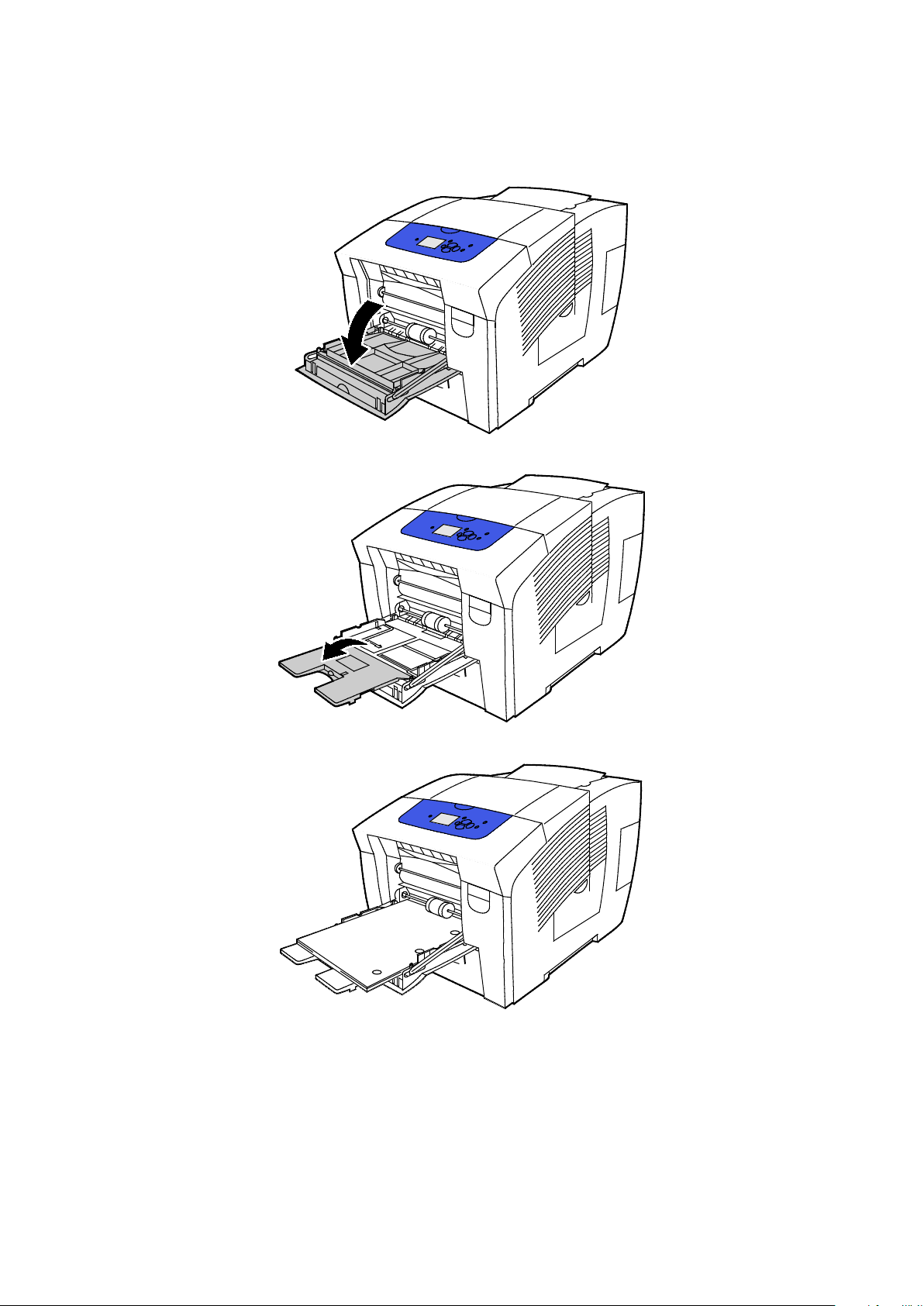
Papper och material
Skriva ut hålat papper från magasin 1
1. Öppna magasin 1 genom att handtaget utåt-nedåt.
2. Öppna magasinförlängningen genom att vrida den utåt.
3. Lägg hålat papper med framsidan ned och hålen vända mot höger sida av magasinet.
4. Justera utskriftsmarginalerna i programmet så att de passar hålat papper. Vi rekommenderar en
minsta marginal på 19 mm (0,75 tum).
5. Se till att papperet har rätt format, typ och vikt. Om inte ska du ändra pappersinställningarna.
Obs! Kontrollera innan du skriver ut jobbet att du har valt Hålslaget som papperstyp i
drivrutinen.
76 Xerox® ColorQube® 8580/8880 färgskrivare
Användarhandbok
Page 77

Skriva ut hålat papper från magasin 2–5
1. Ta ut magasinet ur skrivaren.
Papper och material
2. Ta bort allt papper från magasinet.
3. Flytta ut längd- och breddstöden:
a. Tryck in styrspaken på båda stöden.
b. Flytta stöden utåt så långt det går.
c. Släpp spakarna.
4. Lägg hålat papper med framsidan ned och hålen vända mot höger sida av magasinet.
Obs! När pappersstöden är korrekt inställda, bildas ett litet tomrum mellan materialet och
stöden.
5. Justera utskriftsmarginalerna i programmet så att de passar hålat papper. Vi rekommenderar en
minsta marginal på 19 mm (0,75 tum).
6. Skjut in magasinet i skrivaren igen.
7. Se till att papperet har rätt format, typ och vikt. Om inte ska du ändra pappersinställningarna.
8. Kontrollera innan du skriver ut jobbet att du har valt Hålslaget som papperstyp i drivrutinen, eller
har valt motsvarande magasin som papperskälla.
Xerox® ColorQube® 8580/8880 färgskrivare 77
Användarhandbok
Page 78

Papper och material
Använda anpassade pappersformat
Skapa anpassade pappersformat via skrivarens kontrollpanel
Du kan lagra upp till fem anpassade pappersformat som du ställer in via skrivarens kontrollpanel. De
anpassade formaten visas i ordning efter hur ofta de används. När du väljer ett anpassat format,
visas det högst upp i listan. När du anger ett nytt anpassat format, tas det minst använda formatet
bort.
Så här skapar du ett anpassat pappersformat:
1. Lägg papperet med anpassat format i magasinet.
2. Öppna Ändra inställningar med hjälp av pilarna på kontrollpanelen och tryck på OK.
3. Välj Ny anpassad storlek och tryck på OK.
4. Gör något av följande för papper med lång- eller kortsidesmatning.
− Tryck på OK om du vill använda befintliga inställningar.
− Ange ett nytt format genom att välja Ända och trycka på OK. Ange ett format med hjälp av
pilarna och tryck på OK.
5. Välj önskad papperstyp och tryck på OK.
Se även:
Fylla på papper på sidan 55
Skapa anpassade pappersformat via skrivardrivrutinen
Papper med anpassat format kan endast skrivas ut från magasin 1. Inställningarna för papper med
anpassat format sparas i skrivardrivrutinen och kan väljas för alla jobb. Mer information finns i
hjälpavsnittet till skrivardrivrutinen. Öppna hjälpen till Xerox
(?) i drivrutinsfönstret.
Se även:
Papper som stöds på sidan 48
®
Print Driver genom att klicka på Hjälp
78 Xerox® ColorQube® 8580/8880 färgskrivare
Användarhandbok
Page 79

• Skriva ut specialjobbtyper ............................................................................................................................................. 92
5
Utskrift
Det här kapitlet innehåller:
• Utskrift – översikt ............................................................................................................................................................. 80
• Välja utskriftsalternativ ................................................................................................................................................. 81
• Utskriftsegenskaper ........................................................................................................................................................ 85
Xerox® ColorQube® 8580/8880 färgskrivare 79
Användarhandbok
Page 80

Utskrift
Skriva ut på specialpapper på sidan 61
Utskrift – översikt
Innan utskrift måste datorn och skrivaren vara inkopplade, påslagna och anslutna till ett aktivt
nätverk. Kontrollera att du har rätt drivrutinsprogram installerad på datorn. Mer information finns i
Installera programmet på sidan 39.
1. Välj lämpligt papper.
2. Fyll på papperet i lämpligt magasin. Ange storlek, färg och typ på skrivarens kontrollpanel.
3. Gå till utskriftsinställningarna i programmet. I de flesta program trycker du på CTRL+P för
Windows eller CMD+P för Macintosh.
4. Välj skrivare.
5. Öppna inställningarna i skrivardrivrutinen genom att välja Egenskaper eller Inställningar
(Windows) eller Xerox
program.
6. Ändra vid behov inställningarna i skrivardrivrutinen och klicka på OK.
7. Klicka på Skriv ut för att skicka jobbet till skrivaren.
®
-funktioner för Macintosh. Namnet på knappen kan variera beroende på
Se även:
Fylla på papper på sidan 55
Välja utskriftsalternativ på sidan 81
Skriva ut på bägge sidor av papperet på sidan 86
80 Xerox® ColorQube® 8580/8880 färgskrivare
Användarhandbok
Page 81

Utskrift
• Välja ett utskriftskvalitetsläge .................................................................................................................................... 83
Välja utskriftsalternativ
Det här avsnittet omfattar:
• Windows utskriftsalternativ ......................................................................................................................................... 81
• Macintosh utskriftsalternativ ...................................................................................................................................... 83
• Använda miljösmarta inställningar ........................................................................................................................... 83
Utskriftsalternativen inbegriper inställningar för pappersformat och papperstyp, dubbelsidig-utskrift,
sidlayout och utskriftskvalitet.
För Windows kan du ange utskriftsalternativ i programmet eller i Egenskaper för Windows-skrivare.
• Utskriftsalternativ som ställs in i programmet är tillfälliga och gäller bara den aktuella utskriften.
Inställningarna försvinner när du stänger programmet.
• Utskriftsalternativ som ställs in i Egenskaper för Windows-skrivare används som grundinställning
för alla utskrifter.
För Macintosh kan du enbart ange utskriftsalternativ i programmet.
Windows utskriftsalternativ
Ställa in grundinställda utskriftsalternativ för Windows
När du skriver ut från ett program använder skrivaren de inställningar för utskriftsjobb som har
angetts i fönstret Utskriftsinställningar. Du kan ange dina vanligaste utskriftsalternativ och spara
dem så att du inte behöver ändra dem varje gång du skriver ut.
Om du t.ex. vill skriva ut på båda sidorna av papperet anger du för de flesta jobb dubbelsidig utskrift i
Utskriftsinställningar.
Så här väljer du grundinställda utskriftsalternativ:
1. Gå till listan med skrivare på datorn:
− Windows XP SP3: Klicka på Start > Inställningar > Skrivare och fax.
− Windows Vista: Klicka på Start > Kontrollpanelen > Maskinvara och ljud > Skrivare.
− Windows Server 2003 och senare: Klicka på Start > Inställningar > Skrivare.
− Windows 7: Klicka på Start > Enheter och skrivare.
− Windows 8: Klicka på Kontrollpanelen > Enheter och skrivare.
Obs! Om ikonen för Kontrollpanelen inte visas på skrivbordet kan du högerklicka på skrivbordet
och välja Anpassa > Kontrollpanelens startsida > Enheter och skrivare.
2. Högerklicka på ikonen för skrivaren i listan och klicka på Utskriftsinställningar.
3. Klicka på en flik i fönstret Utskriftsinställningar, välj alternativ och klicka på OK för att spara.
Obs! Om du vill ha mer information om alternativen i Windows-skrivardrivrutinen kan du klicka
på Hjälp-knappen (?) i fönstret Utskriftsinställningar.
Xerox® ColorQube® 8580/8880 färgskrivare 81
Användarhandbok
Page 82

Utskrift
Välja utskriftsalternativ för enstaka jobb i Windows
Om du vill använda särskilda utskriftsalternativ för en viss utskrift ändrar du Utskriftsinställningar
innan du skickar utskriften till skrivaren.
1. Öppna utskriftsinställningarna i programmet. I de flesta program ska du klicka på Arkiv > Skriv
ut eller trycka på CTRL+P.
2. Välj skrivare och öppna sedan skrivardrivrutinens dialogruta genom att klicka på Egenskaper.
3. Välj skrivare och öppna skrivardrivrutinens dialogruta genom att klicka på Skrivaregenskaper.
Namnet på knappen varierar i olika program.
4. Ställ in önskade utskriftsalternativ genom att klicka på en flik i skrivardrivrutinen och välja
inställningar.
5. Spara inställningarna och stäng skrivardrivrutinen genom att klicka på OK.
6. Skicka jobbet till skrivaren genom att klicka på Skriv ut.
Spara vanligt förekommande utskriftsalternativ i Windows
Du kan definiera och spara en uppsättning alternativ så att du kan använda dem i framtida
utskrifter.
Så här sparar du en uppsättning utskriftsalternativ:
1. Öppna utskriftsinställningarna i programmet. I de flesta program ska du klicka på Arkiv > Skriv
ut eller trycka på CTRL+P.
2. Välj skrivare och öppna sedan skrivardrivrutinens dialogruta genom att klicka på Egenskaper.
Namnet på knappen varierar i olika program.
3. Ställ in önskade utskriftsalternativ genom att klicka på en flik i skrivardrivrutinen och välja
inställningar.
4. Klicka på Sparade inställningar > Spara som längst ned i fönstret Utskriftsegenskaper.
5. Spara alternativen i listan Sparade inställningar genom att namnge inställningarna och klicka
på OK.
6. När du vill skriva ut med inställningarna markerar du helt enkelt namnet i listan.
Välja meddelande om slutfört jobb i Windows
Du kan välja om du vill bli informerad när utskriften är klar. Ett meddelande visas på datorskärmen
med namnet på utskriftsjobbet och namnet på skrivaren där det skrevs ut.
Så här väljer du meddelande om att utskriften är klar innan du påbörjar utskrift:
1. Öppna utskriftsinställningarna i programmet. I de flesta program ska du klicka på Arkiv > Skriv
ut eller trycka på CTRL+P.
2. Välj skrivare och öppna sedan skrivardrivrutinens dialogruta genom att klicka på Egenskaper.
Namnet på knappen varierar i olika program.
3. Dubbelklicka på Meddelande på fliken Avancerat.
4. Klicka på Meddela vid slutförda jobb.
5. Välj ett alternativ:
− Aktiverad: Meddelanden aktiveras.
− Inaktiverad: Meddelandefunktionen inaktiveras.
6. Spara inställningen genom att klicka på OK.
82 Xerox® ColorQube® 8580/8880 färgskrivare
Användarhandbok
Page 83

Utskrift
Macintosh utskriftsalternativ
Välja utskriftsalternativ för Macintosh
Om du vill använda specifika utskriftsalternativ ändrar du inställningarna innan du skickar utskriften
till skrivaren.
1. Öppna utskriftsinställningarna i programmet. I de flesta program ska du klicka på Arkiv > Skriv
ut eller trycka på CTRL+P.
2. Välj skrivare.
®
3. Välj Xerox
4. Ställ in önskade utskriftsalternativ genom att klicka på menyerna och välja inställningar.
5. Om du vill se alla alternativ under Xerox-funktioner klickar du på Papper.
6. Skicka jobbet till skrivaren genom att klicka på Skriv ut.
Spara vanligt förekommande utskriftsalternativ i Macintosh
Du kan definiera och spara en uppsättning alternativ så att du kan använda dem i framtida
utskrifter.
-funktioner vid Kopior och sidor.
Så här sparar du en uppsättning utskriftsalternativ:
1. Öppna utskriftsinställningarna i programmet. I de flesta program ska du klicka på Arkiv > Skriv
ut eller trycka på CTRL+P.
2. Välj skrivare.
®
3. Välj Xerox
-funktioner vid Kopior och sidor.
4. Om du vill se alla alternativ under Xerox-funktioner klickar du på Papper.
5. Välj vanliga utskriftsalternativ.
6. Klicka på Förinställningar > Spara som grundinställning.
7. Spara alternativen i listan Förinställningar genom att namnge inställningarna och klicka på OK.
8. När du vill skriva ut med inställningarna markerar du helt enkelt namnet i listan.
Använda miljösmarta inställningar
Med Miljösmarta inställningar kan du minska miljöföroreningarna vid utskrift genom att minska
förbrukningen av material och energi. Du kan välja Miljösmarta inställningar som grundinställning
för alla utskriftsjobb.
®
Mer information finns i hjälpavsnittet till skrivardrivrutinen. Öppna hjälpen till Xerox
genom att klicka på Hjälp (?) i drivrutinsfönstret.
Print Driver
Välja ett utskriftskvalitetsläge
Du kan ställa in utskriftskvalitetslägen via skrivarens kontrollpanel, programmet eller CentreWare
Internet Services.
Xerox® ColorQube® 8580/8880 färgskrivare 83
Användarhandbok
Page 84

Utskrift
Standard
kvalitet, bästa textupplösning och jämnaste ljusa färger. Fotoläget tar längre
Utskriftskvalitetslägen för PostScript
Utskriftskvalitetsläge Beskrivning
Snabb färg
Snabb färg ger snabbt granskningsutskrifter för brådskande jobb. Använd
detta läge när du har många bilder och när du vill förhandsgranska jobbet.
Detta alternativ rekommenderas inte för dokument med liten text, fina
detaljer eller stora områden med starka och täckande färger.
Standard är ett generellt utskriftskvalitetsläge. Det ger skarpa och
färgintensiva utskrifter med hög hastighet och rekommenderas för mättade
färgutskrifter.
Utökad
Förbättrad är det bästa utskriftskvalitetsläget för företagspresentationer.
Läget ger överlägsen textupplösning och jämna ljusa färger. Förbättrat läge
tar längre tid att bearbeta och skriva ut än Standard och Snabb färg. Det
grundinställda läget är Utökad.
Foto
Foto är det bästa utskriftskvalitetsläget för färgutskrifter och ger bäst
detaljskärpa och jämnhet för foton. Det ger färgutskrifter med bästa möjliga
tid att bearbeta och skriva ut än övriga utskriftskvalitetslägen.
Ställa in utskriftskvalitetsläget för PostScript
1. Öppna Skrivarkonfigurering med hjälp av pilarna på skrivarens kontrollpanel och tryck på OK.
2. Välj PostScript-inställningar och tryck på OK.
3. Välj Utskriftskvalitetsläge och tryck på OK.
4. Välj önskat läge och tryck på OK.
Utskriftskvalitetslägen för PCL
Utskriftskvalitetsläge
Standard-PCL-läge
Förbättrat PCL-läge
Ställa in utskriftskvalitetsläget för PCL
1. Öppna Skrivarkonfigurering med hjälp av pilarna på skrivarens kontrollpanel och tryck på OK.
2. Välj PCL-inställningar och tryck på OK.
3. Ställ in förbättrad utskriftskvalitet genom att välja Förbättrat läge och trycka på OK.
Beskrivning
PCL-standardläget är det generall utskriftskvalitetsläget för snabb utskrift.
Standardinställningen är Standard.
Förbättrat PCL-läge är det bästa utskriftskvalitetsläget för presentationer.
Det ger överlägsen textupplösning och jämna och mättade färgutskrifter.
84 Xerox® ColorQube® 8580/8880 färgskrivare
Användarhandbok
Page 85

Utskrift
• Skriva ut spegelvända bilder ........................................................................................................................................ 91
Utskriftsegenskaper
Det här avsnittet omfattar:
• Välja pappersalternativ för utskrift ........................................................................................................................... 85
• Sidorientering .................................................................................................................................................................... 85
• Skriva ut på bägge sidor av papperet....................................................................................................................... 86
• Skriva ut flera sidor på samma arksida .................................................................................................................... 87
• Skriva ut häften ................................................................................................................................................................ 87
• Bild- och färgalternativ .................................................................................................................................................. 88
• Skriva ut omslag ............................................................................................................................................................... 89
• Skriva ut avdelare ............................................................................................................................................................. 89
• Skalningsalternativ .......................................................................................................................................................... 89
• Skriva ut vattenstämplar ............................................................................................................................................... 90
Obs! Alla alternativ som visas stöds inte på alla skrivare. Vissa alternativ gäller endast för vissa
skrivarmodeller eller konfigurationer.
Välja pappersalternativ för utskrift
Det finns två sätt att välja papper för utskriften. Du kan ange att skrivaren ska välja vilket papper
som ska användas, baserat på vilken dokumentstorlek, papperstyp och pappersfärg som anges. Du
kan också välja ett visst magasin som laddats med önskat papper.
Sidorientering
Du kan välja utskriftsriktning med alternativet Orientering.
• Stående: Papperet vänds så att texten och bilderna skrivs ut längs papperets kortsida.
• Liggande: Papperet vänds så att texten och bilderna skrivs ut längs papperets långsida.
• Roterad liggande: Papperet vänds så att innehållet roteras 180 grader och med underkantens
långsida upptill.
Xerox® ColorQube® 8580/8880 färgskrivare 85
Användarhandbok
Page 86

Utskrift
• Manuell dubbelsidig utskrift ........................................................................................................................................ 87
Skriva ut på bägge sidor av papperet
Det här avsnittet omfattar:
• Automatisk dubbelsidig utskrift ................................................................................................................................. 86
• Använda manuell matning........................................................................................................................................... 86
Skrivaren har stöd för manuell dubbelsidig utskrift. Med Dubbelsidig utskrift anger du orienteringen
av utskriften på sidan.
Du kan ange sidlayout för dubbelsidig utskrift som bestämmer hur de utskrivna sidorna ska vändas.
Dessa inställningar åsidosätter orienteringsinställningarna på programsidan.
Stående Liggande
Stående
Dubbelsidig utskrift
Stående
Dubbelsidig utskrift, vänd
vid kortsida
Liggande
Dubbelsidig utskrift
Liggande
Dubbelsidig utskrift, vänd
vid kortsida
Automatisk dubbelsidig utskrift
Automatisk dubbelsidig utskrift förbrukar mindre papper och skrivarresurser. Vissa pappersformat,
papperstyper och pappersvikter är inte lämpliga för automatisk dubbelsidig utskrift. Om skrivaren är
konfigurerad med automatisk dubbelsidig utskrift, är detta utskriftsalternativ standardinställt. Om
skrivaren inte är konfigurerad för dubbelsidig utskrift, kan du beställa funktionen som uppgradering.
Alternativ för automatisk dubbelsidig utskrift anges i skrivardrivrutinen. I skrivardrivrutinen används
inställningarna för stående eller liggande orientering från programmet för utskrift av dokumentet.
Mer information finns i hjälpavsnittet till skrivardrivrutinen. Öppna hjälpen till Xerox
genom att klicka på Hjälp (?) i drivrutinsfönstret.
®
Print Driver
Se även:
Papperstyper och vikter som stöds för automatisk dubbelsidig utskrift på sidan 51
Pappersformat som stöds för automatisk dubbelsidig utskrift på sidan 51
Använda manuell matning
Magasin 1 är ett manuellt magasin. Kontrollera innan du skriver ut jobbet att du har fyllt på rätt
papper i magasinet.
86 Xerox® ColorQube® 8580/8880 färgskrivare
Användarhandbok
Page 87

Utskrift
Manuell dubbelsidig utskrift
Magasin 1 är ett manuellt magasin. Kontrollera innan du skriver ut jobbet att du har fyllt på rätt
papper i magasinet. Du kan skriva ut manuellt på förtryckt papper genom att välja Dubbelsidig i
skrivardrivrutinen.
®
Mer information finns i hjälpavsnittet till skrivardrivrutinen. Öppna hjälpen till Xerox
genom att klicka på Hjälp (?) i drivrutinsfönstret.
Print Driver
Skriva ut flera sidor på samma arksida
Vid utskrift av flersidiga dokument kan du skriva ut fler än en dokumentsida på vardera sida av ett
pappersark. Använd Inställningen Sidor per ark för att skriva ut 1, 2, 4, 6, 9 eller 16 dokumentsidor
per sida.
I Windows ställer du in utskrift av flera dokumentsidor på vardera sida av ett pappersark genom att
välja Dokumentalternativ > Sidlayout > Sidor per ark i skrivardrivrutinen.
På Macintosh ställer du in utskrift av flera dokumentsidor på vardera sida av ett pappersark genom
att välja Layout > Sidor per ark i Kopior och sidor i skrivardrivrutinen.
Skriva ut häften
Med dubbelsidig utskrift kan du skriva ut ett dokument som ett litet häfte. Du kan framställa häften
med alla pappersformat som kan användas vid dubbelsidig utskrift. Varje sida förminskas
automatiskt och det skrivs ut fyra bilder per ark (två bilder på varje sida). Sidorna skrivs ut i rätt
ordning så att du kan falsa och häfta ihop sidorna och skapa ett häfte.
När du skriver ut små häften med drivrutinen för Windows PostScript eller Macintosh kan du ange
fästmarginal och förskjutning.
• Fästmarginal: Anger horisontellt avstånd i antal punkter mellan bilderna på sidan. En punkt är
0,35 mm.
• Förskjutning: Anger hur mycket sidbilderna ska förskjutas utåt (i tiondelar av en punkt). Detta
kompenserar för tjockleken på det vikta papperet, som kan kunna göra att bild- och textytor
förflyttas en aning utåt när de viks. Välj ett värde mellan 0 och 1,0 punkter.
Xerox® ColorQube® 8580/8880 färgskrivare 87
Användarhandbok
Page 88

Utskrift
Fästmarginal Förskjutning
Följande häftesalternativ är tillgängliga i vissa skrivardrivrutiner.
• Sidkanter: Välj att skriva ut en kant runt varje sidbild.
• Pappersformat för häfte: Du kan ange pappersformatet för häftet.
• Läsordning: Du kan skriva ut sidorna i häftet i omvänd ordning.
Bild- och färgalternativ
Bildalternativen styr hur skrivaren använder färg för att framställa ditt dokument. Windows
PostScript- och Macintosh-drivrutinerna innehåller flest funktioner för färgstyrning och korrigering.
Varje system har standardlägen för färgstyrning för normal användning och anpassade
färgalternativ för mer avancerade användare. Bildalternativen finns på fliken Bildalternativ i fönstret
Egenskaper. Alternativen är uppdelade på flikarna Färgkorrigering, Välj färg med ord och
Färgjusteringar. Mer information om hur du öppnar fönstret Egenskaper finns i Utskrift – översikt på
sidan 80.
Färgkorrigering
På fliken Färgkorrigering kan du välja standardfärglägen.
• Xerox Svartvitt: All färg i dokumentet omvandlas till svartvitt eller gråtoner.
• Xerox Automatisk färg: Den bästa färgkorrigeringen används för text, grafik och bilder.
• Anpassad automatisk färg: Du kan välja mellan olika bildsimuleringar för att matcha
dokumentfärgen.
Välj färg med ord
Fliken Välj färg med ord är en trestegsprocess där du definierar anpassad färgkorrigering. Genom att
välja bland dessa tre fält kan du styra dokumentets färgegenskaper. Du kan skapa flera meningar
om du på ett mer exakt sätt vill styra dokumentets färginnehåll. När du skapar en mening med Välj
färg med ord visas det i fönstret under urvalsfälten. Meningsstrukturen är indelad i tre delar.
• Vilken färg ska ändras?: visar en lista där du kan välja en eller flera färger som ska justeras, till
exempel alla gröna färger.
• Hur mycket ska ändras?: här kan du välja hur effekten ska vara på den valda färgen.
• Vilken typ av ändring?: här kan du välja typ av förändring, till exempel Intensiv färg.
88 Xerox® ColorQube® 8580/8880 färgskrivare
Användarhandbok
Page 89

Utskrift
Färgjustering
Fliken Färgjusteringar innehåller sex reglage där du kan ändra de enskilda komponenterna i de valda
färgerna. Använd reglagen för att ändra färgens ljushet, kontrast, mättnad och mängd cyan,
magenta och gult.
Skriva ut omslag
Ett omslag är den första och/eller sista sidan i ett dokument. Du kan välja att skriva ut omslagen från
en annan papperskälla än till själva dokumentet. Du kan till exempel använda företagets brevhuvud
som förstasidan i ett dokument. Du kan också använda kraftigt papper för första och sista sidorna i
en rapport. Du kan använda vilket magasin du vill för att skriva ut omslag.
Skriva ut avdelare
Med avdelare kan du infoga ett tomt papper mellan två exemplar, enskilda ark eller efter hela
utskriftsjobbet. I skrivardrivrutinen kan du ange var avdelarsidan ska infogas i utskriften.
Mer information finns i hjälpavsnittet till skrivardrivrutinen. Öppna hjälpen till Xerox
genom att klicka på Hjälp (?) i drivrutinsfönstret.
®
Print Driver
Skalningsalternativ
Med skalning förstoras eller förminskas sidbilden så att den passar det valda utskriftsformatet. Du
kan förminska bilden till så lite som 25% av sin ursprungliga storlek eller förstora den så mycket som
400%.
50% 100% 200%
Mer information finns i hjälpavsnittet till skrivardrivrutinen. Öppna hjälpen till Xerox® Print Driver
genom att klicka på Hjälp (?) i drivrutinsfönstret.
Xerox® ColorQube® 8580/8880 färgskrivare 89
Användarhandbok
Page 90

Utskrift
Skriva ut vattenstämplar
En vattenstämpel är en specialanpassad text som kan skrivas ut över en eller flera sidor. Du kan till
exempel lägga till ett ord som Kopia, Utkast eller Konfidentiellt som en vattenstämpel i stället för att
stämpla texten på ett dokument innan du skickar ut det.
Obs!
• Alla alternativ som visas stöds inte på alla skrivare. Vissa alternativ finns bara i en viss
skrivarmodell, en viss konfiguration, ett visst operativsystem eller en viss drivrutinstyp.
• Vattenstämplar stöds inte i vissa skrivardrivrutiner om häften har valts eller om flera sidor
skrivs ut på samma ark.
Med hjälp av vattenstämplar kan du göra följande:
• Skapa en vattenstämpel eller redigera en befintlig vattenstämpel med hjälp av Redigering av
vattenstämpel:
− Med en textvattenstämpel används den tecken som skrivits i fältet Text i vattenstämpeln. Du
kan skapa en textvattenstämpel som ska skrivas ut på dokumentet. Välj alternativ för
teckenstorlek, teckentyp, färg och vinkel.
− Vattenstämpeln kan bestå av en bild. Bildfilen kan ha något av formaten .bmp, .gif och .jpg.
Du kan skapa en bildvattenstämpel som ska skrivas ut på dokumentet och välja alternativ
för exempelvis storlek och placering på sidan.
− Vattenstämpeln kan bestå av en tidsstämpel. Du kan skapa en vattenstämpel med
tidsstämpel som ska skrivas ut på dokumentet. Tidsstämpeln består av veckodag, datum,
tid och tidszon.
• Placera en vattenstämpel på första sidan eller på varje sida i ett dokument.
• Skriva ut en vattenstämpel i förgrunden eller bakgrunden eller infoga den i själva utskriften.
Så här skriver du ut en vattenstämpel:
1. Klicka på Dokumentalternativ > Vattenstämpel.
2. Markera vattenstämpeln på menyn Vattenstämpel.
3. Klicka på Lager och välj sedan hur vattenstämpeln ska skrivas ut.
− Skriv ut i bakgrunden skriver ut vattenstämpeln bakom texten och grafiken i dokumentet.
− Blanda kombinerar vattenstämpeln med texten och grafiken i dokumentet. En blandad
vattenstämpel är genomskinlig så att både vattenstämpeln och innehållet i dokumentet
syns.
− Skriv ut i förgrunden skriver ut vattenstämpeln framför texten och grafiken i dokumentet.
90 Xerox® ColorQube® 8580/8880 färgskrivare
Användarhandbok
Page 91

Utskrift
4. Klicka på Sidor och välj sedan på vilka sidor vattenstämpeln ska skrivas ut:
− Skriv ut på alla sidor skriver ut vattenstämpeln på alla sidor i dokumentet.
− Skriv ut endast på sida 1 skriver ut vattenstämpeln på den första sidan i dokumentet.
5. Klicka på OK.
Skriva ut spegelvända bilder
Om PostScript-drivrutinen är installerad kan du skriva ut sidorna spegelvända. Sådana sidor skrivs ut
från vänster till höger.
Xerox® ColorQube® 8580/8880 färgskrivare 91
Användarhandbok
Page 92
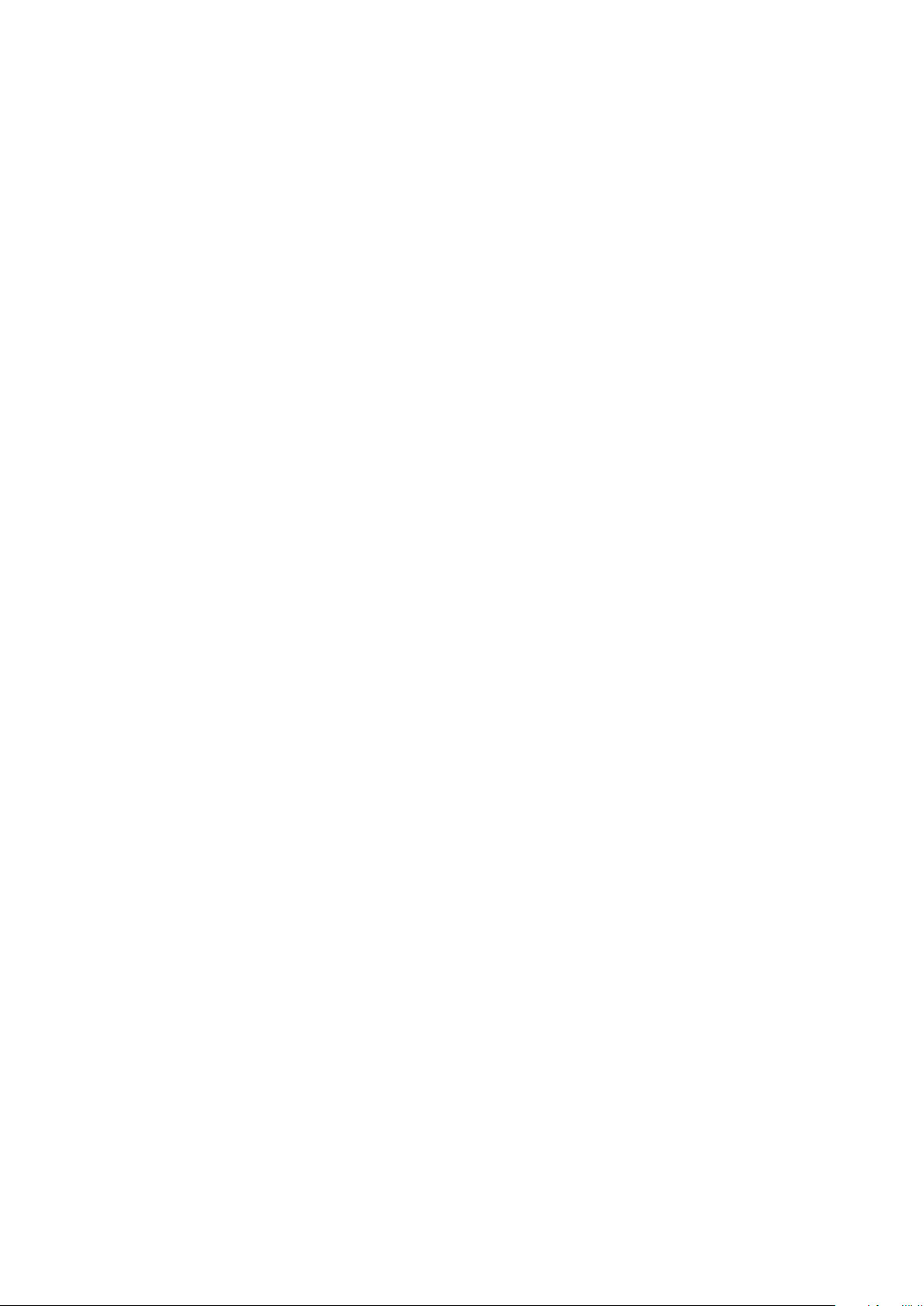
Utskrift
• Skriv ut med........................................................................................................................................................................ 96
Skriva ut specialjobbtyper
Det här avsnittet omfattar:
• Skyddad utskrift ................................................................................................................................................................ 92
• Korrekturutskrift ................................................................................................................................................................ 93
• Privat utskrift ..................................................................................................................................................................... 94
• Sparade jobb...................................................................................................................................................................... 94
Med specialjobbtyper kan du skicka ett utskriftsjobb från datorn och sedan skriva ut det via
skrivarens kontrollpanel. Välj specialjobbtyper i Utskriftsinställningar i skrivardrivrutinen.
För vissa speciella jobbtyper kan du ange ett användarnamn och lösenord som säkerhetsåtgärd.
Lösenordet är kopplat till ditt användarnamn. När du har angett ett lösenord används det som
grundinställning för alla utskrifter som kräver lösenord på alla skrivare från Xerox
lösenordet när som helst från ett fönster som innehåller lösenordet.
®
. Du kan återställa
Obs!
• För att kunna använda den här funktionen måste SSD-hårddisken (tillval) ha installerats.
• Alla alternativ som visas stöds inte på alla skrivare. Vissa alternativ finns bara i en viss
skrivarmodell, en viss konfiguration, ett visst operativsystem eller en viss drivrutinstyp.
Du hittar alternativ för specialutskrifter under Jobbtyp i Walk-Up-funktioner på skrivarens
kontrollpanel. Välj Walk-Up-funktioner genom att trycka på OK på kontrollpanelen.
När du vill använda specialjobbtyper med en USB-ansluten Macintosh, ska du först kontrollera att
alternativet Hårddisk har installerats. Kontrollera alternativet Hårddisk genom att välja
Systeminställningar > Skrivare och skannrar > Din Xerox-skrivare > Alternativ och
förbrukningsmaterial > Alternativ > Hårddisk > Installerad.
Skyddad utskrift
Använd Skyddad utskrift när du behöver skriva ut känslig eller konfidentiell information. När du har
skickat utskriften behålls den på skrivaren tills du anger ditt lösenord på kontrollpanelen.
Så här skriver du ut med Skyddad utskrift:
1. Öppna utskriftsinställningarna i programmet. I de flesta program trycker du på CTRL+P för
Windows eller CMD+P för Macintosh.
2. Välj skrivare och öppna skrivardrivrutinen.
− I Windows klickar du på Skrivaregenskaper. Namnet på knappen varierar i olika program.
− På Macintosh klickar du på Kopior och sidor i fönstret Utskrift och väljer Xerox-funktioner.
92 Xerox® ColorQube® 8580/8880 färgskrivare
Användarhandbok
Page 93

3. Välj Skyddad utskrift vid Jobbtyp.
4. Ange lösenordet och skriv det sedan en gång till för att bekräfta det.
5. Klicka på OK.
6. Välj eventuella övriga utskriftsalternativ och klicka på OK.
Obs! Utskriften behålls i skrivaren tills du skriver lösenordet på kontrollpanelen.
7. Välj Walk-Up-funktioner genom att trycka på OK på kontrollpanelen.
8. Välj lämplig jobbtyp med hjälp av pilarna och tryck på OK.
9. Välj ditt användarnamn och tryck på OK.
10. Ange koden genom att trycka på pilknapparna och trycka på OK.
11. Markera utskriften genom att välja motsvarande jobbnamn och trycka på OK.
12. Om du vill markera alla utskrifter trycker du på OK vid Alla dessa.
13. Välj ett alternativ.
− Skriv ut och ta bort jobbet genom att trycka på OK.
− Ta bort jobben utan att skriva ut dem genom att välja Ta bort och trycka på OK.
Utskrift
Korrekturutskrift
Med Korrekturutskrift kan du skriva ut ett exemplar av ett jobb som omfattar flera exemplar ifall du
vill kontrollera resultatet innan allt skrivs ut. När du har granskat korrekturutskriften, kan du via
kontrollpanelen skriva ut resterande exemplar eller ta bort dem.
Obs! Mer information finns i Använda miljösmarta inställningar på sidan 83.
Så här skriver du ut med Korrekturutskrift:
1. Öppna utskriftsinställningarna i programmet. I de flesta program trycker du på CTRL+P för
Windows eller CMD+P för Macintosh.
2. Välj skrivare och öppna skrivardrivrutinen.
− I Windows klickar du på Skrivaregenskaper. Namnet på knappen varierar i olika program.
− På Macintosh klickar du på Kopior och sidor i fönstret Utskrift och väljer Xerox-funktioner.
3. Välj Korrekturutskrift vid Jobbtyp.
4. Gör något av följande i Jobbnamn i fönstret Korrekturutskrift:
− Ge jobbet ett namn.
− Klicka på pilen till höger om fältet och välj ett namn i listan.
− Klicka på pilen till höger om fältet och välj Använd dokumentets namn om du vill använda
dokumentets namn.
Högst tio namn lagras i skrivardrivrutinen. När du lägger till ett elfte namn, raderas automatiskt
det minst använda namnet. Välj Rensa lista om du vill ta bort alla andra namn än det
markerade.
5. Välj eventuella övriga utskriftsalternativ och klicka på OK.
6. Välj antal kopior och klicka på Skriv ut.
Ett första exemplar skrivs ut direkt. Om du exempelvis ska skriva ut tio exemplar, skrivs det första
ut som korrektur. De övriga nio exemplaren sparas i skrivaren.
Xerox® ColorQube® 8580/8880 färgskrivare 93
Användarhandbok
Page 94

Utskrift
7. Välj Walk-Up-funktioner genom att trycka på OK på kontrollpanelen.
8. Välj lämplig jobbtyp med hjälp av pilarna och tryck på OK.
9. Välj utskriften och tryck på OK.
10. Välj ett alternativ.
− Skriv ut och ta bort jobbet genom att trycka på OK.
− Ta bort jobben utan att skriva ut dem genom att välja Ta bort och trycka på OK.
Privat utskrift
Med Privat utskrift kan du lagra ett dokument i skrivaren och skriva ut det via kontrollpanelen.
Så här skriver du ut med Privat utskrift:
1. Öppna utskriftsinställningarna i programmet. I de flesta program trycker du på CTRL+P för
Windows eller CMD+P för Macintosh.
2. Välj skrivare och öppna skrivardrivrutinen.
− I Windows klickar du på Skrivaregenskaper. Namnet på knappen varierar i olika program.
− På Macintosh klickar du på Kopior och sidor i fönstret Utskrift och väljer Xerox-funktioner.
3. Välj Privat utskrift vid Jobbtyp.
4. Välj eventuella övriga utskriftsalternativ och klicka på OK.
5. Välj Walk-Up-funktioner genom att trycka på OK på kontrollpanelen.
6. Välj lämplig jobbtyp med hjälp av pilarna och tryck på OK.
7. Välj ditt användarnamn och tryck på OK.
8. Välj ett alternativ.
− Skriv ut och ta bort jobbet genom att trycka på OK.
− Ta bort jobben utan att skriva ut dem genom att välja Ta bort och trycka på OK.
Sparade jobb
Sparade jobb används om du vill spara en utskrift till en mapp på skrivaren. Genom att använda
kontrollerna i fönstret Sparade jobb kan du spara jobbet eller så kan du skriva ut och spara jobbet för
att användas senare. Du kan också göra så här om du vill ställa in åtkomst till utskriften:
• Allmänt kräver inget lösenord. Alla användare kan skriva ut filen från skrivarens kontrollpanel.
• Privat kräver ett lösenord. Endast en användare som har ett lösenord kan skriva ut filen.
När Sparade jobb inte längre behövs kan du ta bort det från skrivarens kontrollpanel.
Skriva ut ett allmänt sparat jobb
1. Öppna utskriftsinställningarna i programmet. I de flesta program trycker du på CTRL+P för
Windows eller CMD+P för Macintosh.
2. Välj skrivare och öppna skrivardrivrutinen.
− I Windows klickar du på Skrivaregenskaper. Namnet på knappen varierar i olika program.
− På Macintosh klickar du på Kopior och sidor i fönstret Utskrift och väljer Xerox-funktioner.
3. Välj Sparade jobb.
4. Gör något av följande i Jobbnamn i fönstret Sparade jobb:
− Ge jobbet ett namn.
94 Xerox® ColorQube® 8580/8880 färgskrivare
Användarhandbok
Page 95

− Klicka på pilen till höger om fältet och välj ett namn i listan.
− Klicka på pilen till höger om fältet och välj Använd dokumentets namn om du vill använda
dokumentets namn.
Högst tio namn lagras i skrivardrivrutinen. När du lägger till ett elfte namn, raderas automatiskt
det minst använda namnet. Välj Rensa lista om du vill ta bort alla andra namn än det
markerade.
5. Välj Allmänt.
6. Klicka på OK.
7. Välj eventuella övriga utskriftsalternativ och klicka på OK.
8. Välj önskade inställningar och tryck på Skriv ut.
9. Välj Walk-Up-funktioner genom att trycka på OK på kontrollpanelen.
10. Välj lämplig jobbtyp med hjälp av pilarna och tryck på OK.
11. Välj utskriften och tryck på OK.
12. Välj ett alternativ.
− Skriv ut jobbet och lagra det på skrivaren genom att välja Skriv ut och spara och trycka på
OK. Ange antal kopior med hjälp av pilknapparna och tryck på OK.
− Ta bort jobben utan att skriva ut dem genom att välja Ta bort och trycka på OK.
Utskrift
Skriva ut ett privat sparat jobb
1. Öppna utskriftsinställningarna i programmet. I de flesta program trycker du på CTRL+P för
Windows eller CMD+P för Macintosh.
2. Välj skrivare och öppna skrivardrivrutinen.
− I Windows klickar du på Skrivaregenskaper. Namnet på knappen varierar i olika program.
− På Macintosh klickar du på Kopior och sidor i fönstret Utskrift och väljer Xerox-funktioner.
3. Välj Sparade jobb.
4. Gör något av följande i Jobbnamn i fönstret Sparade jobb:
− Ge jobbet ett namn.
− Klicka på pilen till höger om fältet och välj ett namn i listan.
− Klicka på pilen till höger om fältet och välj Använd dokumentets namn om du vill använda
dokumentets namn.
Högst tio namn lagras i skrivardrivrutinen. När du lägger till ett elfte namn, raderas automatiskt
det minst använda namnet. Välj Rensa lista om du vill ta bort alla andra namn än det
markerade.
Xerox® ColorQube® 8580/8880 färgskrivare 95
Användarhandbok
Page 96

Utskrift
5. Välj Privat om det sparade jobbet enbart ska vara tillgängligt för dig. På Macintosh måste du
ange ett lösenord innan du kan ange en privat utskrift.
6. Ange lösenordet och skriv det sedan en gång till för att bekräfta det.
7. Klicka på OK.
Obs! Utskriften behålls i skrivaren tills du skriver lösenordet på kontrollpanelen.
8. Välj eventuella övriga utskriftsalternativ och klicka på OK.
9. Välj önskade inställningar och tryck på Skriv ut.
10. Välj Walk-Up-funktioner genom att trycka på OK på kontrollpanelen.
11. Välj lämplig jobbtyp med hjälp av pilarna och tryck på OK.
12. Välj ditt användarnamn och tryck på OK.
13. Ange koden genom att trycka på pilknapparna och trycka på OK.
14. Markera utskriften genom att välja motsvarande jobbnamn och trycka på OK.
15. Välj ett alternativ.
− Skriv ut jobbet och lagra det på skrivaren genom att välja Skriv ut och spara och trycka på
OK. Ange antal kopior med hjälp av pilknapparna och tryck på OK.
− Ta bort jobben utan att skriva ut dem genom att välja Ta bort och trycka på OK.
Skriv ut med
Skriv ut med innebär att du kan skriva ut sparade privata och publika jobb tillsammans med det
aktuella jobbet. Exempel: Du kan skriva ut en försättssida tillsammans med en uppsättning sparade
dokument, t.ex. broschyrer eller prislistor.
Obs! Den här jobbtypen finns bara på skrivare som är anslutna till ett nätverk där dubbelriktad
kommunikation har aktiverats.
®
Mer information finns i hjälpavsnittet till skrivardrivrutinen. Öppna hjälpen till Xerox
genom att klicka på Hjälp (?) i drivrutinsfönstret.
Print Driver
96 Xerox® ColorQube® 8580/8880 färgskrivare
Användarhandbok
Page 97

• Flytta skrivaren ................................................................................................................................................................ 116
6
Underhåll
Det här kapitlet innehåller:
• Underhåll och rengöring ................................................................................................................................................ 98
• Beställa tillbehör ............................................................................................................................................................. 113
Xerox® ColorQube® 8580/8880 färgskrivare 97
Användarhandbok
Page 98

Underhåll
• Artiklar som kräver regelbundet underhåll ........................................................................................................... 107
Underhåll och rengöring
Det här avsnittet omfattar:
• Allmänna försiktighetsåtgärder ................................................................................................................................. 98
• Rengöra skrivaren .......................................................................................................................................................... 100
• Visa underhållsinformation ........................................................................................................................................ 106
Allmänna försiktighetsåtgärder
Följ försiktighetsåtgärderna i det här avsnittet när du utför underhåll på skrivaren så att du använder
den på ett säkert sätt.
Undvik skada på skrivaren
• Placera inga föremål ovanpå skrivaren.
• Lämna aldrig skrivarens luckor och dörrar öppna under längre tid.
• Öppna inte luckor och dörrar vid utskrift.
• Luta inte skrivaren medan den används.
• Vidrör inte elektriska kontakter eller kugghjul. Skrivaren kan skadas och utskriftskvaliteten
försämras.
• Om du har tagit bort komponenter vid rengöring måste du sätta tillbaka dem innan du kopplar
in skrivaren.
Undvik heta skrivarkomponenter
VARNING!
• Skrivarens inre delar kan vara heta. Var försiktig när dörrar och luckor är öppna.
• Delar i skrivaren är varma och kan behöva tid för att svalna av innan skrivaren flyttas eller förpackas. Vänta
30 minuter för att bläcket ska stelna och skrivarhuvudena svalna av för att undvika personskada eller skada
skrivaren.
Försiktighet vid rengöring
VARNINGAR!
• Använd inte organiska eller starka kemiska lösningar eller rengöringsmedel i sprayform när du rengör
skrivaren.
• Häll inte vätska i eller på någon del av skrivaren.
• Använd endast tillbehör och rengöringsmaterial enligt anvisningarna i avsnittet Underhåll i den här guiden.
• Spruta inte rengöringsmedel direkt på skrivaren. Flytande rengöringsmedel kan komma in i skrivaren genom
öppningar och vålla problem. Använd aldrig andra rengöringsvätskor än vatten eller ett milt
rengöringsmedel.
VARNING! Förvara allt rengöringsmaterial utom räckhåll för barn.
98 Xerox® ColorQube® 8580/8880 färgskrivare
Användarhandbok
Page 99

Underhållsbegränsningar
VARNING! Ta inte bort kåpor och skydd som är fastsatta med skruvar. Komponenter bakom kåpor
och höljen är inte avsedda att underhållas och repareras av användaren. Underhåll inte den här
skrivaren på något annat sätt än vad som beskrivs i dokumentationen som medföljer skrivaren.
Underhåll
Xerox® ColorQube® 8580/8880 färgskrivare 99
Användarhandbok
Page 100

Underhåll
• Rengöra matarrullarna ................................................................................................................................................ 102
Rengöra skrivaren
Det här avsnittet omfattar:
• Rengöra utsidan på skrivaren .................................................................................................................................... 100
• Rengöra pappersfrigöringsbladet ............................................................................................................................ 100
Rengöra utsidan på skrivaren
Med regelbunden rengöring hålls kontrollpanelen och skärmen fria från damm och smuts. Spruta inte
rengöringsmedel direkt på skrivaren. Flytande rengöringsmedel kan komma in i skrivaren genom
öppningar och vålla problem. Använd aldrig andra rengöringsvätskor än vatten eller ett milt
rengöringsmedel.
VARNING! Förhindra stötar genom att alltid stänga av skrivaren och dra ut nätsladden från det
jordade uttaget innan du utför underhållsarbeten.
Avlägsna fläckar med en mjuk, luddfri trasa som fuktats med neutralt rengöringsmedel eller vatten.
Rengöra pappersfrigöringsbladet
Genom att rengöra pappersfrigöringsbladet tas rester av bläck bort, vilket kan lämna ränder,
smetningar och andra märken på den utskrivna sidan.
Så här rengör du pappersfrigöringsbladet:
1. Öppna utmatningslucka B.
100 Xerox® ColorQube® 8580/8880 färgskrivare
Användarhandbok
